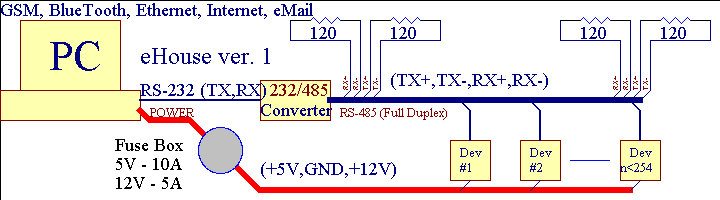
Tabuľka Obsah
1 . Úvod . 4
1 . Ľahkosť , pohodlie , automatizácia . 4
1 . 2 . Zabezpečenie . 4
1 . 3 . Ekonomika , úspory energie . 5
2 . verzia eHouse systém . 5
2 . 1 eHouse 1 v rámci PC dohľad . 7
2 . 1 . Dát a moc autobusov eHouse 1 Systémové . 9
2 . eHouse 1 pod dohľadom CommManager . 10
2 . 3 . Ethernet eHouse (eHouse 2) 11
3 . eHouse systému kontroléry . 11
3 . 1 RoomManager (RM) . 11
3 . 1 . Signály Popis . 12
3 . 1 . Analógový Vstupy (ADC) . 12
3 . 1 . 2 . Digitálne Vstupy . 13
3 . 1 . 3 . Digitálne Výstupy 14
3 . 1 . 5 . PWM (Pulse Šírková modulácia) výstupy . 15
3 . 1 . 6 . IR diaľkové ovládanie Kontrola RoomManager . 17
3 . 1 . 7 . Ovládanie podľa čiastkových - miniatúrne IR / RF diaľkový ovládač (elektronický kľúč) 22
3 . 1 . 2 . Predĺženie moduly pre RoomManager . 22
3 . 1 . 2 . 1 BlueTooth Modul . 22
3 . 1 . 2 . Mifare Prístup Card Reader . 22
3 . 2 ExternalManager - Roller regulátor 23
3 . 2 . 1 . Signály opisy . 24
3 . 2 . 1 . Valčeky , vráta , Dvere pohony výstupy . 24
3 . 2 . 1 . 2 . PWM (Pulse Šírková modulácia) výstupy . 25
3 . 2 . 1 . 3 . Digitálne Výstupy . 26
3 . 2 . 1 . 4 . Digitálne Vstupy . 26
3 . 2 . 1 . 5 . Analógový vstupy . 26
3 . 2 . Priame miestne ovládanie s RF elektronický kľúč . 27
3 . HeatManager - Kotolne a centrálne tepla regulátor 28
3 . 1 . HeatManager Výstupy . 29
3 . 2 . HeatManager Udalosti . 31
3 . 4 . InputExtender I / II (bezpečnostný systém) 39
3 . 5 . Expander (EX) . 45
3 . 5 . 1 . Expander výstupy a konektory pre IE / IE2 45
4 . eHouse PC balíček (1 eHouse verzia) 63
4 . 1 . eHouse Aplikácie 63
4 . 1 . eHouse aplikačných celkov . 64
4 . 1 . RoomManager Konfigurácia . 64
4 . 1 . 2 . Analógový vstup Nastavenie 65
4 . 1 . 3 . Digitálne Výstupný konfigurácia 66
4 . 1 . 4 . Infračervené Nastavenie (diaľkové ovládanie) . 66
4 . 1 . 5 . Elektronické RF Nastavenie kľúča (pre ExternalManager) . 67
4 . 1 . 6 . InputExtender Nastavenie . 67
4 . 1 . 7 . Plánovač Management . 68
4 . 1 . 8 . Povolenie a riadenie prístupu . 68
4 . 1 . 9 . Ďalší Funkcie aplikácie eHouse . 69
4 . 2 . BlueTooth Gateway (BlueGate.exe) 71
4 . 3 . E-mailová brána (EmailGate.exe) . 71
4 . SMS brána (SmsGate.exe) . 72
4 . 5 . WDT za eHouse (KillEhouse.exe) 76
4 . 6 . Akustický oznámenia (Player.exe) . 76
4 . 7 . FTP Gateway (FtpGate.exe) . 76
4 . 8 . Internet súčasti prehliadača ovládanie . 77
4 . 8 . 1 . Text HTML Ovládanie . 79
4 . 8 . 2 . Grafický Ovládanie HTML + Mapy . 80
4 . 8 . 3 . Grafický kontrola XML + SVG . 80
4 . 8 . 4 . Grafický Ovládanie SVG + JavaScript (kompresie) . 80
4 . 8 . 5 . Priamy FTP ovládanie (Prieskumník Windows alebo FTP klient) . 80
4 . 9 . Mobilný vzdialenej Správca eHouse . 82
4 . 10 . eHouseMobile (Windows Mobile 6 . 0 a nástupcovia) 88
4 . 11 . Zobrazenie a objekty tvorba pre vizualizáciu a grafické ovládanie . 88
4 . 11 . 1 . Automatické výkres s podporou funkcií makro . 88
4 . 11 . 2 . Ručné kreslenie objektov . 89
4 . 12 . Akustický Oznámenie tvorba . 90
" Inteligentné dom " termín označuje všetky akési systémov domácej automatizácie pre ovládajúci , jazdné nezávislých systémov a zariadení začlenená v budove . Domáce automatizačné systémy zvládne veľa rôzne typy budov: house , byt , úrady , hotely , atď .
Domov automatizačné systémy sú v súčasnosti najdôležitejšie systém pre orezávanie a vybavenie domu .
Pozdĺž s viacerými a drahšie ceny energií , ekológia obmedzenia pre nové budovy , prispôsobenie investičné očakávania týchto systémov sú prakticky neodhadnutelné .
Flexibilita niektorých systémov domácej automatizácie umožňujú prekonfigurovať spolu s zmeny očakávania v priebehu užívania stavby , bez nutnosť zmeny tradičného elektrického zariadenia spolu s drastickým rekonštrukcie domu .
Domov automatizačné systémy umožňujú zvýšiť komfort bývania , zabezpečenia , ekonomika , šetrí energiu , zníženie ceny bývania v dome či byte .
eHouse využitia systému umožňuje komplexné , miestne a diaľkové ovládanie svetla , teplota , elektrických a elektronických zariadení v dome , byt , kancelária , hotel , atď . Vytvára možnosť ovládanie audio - Video , HiFi systémy tým, že napodobňuje infračerveným diaľkovým ovládačom signály ktoré možno učiť a popravený eHouse systém . Je tu možnosť riadenia veľmi pokročilom kotolňa inštalácie: kúrenie , chladenie , zotavenie , vetranie , solárne , kotol , teplo buffer , táborák s vodným plášťom a horúci vzduch distribučnej sústavy .
eHouse umožňuje ovládanie systému spoločnej spínača , IR diaľkové ovládanie , GSM mobilný telefón , PC , grafické dotykové panely pracujú na báze Windows XP , Windows Mobile 6 a ich nástupcovia , internetový prehliadač , okná bádateľ , FTP klient aplikácie .
eHouse Systém grafické ovládací panel je realizované na štandardné PDA alebo PC s dodaného softvéru . Vizualizácia obrazy môžu byť vytvorené individuálne pre všetkých koncových užívateľov zariadenia .
eHouse Sa skladajú z veľkých , pokročilý plánovač, ktoré môžu byť naprogramovaný tak, aby spustenie služby , častý , odložené a sezóna úlohu automaticky . PC pomoc umožňuje vytvárať vlastný softvér, ktorý funguje spolu s eHouse balíka , implementácii protokolov a beží pokročilých používateľov algoritmov, ktoré môžu byť nevyhnutné alebo sa v budúcnosti .
Dom je oveľa viac ohrozená potom byt , vzhľadom na veľké vzdialenosti susedmi a aj oveľa viac bodov týždeň . Jedná sa o možnosť z vlámania , útok , krádež , požiar , povodňových , sabotáž . V prípade, že v týždni alebo Nedostatok účinného bezpečnostného systému a alarm čidlá sledovanie akéhokoľvek možné udalosti v dome a predpokladov , Spolieham sa na susedov pár desiatok metrov od nás, alebo policajná reakcia je trochu príliš optimistické .
Využitie z eHouse systém zvyšuje bezpečnosť domu a stavebných , preto, že zahŕňa vybudovanie - v zabezpečovací systém s GSM / oznámenia SMS akcie . To umožňuje pripojenie akéhokoľvek alarmu snímača (pohyb , mokrý , studený , teplo , požiar , vietor , plyn , prepínače pre potvrdenie uzavretia dvere , okná , valčeky , vráta , atď . ) . Bezpečnostný systém je aktivovaný mimo zabezpečenej oblasti, ktoré nedávajú viac času na prijatie opatrení, votrelcami . eHouse dáva možnosť vykonávať automatickú úlohy senzor aktivácie , naprogramovaný v systéme .
eHouse integruje automatické viac - kanál hnacích kladiek , vráta , dvere , tieni markízy atď .
eHouse Systém umožňuje napodobňovať prítomnosť človeka v dome spustením naplánované udalosti , meniace sa televízne kanály , ktorá môže odradiť votrelci sledoval dom z prelomu - v .
eHouse Systém je vybavený modernými radič pre riadenie tepla , chladný , vetranie , zotavenie , kotolňa , slnečná sústava , tepla buffer , táborák s vodným plášťom a horúci vzduch distribúcie , ktorý šetrí veľa energie a ukladanie do vyrovnávacej pamäte pomocou zadarmo (solárne) alebo najlacnejšia energia zdrojov (drevo , tuhé palivá) . To môže byť naprogramovaný tak, aby spustenie plne automaticky bez zásahu človeka . To umožňuje možnosť marginálne náklady na kúrenie , chladenie , vetranie niekoľkokrát v závislosti na cenách pohonných hmôt používaných .
Individuálne kontrolu teploty miestnosti a udržiavať je nezávisle , generuje ďalšie úspory z približne niekoľkých desiatok percent , a efektívne využitie energie . V tomto prípade sa všetky teploty v kontrolovanej miestnosti sú udržiavané automaticky naprogramované úrovni , bez prehrievanie niektorých miestnostiach udržiavať požadovanú teplotu v iných jeden . Počasie , slnko , vietor , poveternostnými udalosťami , čas a obdobie , Architektúra otázky , veľkosť okna a umiestnenie nemajú tak obrovské vplyv , ako to je na ústredné vykurovanie . Nie je veľký gradient medzi miestnosti, ktoré sa menia kvôli počasiu , solárny ohrev , smer vetra , a mnoho ďalších nepredvídateľných problémov .
Ďalší úspory možno dosiahnuť tým, automatické vypnutie svetla nastavením je automatické vypnutie po určitej dobe alebo zapnite je , pre časové obdobie ako výsledok detekcie pohybu .
Tento možnosti eHouse systému dáva príležitosť k náhrade nákladov zariadenia počas 1 - 3 roky (v závislosti na nákladoch používaných palív) .
eHouse Systém je pokročilé riešenie domácej automatizácie, ktoré umožňujú kontrolu a integrácie mnohých zariadeniach rôzneho typu . eHouse umožňuje sledovanie a kontroly teploty , svetla , kúrenie , chladenie , vlhkosť .
eHouse Systém je možné inštalovať do bytov , domy , verejných budov , úrady , Hotely a môžu byť použité ako systém kontroly prístupu .
eHouse inštalácia systému môže byť ekonomický , komfort a maximálnu .
Mnoho konfigurácia varianty eHouse systém vytvára možnosť decentralizované , centralizované , spravovaných PC alebo nezávislé inštalácia .
eHouse je modulárny systém, ktorý dáva možnosť odstúpiť od nepoužíva dielov a čalúnenie aplikácie priamo konečnému spotrebiteľovi potreby (e . g . HeatManager môže byť upustené v plochých inštalácie) .
eHouse inštalácie môžu byť navrhnuté ako centrálne a jeden ovládač na úrovni (LevelManager) alebo decentralizované s mnohými šírenie regulátormi po miestnosti . V druhom prípade je oveľa menej 230V kabeláž a ich celková dĺžka je kratšia a niekoľkokrát je inštalácia oveľa lacnejšie , , Ktoré čiastočne tvorí pre väčšie náklady regulátory .
eHouse Systém umožňuje ovládanie prakticky každé zariadenie, ktoré môže byť ovládané elektricky alebo elektronicky , neustále rozvíjať a otvoril na novinky na trhu .
eHouse možno ovládať pomocou IR diaľkového ovládača (SONY štandard) , PC , PDA , Mobilné telefóny (Windows Mobile 6 . 0 alebo Java MIDP 2 . 0) , Dotykové panely na základe (Windows Mobile 6 . 0 , Windows XP a nástupcovia), alebo na základe spoločnej nástenné spínače . Kontroly môže byť dosiahnuté pomocou BlueTooth , Infra - Červené (IR) , Ethernet , WiFi , E-mail , SMS , ftp , kopírovanie súborov .
eHouse používanie spoločných zariadení (zapnutie / vypnutie relé e . g . lampy , čerpadlá , výrezy , ohrievače) , bez vnútornej logiky a kontroly nie sú vyžadujú nákladné a špecializované zariadenia (e . g . grafické panely , prepínač panely) .
eHouse spolupracuje a môže byť spravovaných PC , ktorý dáva možnosť vytvoriť vlastný softvér presahmi pre implementáciu algoritmov moderné a jednotlivcami analýzy logov a predvádzanie dát v požadovanej ceste .
RoomManager (RM) - Ovládajúca jednu alebo viac miestností ,
ExternalManager (EM) - Ovládanie valčeky , vráta , dvere , tieni markízy pohony ,
LevelManager (LM) - Ovládanie celého bytu či domu, podlažia ,
HeatManager (HM) - Ovládanie centrálneho tepelného systému , vetranie , zotavenie , kotol izba , táborák s vodným plášťom a horúci vzduch distribúcie , solárne , tepla buffer , atď ,
InputExtender (IE) - Bezpečnostný systém rozširujúci modul pre ExternalManager ,
CommManager (CM) Ethernet , GSM - Integrovaný zabezpečovací systém , Valce regulátor ,
Relé modul (MP) - Skladajú všetky relé pre správcu a PWM stmievače (nepovinné) ,
MultiHeatManager (MHM) - integrovanej viac - kanál (16) individuálne vykurovanie manažér ,
BlueTooth (BT) - predĺženie modul pre RoomManager za šírenie radu BT využitie ,
Mifare Prístup Card Reader (ACR) - rozširujúci modul pre RoomManager používané v konaní prístupu systémy , hotel aplikácie , verejných budov ,
Prevodník RS232 / RS485 - modul pre pripojenie eHouse 1 bus do PC cez RS232 .
Modulárny charakteru eHouse systém umožňuje zvoliť individuálny variant zariadenia, ktorá by bola najefektívnejším , želanie majiteľa , a nákladovo efektívne .
E . g . osoby, ktoré vytvára eHouse inštalácia v byte alebo byte nie sú potrebujú HeatManager regulátor , Roller regulátor . Oni všeobecne potrebujú LevelManager alebo CommManager k priamo riadiť bytu , alebo RoomManagers pre individuálne riadenie tepla v miestnosti a audio / video systémy .
eHouse Systém umožňuje :
Integrovaný ovládanie elektrických a elektronických zariadení (zapnuté / vypnuté) (RM) .
Ovládanie Audio / Video , HiFi systém ( cez IR diaľkové ovládanie emulácia ) (RM) .
Meranie a riadenie úrovne osvetlenia (RM , EM) .
Meranie a kontrola teploty (RM , HM , EM , VSH , LM) .
Viac bod a individuálne tepla (RM , MHM , LM) .
Integrované riadenie kotla izba (HM) .
Management zo dňa v entilation , r ecuperation , výmenníky tepla , vzduchotechnických jednotiek (HM) .
Kotol ovládanie (HM) .
Táborák ovládanie voda bunda a / alebo h ot distribúcie vzduchu (HM) .
Solárne Systém kontroly (TK) .
Tepla vyrovnávacie konanie (HM) .
Zabezpečenie Systém s oznámením GSM aktivovaný mimo zónu sledovaná (EM + IE + PC , CM) .
Grafický Vizualizácia ( jednotlivo vytvorený pre inštaláciu koncového používateľa v Corel Draw ) (PC , PDA - Windows Mobile 6 , Windows XP , Vista) .
Akustický Správy signalizácia hranie ( môže byť zaznamenané jednotlivo ) (PC) .
Valčeky , vráta , dvere , odtieň ovládanie markízy (EM , CM) .
Vytváranie prihlasuje eHouse systému (PC) .
Využitie tretích strán komponenty a výkonné prístroje (bez budovať - v logike ovládanie) , senzory , spínača , čerpadlá , motory , výrezy , valčeky ovládače atď .
Využitie analógových snímačov od trh < 0 ; 5V) Rozsah merania .
Ovládanie systému eHouse aplikácie .
IR Diaľkové ovládanie systému ( Sony Štandardné ŠÍRKE ) (RM) .
Ovládanie o miniatúrne elektronický kľúč ( diaľkový regulátory IR {Meniace sa užívateľské programy pre RM} / RF {Zmene nastavenia zabezpečenia a zóny pre EM + IE } .
Diaľkový ovládanie cez internet a Ethernet .
Miestne ovládanie grafiky panely (Windows Mobile 6 . 0 a nástupcovia) , alebo PC kompatibilné s dotyková obrazovka (Windows XP a nástupcu) .
Diaľkový ovládanie mobilných telefónov , PDA s dotykovou obrazovkou (Windows Mobile 6 . 0 aplikácie ovládajúci systému cez WiFi , SMS alebo e-mailom) .
SMS oznámenia o porušení bezpečnosti , zóny zmeny , deaktivácia ( na vymedzenej skupiny ) (PC , CM) .
Povolenie s Mifare prístupová karta (hotely , aplikácií riadenie prístupu , verejných budov , kancelárie) (RM) .
Individuálne prístupové práva definícia RoomManager ' s prostriedkami pridelené Mifare prístup karty (e . g . hotely , úrady , aplikácií riadenie prístupu) (RM) .
eHouse má realizovaný funkcie sebaovládania , prihlásenie , k udržaniu priebežné a efektívnu prácu .
Aj keď všetky regulátory systému môže pracovať samostatne bez PC pripojený k systému , PC zvyšuje funkčnosť systému a ovládanie .
eHouse 1 používa PC s dodaným softvérom " eHouse balíček " (Windows XP a nástupcu) , nainštalované a funguje ako server systému a viac - mediálnej komunikácie brána . Aplikácie umožňujú ovládanie cez internet , TCP / IP , WiFi (eHouse.exe) , BlueTooth (BlueGate.exe) , E-mail (EmailGate.exe) , FTP (FtpGate.exe) , SMS (SmsGate.exe) . Navyše systém je možné ovládať Windows Explorer (priame akcie kopírovanie súborov) .
eHouse Systém môže prehrávať nahrané zvukové upozornenie na stave systému a Udalosti (Player.exe) .
Pripojený vizualizácia (Visual.exe) môže ovládať , predstaviť si , a zobraziť stavy zariadenia ako škálovateľné grafika s aktívnou kontroly . Zobrazenie môže byť individuálne vytvorené v programe Corel Draw s na podporu vybudovanie makro funkcie pre import mien z eHouse systému a vytváranie obrázkov pre mnohé metódy vizualizácie z jedného výkres .
Ehouse.exe Aplikácia je srdcom domu inteligentný systém na PC . Most dôležitou funkciou aplikácie sú:
postavený - v TCP / IP server , pre spoluprácu s panelmi TCP / IP , pre vizualizácia a ovládanie cez Ethernet , WiFi , Internet .
Intuitívne pridanie , konfiguráciu , vytváranie názvov zariadení , vstupy , výstupy , senzory .
Firmware upgrade pre zariadenia .
Automatické generovanie konfigurácie pre ovládanie zariadenia , mobilné telefóny , TCP / IP panelov atď .
On-line logovanie stavy zariadenia , dekódovanie dát do súboru vo formáte .
Výmena dát medzi riadiacimi .
Príjem príkazy cez stavať - v bytových - TCP / IP Server .
Povolenie pripojenie TCP / IP grafické panely pre ovládanie , vizualizáciu stavu všetkých zariadení (na báze Windows XP , Windows Mobile 6 . 0) .
Konštantná monitorovacie zariadenia a komunikačné štátov a reštartovanie zariadení v prípade komunikácia zlyhala .
Vykazovanie problémy .
Vytváranie dáta pre vizualizáciu , grafické ovládanie a zvukové upozornenie .
Generovanie súbory s názvom ako všetky senzory , vstupy , výstupy pre rýchlu kontrolu eHouse stav systému z ľubovoľného operačného systému či iných aplikácií .
Ďalší funkcie softvérového balíka
Príjem SMS príkazy ,
Posielanie Oznámenie bezpečnostný systém , pásmo zmeniť , snímača porušenie , deaktivácia ,
Príjem príkazy cez BlueTooth ,
Príjem príkazy prostredníctvom e-mailu .
Posielanie Protokoly e-mailom .
Príjem príkazov cez FTP .
Synchronizovať logy a ukazovatele súboru na FTP server pre vzdialené , on-line stav .
Príjem príkazy z iných médií (v budúcnosti) .
Vizualizácia o stave systému s výhľadom škálovateľnú vektorovú grafiku , aktívnej kontroly s dotykovým displejom (Windows XP) .
Vizualizácia cez TCP / IP v systéme Windows Mobile 6 . 0 dotykový displej mobilného telefónu alebo PDA . Ovládanie cez SMS , TCP / IP (WiFi , Internet) , E-mail .
Text panely na mobilnom telefóne (Java MIDP 2 . 0) . Ovládanie cez SMS , E-mail , BlueTooth (na Nokia) .
Hranie akustické upozornenie na PC .
Podpora overlay pre aplikácie písané užívateľovi , log analyzátory rastúce eHouse Funkčnosť systému užívateľovi algoritmy .
Ovládanie Winamp aplikácie pre prehrávanie hudby cez RoomManagers z diaľkového Kontrolór .
Monitorovanie všetky eHouse aplikácie a nulovania je, ak niektoré problémy boli stretol .
Všetky eHouse 1 zariadenia pracujú na zbernici (RS - 485 Full Duplex) . Iba zariadenia z eHouse systém môže byť pripojený ku zbernici . PC počítač je pripojený k eHouse 1 bus cez prevodník RS232 / RS485 , , Ktorý prekladá TX , RX signály diferenciálu (TX + , TX - , RX + , - ) Pre zvýšenie dosahu (až 4 km) , zachovaní vysokej rýchlosti prenosy (115200) .
Plné duplexný režim zvýšenie dátovej priepustnosti a obmedzenia konfliktov na autobus . Na každý pár koncoch koncovky diferenciálnu zbernica musí byť nainštalovaný (120 OM odpor) .
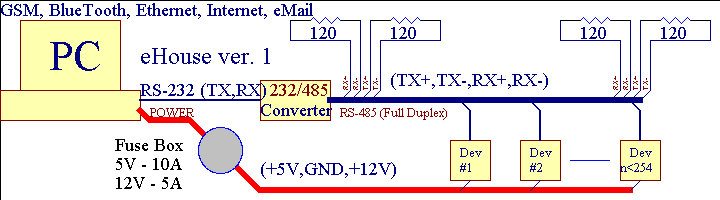
Ako Až 254 eHouse 1 zariadenia je možné pripojiť k eHouse 1 bus . Zariadenie musí mať unikátnu adresu . Každý prístroj má 2 byte adresu identifikácia (ADRH , ADRL) . Každé zariadenie je vopred - naprogramovaný s Predvolená adresa (55 , 55) . Zariadenie musí byť pripojená na zbernici jeden jeden , a adresa by mala byť zmenená z omeškania , ihneď po pripojenie k jedinečné hodnoty .
Podľa predvolené (1 , 1) musia byť priradené k HeatManager , (2 , 1) musí byť priradený ExternalManager , zariadenia (55 , 1 . 249) musí byť priradený RoomManagers . Adresa (254 , 254) je priradený CommManager .
Číslica 0 , 255 , 254 , 253 , 252 , 251 by nikdy nemali byť používané eHouse kontroléry .
eHouse 1 bus používa štandardný UTP - 8 káblových . 4 riadky sú určené pre komunikácie (RX + , RX - , TX + , - ) . Ďalšie 4 sú pre napájanie nízkym energetických zariadení (2 * GND , 2 * 5V) . Využitie tohto napätia nie je odporúčaná hodnota a môže byť zmenený v ďalších verziách systému . Toto vedenie môže použiť len pre napájanie RS232 / RS485 Converter .
zbernice by mal byť distribuovaný sériovo nie je hviezda infraštruktúry .
Moc zbernice používa 3 * 2 . 5mm2 kábel pre distribúciu napájania medzi všetkými eHouse 1 zariadenia s napätím (+5 V , GND , +12 V) .
Najlepšie Zdrojom energie je napájanie PC (aspoň 500W), chránené 10A poistky na 12V a 5V linky . Aktuálne je treba počítať pre najhoršie prípade (každý relé je zapnuté), počítanie 20 mA na 300 mA relé a na Kontrolór .
V prípade príliš malý prúd zdroja iné napájací zdroj môže byť pripojený na opačnom konci autobusu . Dodávok energie by mal byť riadne uzemnenej na ochranu eHouse systém pred poškodením . Najlepší spôsob, ako je pripojenie začiatku a na konci moc autobusové spojenie odporu k obmedzeniu a poklesy napätia . Dobré vetranie napájanie PC by malo zabezpečiť aby sa zabránilo prehriatiu napájania, alebo vypnutím podľa tepelná ochrana .
Regulátory by mal byť napájaný 12V a GND linky na zásuvky . 5V čiary na elektrické vedenie a dátovej zbernice musí byť odrezaná .
5V môžu byť použité iba pre napájanie relé (ak 5V verzia bola použitá) .
V U predných autobusov mimo dom , pod zemou , alebo v miestach s zvýšenej vlhkosti oba káble by mali používať PE potrubia na vodu ochrana .
Pred začatím inštalácie podrobný projekt by mal byť vytvorený pozostávajúce umiestnenia jednotlivých zariadení systému , káblových trás , senzory , regulátory , reléové moduly , vypínača a panely .
Most kritickej kusy káblov by mala byť zdvojnásobená z bezpečnostných dôvodov .
PC by mali byť napájané z UPS pre zabezpečenie nepretržitej práci, aj keď výpadku prúdu .
Okrem toho to mohlo byť napájaný paralelne z 12V akumulátora . Avšak toto spojenie by malo mať nainštalovaný diódy medzi Napájanie a eHouse napájania zbernice , a medzi akumulátorom a eHouse moc autobus . Využitie auto akumulátor umožňuje dlhý napájací zdroj pre riadiace , Zabezpečenie systém , Alarm snímača .
V tejto konfigurácii CommManager nahradí PC , RS232 / RS485 Converter , ExternalManager , InputExtenders , Expander .
CommManager má stavať v GSM modulu a Ethernet zásuvka . Tento variant systému Umožňuje plnú kontrolu cez panely TCP / IP pracuje na Windows XP , a Windows Mobile 6 . 0 a ich nástupcovia (bez účasti PC) . GSM Modul umožňuje priamy SMS správy z bezpečnostného systému a ovládanie systému prostredníctvom SMS eHouse , E-mail cez GPRS (dial - hore siete) .
Okrem toho Systém možno ovládať cez WiFi , LAN alebo WAN od eHouse TCP / IP panely .
Pripojenie z CommManager na eHouse 1 bus musí byť vykonané RS - 485 prekračovaní kábel .
Signály musí byť pripojený ako v tabuľke:
CommManager eHouse 1
RX + TX +
RX - TX -
TX + RX +
TX - RX -
GND GND
eHouse 1 Moduly môžu byť ešte konfigurovať eHouse.exe aplikácie s Ďalšie parametre / viatcp / extendedaddress / tcpquery .
/ Viatcp - eHouse prepínanie aplikácií na Transparentný režim medzi Ethernet a eHouse 1 bus . Všetky ostatné funkcie CommManager sú vypnuté . Transparentný režim sa automaticky vypne po čase (4 min) alebo hardvér reštart CommManager . eHouse aplikácia pracuje ako TCP / IP klienta pred o RS - 485 UART .
/ Extendedaddress - zapnutie režimu rozšírené adresa pre moduly eHouse 1 (každý modul musia mať možnosť " Cez komunikačný modul " povolené v eHouse.exe aplikácie .
/ Tcpquery umožňujú plnú podporu eHouse.exe aplikácie cez TCP / IP, vrátane beh udalostí , dopytovania zariadenia , ukladanie ich stavu (rovnaký funkcie ako práca na RS - 485 rozhranie .
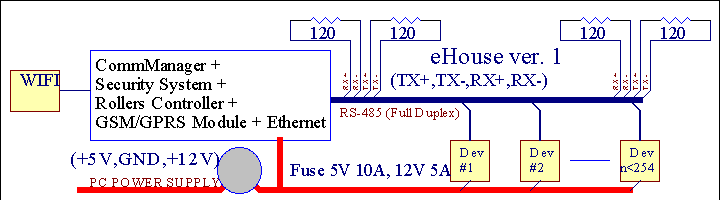
Tento variant inštalácie pracuje pod TCP / IP Ethernet (10Mbit) infraštruktúry . Iba jeden Výnimkou je HeatManager, ktorý je stále pripojený cez rozhranie RS - 485 až kríženie kábla . CommManager spolupracuje s LevelManagers , EthernetRoomManager ' s , TCP / IP panely (v systéme Windows XP , Windows Mobile 6 . 0) pomocou protokolu s výzvou eHouse - overenie odozvy na Z bezpečnostných dôvodov .
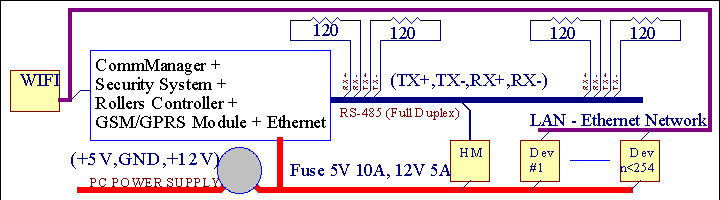
RoomManager (RM) je sebestačný mikrokontroléra sa stavať v periférnej zariadení pre riadenie elektrických , elektronické zariadenia na izbe . Pohodlie a maximálna inštalácia používa 1 RM za hlavnú izbu (definované používateľom, ktoré izba je dôležité) . V nízkorozpočtové inštaláciu aspoň 1 RM za podlažie je nutné . Toto riešenie dať nejaké obmedzenia na infračervené Kontrola a program stanoví .
Hlavné Funkcia RoomManager:
24 digitálne výstupy (priamo pre riadenie relé stavať na MP) pre zapnutie / vypnutie napájania externé zariadenia až do 230V - AC/10A (maximálna hodnoty prúdu a napätia) .
12 digitálne vstupy pre pripojenie čidiel , spínača , atď . Dve udalosti sú definované pre zmenu stavu z 1 - > 0 a 0 - > 1 . Priradenie požadovanej akcie možno vykonávať v aplikácii eHouse .
8 analógové vstupy (10bitové rozlíšenie) s individuálne naprogramovať úrovňou (Min , max) . Tri udalosti sú definované pre prechod z jednej úrovne do ďalšie x < min , min <= X <= Max , x> max .
3 PWM (Pulse šírková modulácia) výstupy pre riadenie úrovne osvetlenia (DC stmievač) . RoomManager ' s PWM výstup je schopný riadiť jediné LED (Pre opto pár páru) a potrebujete silu vodiča . Stmievač vodiči až do 30W možné inštalovať voliteľne na MP .
RS485 rozhranie pre komunikáciu cez eHouse 1 bus .
RS232 - TTL rozhranie pre inštaláciu rozširujúcich modulov pre radiče .
Programovateľné hodín a plánovača (248 miest) pre beh udalostí uložených v flash pamäte RM .
IR infračervené prijímače kompatibilné so Sony (šírke) systému pre ovládanie RoomManager ' s tým, Sony alebo univerzálne diaľkové ovládače .
IR Infračervené vysielače pre ovládanie audio / video / HiFi systém pomocou diaľkového ovládača signál emulácia .
Ovládanie Winamp aplikácie je nainštalovaná na PC (eHouse systému servera) cez Sony IR diaľkové ovládanie .
Možnosť pripojenie BlueTooth modul pre šírenie BT rozsah .
Možnosť pripojenie prístupových kariet Mifare modul pre identifikáciu a kontroly prístupu alebo obmedzenie práva pre užívateľa (e . g . v hoteloch , verejné budovy , úrady aplikácie atď . ) .
Hore až 250 RM môže byť nainštalovaný v systéme eHouse .
RoomManager možno konfigurovať a spravovať pomocou PC s nainštalovaným " eHouse.exe a rdquo ; aplikácie , ktorý umožňuje programovanie všetkých funkcií a možností Regulátor sa stať self obsahoval samostatný modul a všetky lokálne funkcie môžu byť vykonávané lokálne bez obsluhy PC .
RoomManager sa skladá z niekoľkých rôznych typov signálov (ktoré sú vstupy alebo výstupov) .
Každá signál obsahuje niekoľko jednotlivých akcií a možnosti, ktorá im je , podľa typu signálu .
Vstupné signály sú:
Všetky analógové vstupy ,
Všetky digitálne vstupy ,
IR prijímača (pre diaľkové ovládanie) .
Výstupný signály sú:
Všetky digitálne výstupy ,
Všetky PWM výstupy ,
IR vysielačom (pre ovládanie externých zariadení) .
Každá analógového vstupu má pracovný rozsah < 0 ; 5V) s 10 bitovým rozlíšením . Je má individuálne priradený napäťové úrovne minimálnej a maximálnej (čo dáva 3 rozsahy prevádzky ADC) . Prekračovanie tejto úrovne bude iniciovať automatické spustenie akcie definované a programuje " eHouse.exe a rdquo ; aplikácie . Tieto úrovne sú individuálne pre každý kanál a ADC každý program RoomManager .
Tri udalosti sú spojené ku každému ADC k prekročeniu úrovní, nameraných hodnoty:
Ak UX < " Minimálna hodnota " * Naprogramovaný v žiadosti o aktuálny program , akcie priradené v " Udalosť Min " * Pole v eHouse aplikácia je spustená .
Ak " Max Value " *>= UX>= " Minimálna hodnota " * naprogramované v žiadosti o aktuálnom programe , akcie priradené v " Udalosť OK " * Pole je vypustený .
Ak Ux> " Max Value " * Naprogramovaný v žiadosti o aktuálny program , akcie priradené v " Akcie Max " * Pole v eHouse aplikácia je spustená .
Prvé vstup je priradený snímač hladiny svetla (foto tranzistora) alebo iné s obrátenou stupnici , sekundu teplotný snímač
Kanál 3 - 8 použiť snímač teploty alebo inej práci v pracovnom rozsahu 0 - 5V .
(*) Naming konvencie z " eHouse.exe a rdquo ; aplikácie .
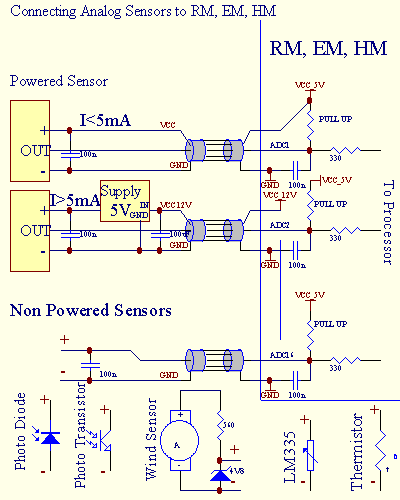
Digitálne vstupy odhaliť dve logické úrovne (1 a 0) . V záujme zabezpečenia riadneho vstupy chyba rozpätie 1V hysterézu . Z bezpečnostných dôvodov sú vstupné Vytiahnuť až 5V napájania , a skratovacie vstup do regulátora zem signál aktivuje prúdový vstup . Elektronických snímačov a akékoľvek spínače musia zabezpečiť túto úroveň po dlhej fronty a najlepšie riešenia je, keď má zariadenie vybudovať v štafete s nie je pripojený kontakt (ktoré sú napojené na regulátor Vstupy ako obyčajný switch) . Táto situácia zabezpečuje správne napäťové úrovne a samostatné zariadenia ktoré by mohli byť napájaný z ďalšej dodávky bezpečne . Inak , Rozdiel v napájanie alebo poruche senzora môže spôsobiť trvalé poškodenie vstupných alebo celku regulátor .
Tu sú dve udalosti definované pre každý vstup na meniace sa stav:
Úrovni 0 priradené akcie v oblasti " Udalosti (0) " Udalosti (0) " Udalosti (0) & rdquo . Udalosti (0) " aplikácie .
Úrovni 1 priradená udalosť v oblasti " Udalosť (1) a rdquo ; * .
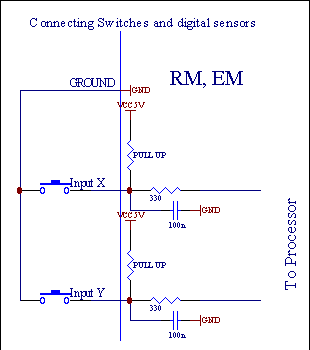
Digitálne výstupy môžu priamo riadiť relé modul a môže byť nastavená na výstupy môžu priamo riadiť relé modul a môže byť nastavená na . výstupy môžu priamo riadiť relé modul a môže byť nastavená na výstupy môžu priamo riadiť relé modul a môže byť nastavená na
výstupy môžu priamo riadiť relé modul a môže byť nastavená na ,
výstupy môžu priamo riadiť relé modul a môže byť nastavená na ,
výstupy môžu priamo riadiť relé modul a môže byť nastavená na ,
O (Pre naprogramovaný čas) ,
Je možno spustiť ako:
prípade cezhraničnej úrovni ADC ,
vstupné akcie ,
plánovač akcie ,
ručné akcie .
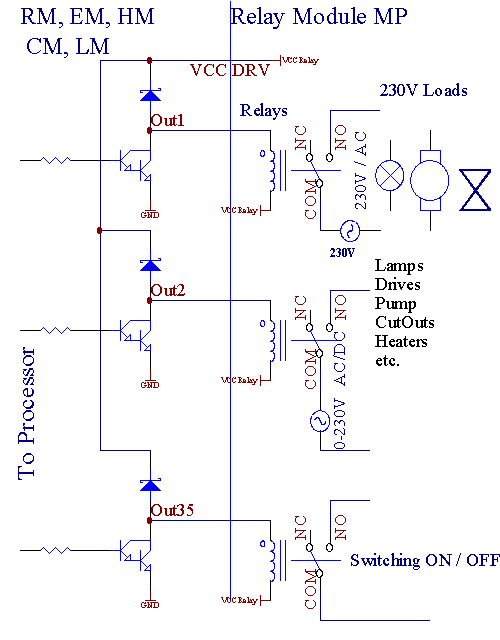
PWM Výstup sú DC stmievača , , Ktoré majú variabilné pracovný cyklus (s 8 bity rozlíšenie) .
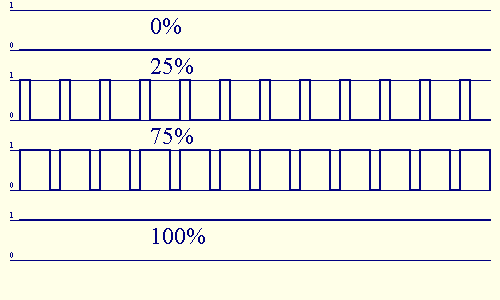
PWM výstupy so sebou na napájanie ovládačov voliteľne relé modul , možno regulovať plynulo (255 miest) so zreteľom úroveň napájania výbojok 12V/DC - 30W . Nakoniec externé napájanie ovládača s opto - izolátor vstupné , môže byť použitý k pohonu vysoký výkon a induktívnych záťaží (e . g . DC motory , ventilátory , čerpadlá) .
PWM Výstup z RM , EM , HM je schopný riadiť 1 LED pripojená priamo prvok opto - izolátor . Opto - odpojovač je treba chrániť Regulátor proti trvalé poškodenie celého systému spôsobené členenie .
Pripojenie Príklad externé napájanie vodičov PWM eHouse systému .
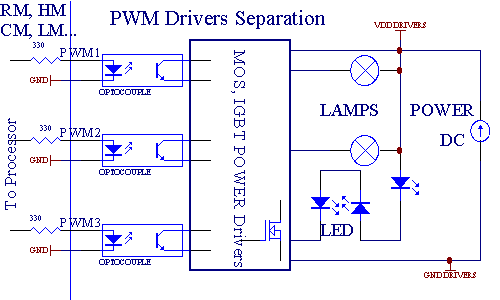
Pripojenie by mali byť realizované čo možno najkratšie .
Každá RoomManager môžu byť ovládané pomocou štandardného IR diaľkové ovládanie Sony (Šírke) . Diaľkové ovládanie umožňuje:
zmena výstupy štáty ,
zmena teplotných úrovní ,
zmena ADC úrovne ,
zmena úrovne osvetlenia ,
reset RoomManager ,
Ovládanie Winamp aplikácie je nainštalovaná na serveri PC eHouse .
priradiť priame miestna udalosť na diaľkové ovládanie tlačidiel je možné vykonať jednotlivo .
Predvolené Diaľkový ovládač typu SONY RMT - V260A (používa VIDEO 2 nastavenia) .
Vzhľadom na Obrovské množstvo funkcií v systéme , Diaľkový ovládač by mal mať toľko tlačidiel ako je to možné (s vnútornou spínač pre zmenu zariadenia) .
Predvolené diaľkový ovládač Funkcia tlačidla (pred - konfigurovať nastavenie VIDEO 2) .
Tlačidlo Funkcia
Jasné Zrušiť
0 - 9 0 - 9 výber číslo vstupných , výstupný , ADC kanál , PWM kanál
Hrať na
Prerušiť cestu
kolo + +
kolo - -
TV / Video teploty (Úrovňou)
Podsvietenie displeja (Úrovňou)
Vstupné Vyberte Digitálne Outs
Audio Monitor analógový vstup (Úrovne)
Rec Reset Aktuálne RoomManager (vyžaduje stlačením tlačidla OK, rovnako)
Potvrdenie OK reset a meniace program
Prepnúť moc (Prechod na inej úrovni)
Smart Program pre výber súboru (globálne definície pre bežné RM max 24 programy)
Menu Ovládanie ďalšie RoomManager (iba výstup možno zmeniť) [" Menu " + Nr_of_RoomManager
+ " OK " + " Input Select " + OutputNr + ON / OFF / Prepnúť]
Pauza Winamp (Play)
So. Winamp (Stop)
Index Ďalší Winamp (Ďalšie stopa)
Index Predchádzajúci Winamp (predchádzajúcu skladbu)
SP / LP Winamp (Shuffle)
Široký Winamp (Repeat)
Vol + Winamp (Volume +)
Objemových - Winamp (Volume - )
Diaľkový Regulátor umožňuje využitie výkonu každom prípade , s výnimkou zmeny konfigurácia a plánovač vydanie .
Udalosti pre ovládanie IR:
1 . Výber režimu:
Teplota ,
Svetlo ,
Digitálne Výstupný ,
Analógový Vstup (ADC) ,
Program .
2 . Výber kanálu číslo:
0 . max
3 . Zmena hodnoty
+ ,
- ,
Na ,
Preč ,
Prepnúť .
(E . g . Úroveň svetla , kanál 1 , + , + , +)
RoomManager ignoruje dlhým stlačením tlačidla, takže + musí byť stlačené viackrát prejsť na očakávané úrovni .
Tu je možnosť využitia univerzálnych diaľkových ovládačov (s vstavaným - v SONY štandardná podpora) , s dotykovým LCD panelom (e . g . Génius , Logitech {} Harmony) a vytvoriť požadovanú konfiguráciu a opisy Diaľkový ovládač k vytvoreniu IR ovládací panel pre riadenie eHouse .
Okrem špeciálnymi tlačidlami pre ovládanie , je tu možnosť priradiť ľubovoľný miestne RoomManager udalosti zdarma k dispozícii na tlačidlá diaľkového Controller (max 200) . Je tu možnosť ovládania rôznych audio / Video , HiFi systém prostredníctvom jednotného Sony Diaľkové ovládanie , a priraďovanie mnoho funkcií k tlačidlám .
Meniace sa stav výstupu (zapnuté / vypnuté) .
1 . Stlačte (Input Select) tlačidlo na diaľkovom ovládaní
2 . Stlačte číslo 0 . 24
3 Vyberte požadovaný stav
(POWER) Prepnúť (ON - > OFF alebo OFF - > ON) ,
(Play) - O ,
(Stop) - OFF .
Príklady:
(Vstupné Vybrať) - > (1) - > (3) - > (Prehrať) = 13 o výstup
(Vstupné Vybrať) - > (7) - > (Stop) = Výstup 7 OFF
(Vstupné Vybrať) - > (1) - > (7) - > (Power) = 17 Výstupný Zmeniť štát
Zmeniť Program RoomManager .
1 . Stlačte tlačidlo (Smart File)
2 . Vyberte NR 1 . 24
3 . Stlačte (OK)
Príklady:
(Smart Súbor) - > (1) - > (3) - > (OK) = voľba programu 13
(Smart Súbor) - > (7) - > (OK) = voľba programu 7
(Smart Súbor) - > (1) - > (7) - > (OK) = voľba programu 17
Radenie ADC Úrovne .
1 . Stlačte tlačidlo (Audio Monitor)
2 . Vyberte kanál 1 . 8
3 . Otočte kolieskom (+) alebo ( - ) (1 pulz = 5mV posun cca , za teploty cca 0 . 5 stupňov) .
Príklad podporu vykurovania približne o 1 . 5 stupňov , riadený kanál ADC 2
1 . (Audio monitor) - > (2) - > (Kolesá +) - > (Kolesá +) - > (Kolesá +)
Svetlo Ovládanie na úrovni .
1 . Stlačte tlačidlo (Display)
2 . Vybral Stmievač kanála:
1 - 3 - > Pre PWM stmievače (1 . 3) ,
9 - > pre všetky PWM Stmievače ,
0 - > pre zapnutie / vypnutie následných výstupov (svetlo skupín, ak používané)
3 . Vyberte režim ,
OFF (Stop) ,
O (Play) ,
Prepnúť (Power) ,
" + " (Kol) ,
" - ; (Kol) .
4 . (OFF) .
Pre Stmievač číslo:
1 - 3 - > PWM Stmievače (k zastaveniu stmievače zmeniť), ak stmievač v súčasnosti zvyšuje alebo znižuje , ak Dimmer je zastavený stlačením tohto tlačidla začať stmievanie (až na doraz, alebo vypnúť) .
9 - > všetky PWM Stmievače, ak stmievače meniacich sa hodnôt zastaví všetky stmievače inak štart stmievanie .
4 (Prepnúť) .
Pre Stmievač číslo:
1 - 3 - > Úroveň osvetlenia, pokiaľ je 0 začiatok rozjasnenie vybraných stmievača inak začať stmievanie .
4 (ON) .
Pre Stmievač číslo:
1 - 3 - > Štart rozjasnenie vybraných PWM Dimmer (až do maximálnej hodnoty alebo manuálna stôp) ,
9 - > všetky PWM Stmievače štart rozjasnenie (až do maximálnej hodnoty alebo manuálna stôp) .
4 ( - ) .
Pre Stmievač číslo:
0 - > vypnúť posledný výstup (svetlo skupina) ,
1 - 3 - > štart stmievanie vybraných PWM Dimmer (až do hodnoty Min alebo manuálna stôp) ,
9 - > štart stmievanie Všetky PWM Stmievače (až do hodnoty Min alebo ručné zastávka)
4 . (+) .
Pre Stmievač číslo:
0 - > prejsť na ďalší výstup (svetlo skupina) ,
1 - 3 - > štart rozjasnenie vybraných PWM Dimmer (až do maximálnej hodnoty alebo manuálna stôp) ,
9 - > štart rozjasnenie všetkých PWM Stmievače (až do maximálnej hodnoty alebo manuálna stôp) .
Príklady:
(Display) - > (1) - > (+) - > . (Oneskorenie e . g . 10s) . - > (Stop) - Štart rozjasnenie PWM Dimmer 1 a stôp po 10s
(Display) - > (9) - > (+) - Štart Rozjasňujúci všetky PWM Stmievače až Max Hodnoty .
(Display) - > (+) - Otočte na ďalší výstup číslo (ďalšie svetlo skupina)
(Display) - > ( - ) - Vypnúť prúd výstupný číslo (prúd svetla skupina)
(Display) - > (9) - > ( - ) - > (Oneskorenie) - > (Display) - > (1) - > (Stop) - štart stmievanie všetky PWM Stmievače , zastávka PWM Dimmer 1 , v požadovanej inej polohy PWM Stmievače bude miznúť nadol na minimálnu hodnotu .
Ovládanie ďalšie RoomManager výstupy .
Ovládanie je možný len cez server PC eHouse .
1 . Stlačte tlačidlo (Menu) ,
2 . Vyberte (adresa Low) požadované RoomManager ,
3 . Stlačte (OK) ,
4 . Vykonajte kroky aj pre miestnu RoomManager
(Vstupné Vybrať - > (Výstup NR) - (Power alebo Play alebo Stop)
5 . Ovládanie pre miestne RM bude obnovená po 2 minútach nečinnosti diaľkového ovládača alebo ručné voľbu číslo 0 RoomManager .
Príklady
(Menu) - > (2) - > (OK) Výber RoomManager (s adresou = 55 , 2)
(Vstupné Vybrať) - > (1) - > (2) - > (Power) Zmena stavu na výstupe 12 vybraných RM
(Vstupné Vybrať) - > (1) - > (0) - > (Prehrať) Zapnutie výstupu 10 z vybrané RM
(Vstupné Vybrať) - > (4) - > (Stop) Vypnúť Výstup 4 vybraných RM
(Menu) - > (OK) Obnova miestnej RM výber .
Počas meniace sa funkcie , Číslo von , vstupné , program , apod je vždy nastavený na 0 , takže nie je nutné vyberať 0, ako sú tieto (Menu) - > (0) - > (OK)
Správa Winamp Aplikácie .
Winamp Žiadosť musí byť inštalovaný a beží na serveri eHouse PC . eHouse Žiadosť musí byť neustále pracovať . Winamp sa ovláda cez IR (Sony diaľkový ovládač) cez RoomManager .
Preddefinované tlačidlá diaľkového ovládača a ich funkcie:
RC Tlačidlo Funkcia
Pauza Winamp (Prehrať) alebo opakovanie aktuálnej skladby ,
So. Winamp (Stop) stmavenie a stop ,
Index Ďalší Winamp (Ďalšie stopa) ,
Index Predchádzajúci Winamp (predchádzajúcu skladbu)
> ; Winamp (FF) Vpred niekoľko sekúnd
< ; Winamp (Prevíjanie) prevíjanie niekoľkých sekúnd
SP / LP Winamp (Shuffle) Prepnúť režim Shuffle
Široký Winamp (Repeat) Prepnúť Opakovanie
Vol + Winamp (Volume +) Zvýšenie Zväzok 1%
- Winamp (Volume - ) Znížiť hlasitosť 1%
. Priradenie akcií miestneho RoomManager na diaľkový ovládač Tlačidlá .
RoomManager má vstavané funkcie pre realizáciu miestna udalosť po stlačení naprogramované tlačidlo diaľkového ovládača (max . 200 udalostí k tlačidlám postúpenie je možná) .
Ak chcete vytvoriť definície tlačidiel diaľkového ovládača:
požadovaný RoomManager by mali byť vybrané a " RC Typ a rdquo ; * By mali byť nastavený na SONY .
V " Diaľkové ovládanie " * Záložka (" Užívateľsky programovateľné IR Funkcie a rdquo ; *) Správne polohe by mali byť vybrané z combo - box ovládanie " Meno IR - CODE) [udalosti] " * .
Meno môže byť zmenený v názve poľa , udalosť by mala byť vybrať z " Akcie " * Combo - box ovládanie .
" Zajať IR " * Tlačidlo by malo byť stlačené a potom diaľkové ovládanie tlačidla zameraná na vybrané RoomManager .
IR Kód by mal byť zobrazený na tvári tlačidla " Capture IR " * .
Opäť Rovnakého tlačidla by mala byť stlačené, a potom sa rovnakým diaľkovým Regulátor tlačidlo .
Výsledky sú zobrazené v okne Výstup, a keď je to OK , Ďalšie tlačidlo priradenie by malo byť vykonané .
Po priradenie všetkých požadovaných tlačidiel diaľkového ovládača k udalostiam tlače Tlačidlo " Aktualizácie kódy " *
Ovládanie externých zariadení (Audio / Video / HiFi) prostredníctvom IR diaľkového ovládača emulácia kódu .
RoomManager obsahuje IR vysielač a vybudovať v logike pre prenos IR signálu v mnohých výrobcovia normy .
Oni môžu byť zachytené , učil a hrať (až 248 kódov za každú RM) . Po zachytení IR kód , eHouse udalosti sú vytvorené . Táto akcia by mohla byť vykonaný mnohými spôsobmi .
3 . Definovanie vzdialenej kódy , ovládanie vonkajších zariadení .
V s cieľom vytvoriť a pridať IR diaľkový ovládač kód pre riadenie externých zariadení (TV , HiFi , Video , DVD atď) pod dohľadom vybrané RoomManager , Nasledujúce kroky by mali byť vykonané:
Vybrať požadovaný RoomManager meno " Všeobecné " * Záložka .
Open " Diaľkové ovládanie " * Záložka , a ísť do " Definovanie IR Riadiace signály a rdquo ; .
Dať unikátne , krátke a popisný názov . (E . g . TV ON / OFF) .
Stlačte " Capture IR signálu " * A potom tlačidlo diaľkového ovládača pre externé zariadenia (zameraná na vybrané RoomManager) .
IR Kódex by mal objaviť na tvári tlačidla v aplikácii eHouse .
Opäť Tlačidlo " Capture IR signálu " * By mali byť stlačené a potom vzdialenej tlačidlo pre overenie .
Výsledok sa zobrazí v okne Výstup, a ak sú si rovné kódy IR môže byť znie eHouse systém s " Pridať " * Tlačidlo .
Po programovanie všetky potrebné IR kódov stlačte tlačidlo Aktualizovať kódy .
4 . Vytváranie makier - po 1 až 4 vzdialené kódy popravy .
dohľad vybraných RoomManager , Nasledujúce kroky by mali byť vykonané:
Vybrať požadovaný RoomManager meno " Všeobecné " * Záložka .
Open " Diaľkové ovládanie " * Záložka , a ísť do " Definovanie IR Makrá a rdquo ; * .
Stlačte " Pridať " * Tlačidlo a prejdite na koniec zoznamu (ak budete potrebovať pridať novú položku) alebo zvoľte položku zo zoznamu nahradiť .
V 1 , 2 , 3 , 4 * Combo - krabice vybrať postupne IR udalosti sú definované v " IR riadiace signály a rdquo ; * Skupiny .
IR signály budú obedoval od 1 do posledného jedného RoomManager po načítanie konfigurácie .
Po programovanie všetky potrebné makrá stlačte tlačidlo " Aktualizácie kódy " * .
Nakoniec vo " Všeobecné " * Karte Stlačte tlačidlo " Uložiť nastavenia " vytvoriť IR udalosti .
Málo tucet normy IR diaľkový ovládač typu radiča sú podporované RoomManager (mali by byť overená skúšobné zariadenia a diaľkové regulátora) . Overené štandardy (Sony , Mitsubishi , AIWA , Samsung , Daewoo , Panasonic , Matsui , LG a mnoho ďalších) . Najlepší spôsob, ako je rozhodovať o jeden výrobca audio / video zariadenia .
eHouse Systém podporuje tiež elektronických kľúčov (IR Infra - Červený a rádio Frekvencia RF) , obsahujúce 4 tlačidlá .
Lisovanie stlačené tlačidlá začne IR kód pre zmenu programu, aktuálne RoomManager (rovnajúci sa stlačením sekvencie tlačidiel Sony RC (SmartFile> ProgramNR +1> OK) . Profily musia byť vytvorené RoomManager alebo " eHouse.exe a rdquo ; aplikácie .
RoomManager môže spolupracovať s BlueTooth , BlueTooth pre príjem príkazov pre eHouse 1 systém . To môže byť použitá pre šírenie rozsah BlueTooth cez dom . Všetky použité BT moduly musia byť párované spolu so zariadeniami BlueTooth pre zasielanie príkazov (PDA , mobilné telefóny) . Heslo (" BT Heslo a rdquo ; *) A prefix názvu zariadenia (" BT Host " *) Pre modul BlueTooth sú definované v eHouse.exe aplikácie . Je je možnosť určiť BT zariadenie, umožňujúce povolenie a zvýšenie bezpečnosti pripojenia .
RoomManager dokáže spolupracovať s Mifare kariet . Toto riešenie umožňuje prístup ovládanie , právo obmedzenia , ovládanie obmedzenia . To je obzvlášť užitočné v hoteloch , verejných budov , úrady , kontrola prístupu aplikácie .
Zatváranie karty do čítačky je prihlásený na PC eHouse Server a naprogramovanej udalosti môže byť spustený (e . g . odomknúť dvere)
Ak karta bola aktivovaná v prístupe eHouse systéme práva maska je zmena pre aktuálny RoomManager .
Prístup právo môže byť nastavená na:
Spínacie Zapnutie / vypnutie výstupov (pre každý výstup) ,
Meniace sa programy (globálne všetky programy) ,
Akcia aktivácia pri zmene stavu vstupov (e . g . prepínač individuálne nastaviť pre každý vstup) ,
Meniace sa stmievač nastavenia (jednotlivo každý výstup PWM) ,
Meniace sa Nastavenie ADC (celosvetovo všetky kanály) ,
Beží infračervené udalosti (globálne a akékoľvek jeho vysielanie RoomManager) ,
Ovládanie RoomManager cez IR diaľkové ovládanie (globálne) .
Je je možné nastaviť naprogramované výstupov (10s), e . g . pre odblokovanie elektro - magnet , signál generácie , Potvrdenie svetla .
Prístup práva spolu s vyhradenými výstupy sú individuálne naprogramovať pre každý Mifare kariet . Názov pre každú kartu možno tiež definované .
ExternalManager je modifikácia RoomManager a umožňujú kontrolu valčekov , vráta , dvere , tieni markízy . Spolu s InputExtender chráni dom a priestory vo veľmi bezpečný spôsob, pretože to je riadený mimo sledovanej oblasti (a nedávajú dodatočný čas pre votrelca) . Je je možné ovládať pomocou diaľkového ovládača bezpečný (s využitím dynamického KEELOQ Kód algoritmus Microchip) , ktorý je bežne používaný v dobrom zabezpečení systémy . Alarm Udalosti sú okamžite začať , bezodkladne, čo sa stane v systémoch vybavených v klávesniciach , sa nachádza v dome . Bezpečnostný systém pošle SMS upozornenie:
na porušil bezpečnostné čidlá (ktoré vylučujú falošný poplach) ,
zóna zmeny ,
alarm deaktivácia .
pre dve skupiny osôb (administrátorov a novinári) .
Administrátori skupina obdrží:
senzory porušenie oznámenia ,
zóna zmeny oznámenia .
Reportéri skupina dostane (môže byť susedia , polícia , zabezpečenia , monitoring agentúra):
oznámenia čidiel porušenie ,
oznámenia Alarm na deaktiváciu pre oprávnených používateľov .
Hlavné rozdiely z RoomManager sú:
Postavený - v RF prijímač s podporou KEELOQ dynamický kód algoritmu z Microchip pre miniatúrne elektronické klávesy (až 31) pre zmenu zóny , a meniace sa Valce programy .
Nie IR prijímač .
Nie IR vysielač .
Výstupy pracuje ako valčeky , vráta , dvere , tieňa markízy disky (štandardná SOMFY = Roller Open (1 sec pulz na výstupe) , Roller Zavrieť (1 sec pulz B na výstupe) , Stop (1 sec pulz na oboch A a B výstupy} .
Inak výstupy môžu byť použité na priame riadenie motorových pohonov . {Pohony musí mať vlastný vstavaný - v ochrane proti zapnutiu oboch smery , blok valcov , koncové spínače , urýchliť ochrany atď . Inak v prípade poruchy relé , zlé nastavenie modul , blokovanie pohonu mrazom alebo sabotáž , to je možné poškodeniu disku . Systém má stavať v ochrane softvér proti posunutiu na obidva smery , ale môže ' t skontrolovať, či jednotka dosahuje, a alebo nebol ' t zablokované a že áno ' t ako dostatočný k ochrane valčeky . Tento režim je možné len byť použitá na vlastné riziko a ISYS spoločnosť nie je zodpovedný za škody pohonov . Iba Somfy systém môže byť používaný bezpečne, pretože to zahŕňa vlastnú ochranu diskov .
Ovládanie elektro - magnet .
Skladá sa Húkačka , UPOZORNENIE LIGHT výstupy pre pripojenie signalizácie zariadenia a sledovanie rádio - linka .
Valčeky program a pásmo individuálne pre každý RF elektronický kľúč , a každá kombinácia klávesov (max 7) .
Proti z RoomManager ' s programami, valčeky + zóny zabezpečenia programov definovaný (max . 24) .
Spolupráca s max 3 InputExtenders pre priame pripojenie bezpečnostných čidiel (Max. 28 za InputExtender) .
Je Je možné definovať max 24 zón . V každej oblasti a každý snímač Svetelný výkon a Horn výstupné správanie môže byť individuálne naprogramované , a SMS upozornenia sú odoslaná .
Je Je možné program HCSxxx (KEELOQ) diaľkové ovládače od ExternalManager používajú vlastné bezpečnostný kód .
ExternalManager je tiež naprogramovaný a konfigurovať " eHouse.exe a rdquo ; aplikácie . Zariadenie je sebestačný a dokáže pracovať lokálne bez počítač návštevnosť .
Vďaka k veľkej podobnosti s RoomManager len rozdiely budú vysvetlil .
Tieto výstupy sú dvojica výstupov pre hnacie kladky , vráta , Dvere pohony v štandardnom SOMFY (predvolené nastavenie) alebo priamo disky .
Tu je možnosť ovládať až 13 nezávislých valčeky , brány a Dvere systémy .
Každá valec kanál v SOMFY štandard = Roller Open (1 sec pulz na výstup) , Roller Zavrieť (1 sec pulz na výstupe B) , Stop (1 sec pulz na A aj B výstupy} .
výstupy možno taktiež použiť pre priame ovládanie motorových pohonov (riadenie line Pre pohyb v jednom smere , jazdné trasy B pre presun na ďalšiu smeru) . Pohony musia mať vlastné stavať v ochrana proti otáčaniu v oboch smeroch , blok valcov , koniec spínača , urýchliť ochrany atď . Inak v prípade poruchy relé , zlé konfiguráciu modulu , blokovanie pohonu mrazom alebo sabotáž , je možné poškodenie disku . Systém má vstavaný - v Softvér na ochranu proti sťahovanie do oboch smeroch súčasne čas , ale môže ' t skontrolovať, či jednotka dosiahne na konci, alebo nebol ' t zablokované a že áno ' t ako dostatočný k ochrane valčeky . Tento režim môže byť použitý len na vlastné riziko a ISYS spoločnosť nie je zodpovedná za škody pohonov . Iba Somfy systém môže byť používaný bezpečne, pretože obsahuje vlastné Ochrana diskov .
Pripojenie valcov , Gates , Dvere pohony
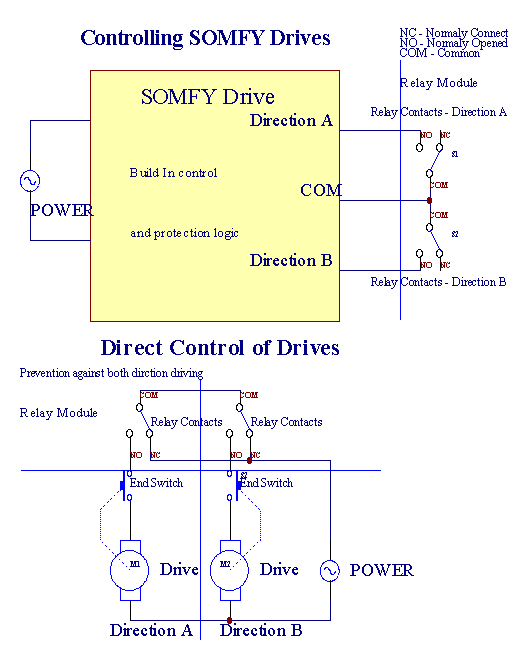
PWM Výstup sú DC výstupy stmievače, ktoré majú variabilné pracovný cyklus (s 8 bitov) .
PWM výstupy so sebou na napájanie ovládačov voliteľne relé modul , možno regulovať plynulo (255 miest) so zreteľom úroveň napájania výbojok 12V/DC - 30W . Nakoniec externé napájanie ovládača s opto - izolátor vstup môže byť použitý k pohonu vysoký výkon a induktívnych záťaží (e . g . DC Motory , Ventilátory , Čerpadlá) .
PWM Výstup z RM , EM , HM je schopný riadiť 1 LED pripojená priamo prvok opto - izolátor . Opto - odpojovač je potrebné , k ochrane regulátor proti trvalé poškodenie celého systému spôsobené členenie .
Pripojenie Príklad externé napájanie vodičov PWM eHouse systému .
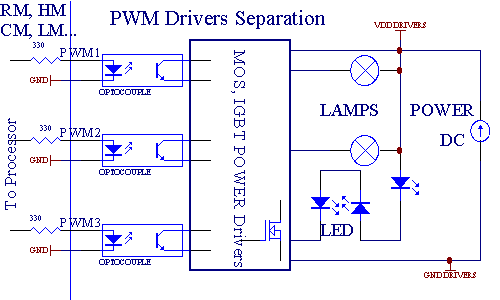
Pripojenie Relé pre modul by mal byť realizovaný čo najkratšie .
ExternalManager majú 2 štandardné výstupy podobné RoomManager . Tento výstup môže byť nastavený na logickú 1 , 0 , dočasná 1 (asi 2 sec), alebo sa nemení . Je môže byť použitý pre zakázanie externé zásuvky napájania atď .
ExternalManager skladá z 12 digitálnych vstupov rovnako ako RoomManager . Miestne udalosti ExternalManager môžu byť zaradené do stavov tejto vstupov .
Každá analógového vstupu má pracovný rozsah < 0 ; 5V) s 10 bitovým rozlíšením . Je má individuálne priradený napäťové úrovne minimálnej a maximálnej (čo dáva 3 rozsahy prevádzky ADC) . Prekračovanie tejto úrovne bude iniciovať automatické spustenie akcie , definované a programované podľa " eHouse.exe a rdquo ; aplikácie . Tieto úrovne sú individuálne pre každý kanál a ADC každý program RoomManager .
Tri udalosti sú spojené ku každému ADC pre prekračovanie nameraných hodnôt:
ak UX < " Minimálna hodnota " * Naprogramovaný v žiadosti o aktuálny program , akcie priradené v " Udalosť Min " * Pole vo " eHouse " aplikácia je spustená .
ak " Max Value " *>= UX>= " Minimálna hodnota " * naprogramované v žiadosti o aktuálnom programe , akcie priradené v " Udalosť OK " * Pole je vypustený .
ak Ux> " Max Value " * Naprogramovaný v žiadosti o aktuálny program , akcie priradené v " Udalosť Min " * Pole v eHouse aplikácia je spustená .
Prvé vstup je priradený snímač hladiny svetla (foto - tranzistora) alebo iné s obrátenou stupnici ,
Druhý na snímač teploty alebo iné s normálnom rozsahu ,
Kanál 3 - 8 použiť snímač teploty alebo iné , prácu v operačnom rozsahu 0 - 5V .
(*) Pomenovanie z " eHouse.exe aplikácie .
ExternalManager môže byť ovládaný lokálne elektronický kľúč (RF diaľkový ovládač - 100 m maximálny rozsah v otvorenom priestore) .
RF
Diaľkové ovládače možno pridať a odobrať osobne v eHouse
aplikácie , to, čo je veľmi pohodlné v prípade stratiť alebo ukradnúť jednu
diaľkový . Rozsah RC je max . 100 m vo voľnom teréne . U každého tlačidla
kombinácia a každý diaľkový ovládač , Valce nastavenia spolu
sa zónou zmeny môžu byť priradené .
Programy môžu byť definované
jednotlivo pre každú kombináciu tlačidiel a diaľkového ovládača
(E . g . pre deti , bezpečnostná agentúra , záhradník , atď . ) .
Posielanie kódu RF je zahájený, keď niektoré kombinácie troch ďalších tlačidiel sa drží pri stlačení tlačidla napájania .
V prípade RF signálu elektronického kľúča používa KEELOQ dynamického kódu na základe licencie spoločnosti MICROCHIP . Každý elektronický kľúč musí byť pridané vnútri eHouse aplikácie v " Externý Manager " * Tab pre ExternalManager zariadenia .
Nasledujúca kroky musia byť urobené tak urobiť:
Vybrať ExternalManager zariadenia " Všeobecné " * Záložka .
Open " Externý Manager " * Záložka .
Stlačte " Naučte RF " * Tlačidlá (skenovanie RF kódov je platné 30 sec) .
Stlačte ľubovoľnej kombinácie RF pre elektronický kľúč zariadenia po dobu niekoľkých sekúnd , s niekoľko sekúnd oneskorenia v prípade nedostavenia príjmu .
Ak diaľkové bol zachytený úspešne sa objaví v " Code " * Pole .
Unikátny Názov by mal byť zapísaný do oblasti " Meno a rdquo ; * .
Potom Tlač a ldquo ; Pridať " Tlačidlo .
Predchádzajúci 4 kroky by mala byť vykonaná u všetkých regulátorov RF diaľkový .
Nakoniec Update * tlačidlo by malo byť stlačené načítať konfiguráciu ExternalManager .
Okrem toho ExternalManager RF tlačidiel programov (Valce , výstupy , nastavenie zóny) možno priradiť k ľubovoľnej kombinácie tlačidiel individuálne pre každý elektronický kľúč .
Nasledujúca kroky musia byť urobené tak urobiť:
Vybrať Elektronický kľúč zo zoznamu " Definovanie RF Diaľkové ovládače " * ,
Vybrať kľúče kombinácia zo zoznamu " Diaľkový ovládač Tlačidlá Config " * ,
Zmeniť Valčeky , Tieni markízy , Výstupný , Bezpečnostné zóny , PWM Stmievače Z " RF Diaľkovo ovládané Udalosti " * Skupiny ,
Stlačte " Zmena aktuálne " * Tlačidlo ,
Opakovať Všetky kroky potrebné pre kombinácie pre každý RF diaľkový ovládač .
Stlačte " Aktualizovať všetko " * Tlačidlo .
Individuálne Tlačidlo RF programy pre každý elektronický kľúč dáva príležitosť , odovzdať diaľkové ovládače pre deti , obslužný personál , monitorovania alebo zabezpečenia agentúra , záhradník s veľmi obmedzenými právami (e . g . iba zmenou bezpečnostné zóny a otvoriť bránu k tomu, aby do budovy a skontrolujte ak je všetko v poriadku .
HeatManager je sebestačný radič, ktorý riadi:
všetky Obsah kotolne ,
ústredné tepelnej sústavy ,
vetranie ,
zotavenie klimatizačné systémy .
Zariadenie možno ovládať veľmi pokročilých vykurovania a chladenia a inštalácia spolu s využitím voľného a čipovej zdrojov energie vážne znižuje Náklady na vykurovanie a chladenie , čo robiť, aby nahradila náklady Inštalácia v 1 - 3 roky .
Vďaka na veľké funkčnosť HeatManager možno prijať akékoľvek vykurovanie / chladenie konfiguráciu inštalácie .
Hlavné funkcie sú:
Kotol (Akéhokoľvek druhu) ON / OFF , vypnúť prívod paliva disk , vypnúť napájanie , ovládanie prívodu paliva z eHouse .
Táborák s vodným plášťom a / alebo horúci vzduch Distribution (HAD) systém , voda čerpadlo , pomocné ventilátory , HAD dúchadiel ,
Vetranie Rekuperačné a podpora pre AMALVA HV400 REGO alebo kompatibilný s C1 regulátor (pokročilé ovládanie cez stavať v rozhraní RS232) ,
Krajina výmenník tepla (GHE) ventilátor ,
Voda Kúrenie / chladič čerpadlo pre vetranie ,
Pomocný ventilátora pre posilnenie podpory ,
Základné ovládanie ďalších rekuperátora typu (ON / OFF rýchlosť 1 , Rýchlosť 2 , Rýchlosť 3 bypass výmenník tepla , pomocné ventilátory , vodný chladič , ohrievač , GHE , vzduchu deriver .
Ovládanie servomotor Air Deriver / GHE .
Voda kúrenie (pre ohrev vzduchu vyhodený do obytných miestností , ovládanie elektrické strom spôsoby výrez pre nastavenie teploty vzduchu) .
Horúce vodné vedenia vyrovnávacej pamäte pre ústredné vykurovanie a teplú vodu inštalácia , Ukazovateľ horúceho úrovni ,
Solárne Systém (ovládanie vodnej pumpy) ,
Alarm ukazovatele prehriatiu: kotol , táborák , slnečná sústava .
Kontrolór meranie a riadenie týchto teplôt:
Voda bunda z ohňa (1) - pre ovládanie čerpadla ,
Voda bunda z ohňa (2) (zálohovanie senzor) ,
Táborák konvekcia (Teplota horúceho vzduchu pre systém HAD) ,
Kotol vodným plášťom (pre ovládanie čerpadla) ,
Horúce vody buffer nahor (90% z výšky) ,
vody buffer stredná (50% výška) ,
vody buffer dno (10% z výšky) ,
v slnečnej sústave (pre ovládanie čerpadla) ,
Vzduchu Deriver vonkajšia teplota vzduchu pre vetranie ,
GHE Teplota vzduchu pre vetranie ,
Zásobovanie Vzduchu na teplotu rekuperátora (Clean) ,
Výfuk vzduchu z domu teploty (Dirty) ,
Rekuperátora výstupná teplota vzduchu - fúkané do izby (Clean) ,
Horúce vzduch po ohrievač vody pre ovládanie elektrických tromi spôsobmi výrez pre teplotný úpravy ,
Externý Severná teploty (môžu byť prevzaté z naprogramovať RoomManager)
Externý Južné teploty (môžu byť prevzaté z naprogramovať RoomManager)
Interné Izbovej teplote (možno vziať z naprogramovať RoomManager)
3 Výstupný - Status táborák (pre stav lampy) zelená / žltá / červená
Svietidlá kombinácie závisí na teplote vody, bundy a konvekciou .
Tjacket - meraná voda teplotu plášťa (zdvojnásobil)
Tconv - meraná konvekcia teploty nad táborák
Všetky vypnúť - Tconv < " Conv . Vypnutie " * , a Tjacket < " Červená a rdquo ; * .
Zelená Blikajúce - Prázdne táborák alebo zaniknúť (Tjacket < " Green " *) A (" Conv . Vypnutie " * < Tconv < " Conv . Na " *)
Zelená nepretržitý - " Green " * < Tjacket < " Žltá a rdquo ; * - " Rozpätie a rdquo ; *
Zelená a žltá - " Žltá a rdquo ; * - " Rozpätie a rdquo ; * < Tjacket < " Žltá a rdquo ; * + " Rozpätie a rdquo ; *
Žltá - " Žltá a rdquo ; * + " Rozpätie a rdquo ; * < Tjacket < " Červená a rdquo ; * - " Rozpätie a rdquo ; *
Žltá a červená - " Červená a rdquo ; * - " Rozpätie a rdquo ; * < Tjacket < " Červená a rdquo ; * + " Rozpätie a rdquo ; *
Červená - " Červená a rdquo ; * + " Rozpätie a rdquo ; * < Tjacket < " Alarm " *
Červená Blikajúce - Tjacket>= " Alarm " *
Táborák Vodné čerpadlo (medzi táborák vodným plášťom a teplej vody vyrovnávacej pamäte) .
Tjacket = Priemerná (T 1 a T bunda bunda 2) merané
Tconv = Nameraná teplota konvekcia nad táborák
Tjacket > " Táborák čerpadlá a rdquo ; * A Tconv> " Conv . vypnutie " * (Táborák je kúrenie) (Čerpadlo na)
Tjacket < " Táborák čerpadlá a rdquo ; * - " Rozpätie a rdquo ; * (Čerpadlo vypnuté)
Kotol Vodné čerpadlo (kotol medzi vodným plášťom a teplej vody vyrovnávacej pamäte)
Tboiler> " Kotol Čerpadlo a rdquo ; * (Čerpadlo na)
Tboiler < " Kotol Čerpadlo a rdquo ; * - " Rozpätie a rdquo ; * (Čerpadlo vypnuté)
Kotol ON / OFF kontrolovanej teploty horúcej vody bufferu .
TBM - Nameraná teplota bufferu stredné
TBM > " Min & T rdquo ; * (Kotly OFF)
TBM < " Min & T rdquo ; * - " Rozpätie a rdquo ; * A solárne preč a táborák preč (Kotol ON)
Rekuperátora (Vetranie ON / OFF) .
Nádych - meraná snímačom pre vykurovanie centrálne vnútornej priestorovej teploty
Nádych > " T & Požadované rdquo ; * (Režim kúrenie - Vent OFF ručné alebo plne automatický režim) ,
Nádych < " T & Požadované rdquo ; * - " Rozpätie a rdquo ; * (Kúrenie Režim - Vent O ručný alebo plne automatický režim) ,
Nádych > " T & Požadované rdquo ; * (Chladenie - Vent na ručné alebo plný automatický režim) ,
Nádych < " T & Požadované rdquo ; * - " Rozpätie a rdquo ; * (Chladenie Režim - Vent OFF ručný alebo plne automatický režim) .
Rekuperátora (Úroveň 1 / úroveň 2 / úroveň 3) .
Ovládanie Úroveň ventilácie ručne alebo z plánovača .
Voda Vykurovacie teleso čerpadla (medzi nárazníkmi a kúrenie) .
Nádych - meraná snímačom pre vykurovanie centrálne vnútornej priestorovej teploty
Nádych < T * Požadované - Rozpätie * (Vykurovanie - Čerpadlo ON)
Nádych > T * Požadované (Čerpadlo vypnuté)
(*) Ohrievač vody / chladiča čerpadlá pre GHE .
Čerpadlo je zapnutý, kým vetranie , rekuperácie cez GHE je spustený a ďalšie podmienky sú splnené:
Ručné režim (" Chladič / ohrievač " * Možnosť je nastavená pre aktívny Program HeatManager .
Plné Automatický režim vyberie automaticky, ak je potreba, alebo získať nejakú energiu úspory .
Bezpodmienečný Vetranie zvolenej automaticky, ak to potrebovalo, alebo získať nejakú energiu úspory .
Tri spôsoby ovládania výrezu (+) (medzi teplej vody a roztok ohrievač vody) .
Theat - Nameraná teplota vzduchu po ohrievač vody .
Theat > " T ohrievača a rdquo ; * (Vypnuté)
Theat < " T ohrievača a rdquo ; * - " Rozpätie a rdquo ; * (Dočasná o) pri vetraní v režime vykurovania .
Tri spôsoby ovládania výrezu ( - ) (Medzi Teplá voda vyrovnávacej pamäte a ohrievač vody) .
Theat - Nameraná teplota vzduchu po ohrievač vody .
Theat > " T ohrievača a rdquo ; * (Dočasná o) počas vetranie v režime vykurovania .
Theat < " T ohrievača a rdquo ; * - " T & Hist rdquo ; * (OFF)
Osobitné aproximácii algoritmus bol realizovaný za čas kontroly pohybu elektrické ohrievače výrez udržať teplotu na požadovanú úroveň v závislosti na teplotu teplej vody vyrovnávacie , delta teploty a tak ďalej .
Solárne Systém vodného čerpadla (medzi slnečnej sústavy a teplej vody pufer) .
T Solárne (merané)> " T & Solárne rdquo ; * (ON) ,
T Solárne (merané) < " T & Solárne rdquo ; * - " Rozpätie a rdquo ; * (OFF) ,
Kotol Power (On / Off) .
Môže byť použitý pre sústruženie silu kotla v letnom , atď .
Kotol vypnutie prívodu paliva disku (On / Off) .
Palivá napájacieho zdroja môže byť externe vypnúť HeatManager e . g . pre blesk všetky palivo v kotli miesto požiaru . Špeciálne na tuhé palivá pohony .
Prepísať prívodu paliva disk (zapnuté / vypnuté) .
Palivá napájacieho zdroja môže byť externe prepísať HeatManager e . g . pre zaťaženie paliva prvýkrát alebo po flash von . Špeciálne na tuhé palivá pohony .
Táborák Teplovzdušné Distribúcia Ventilátor (HAD System)
Tconv = Nameraná hodnota teploty konvekcia nad oheň .
Tconv > " Conv . Na " * (On) ,
Tconv < " Conv . Vypnutie " * (Vypnuté) .
Horúce Vodné vyrovnávacej pamäte stavu .
TBD , TBM , TBT - Namerané teploty buffer, respektíve (dole , stredná , hore) .
TBD > " T & buffer min rdquo ; * (Trvalé osvetlenie)
T Priemerná buffer> 100% Krátke voľno porovnanie času na .
Priemerná buffer < 100% Proporcionálny k vypnutiu .
0 . 2 sekundy a TIME_OFF (TBT + TBM) / 2 nižšia ako 45 ° C - nestačí pre ohrev vody .
TIME_ON = 0 TIME_OFF . 2 sec (TBT) < " T ohrievača a rdquo ; * +5 ° C nie je dostatočnú teplotu pre kúrenie (ohrievač vody napájanie) .
Kotol Alarm .
T kotol meranej> " T & alarm rdquo ; * (On)
T kotol meranej < " T & alarm rdquo ; * (Vypnuté)
* použiť pomenovanie z " eHouse.exe a rdquo ; aplikácie parametre .
HeatManager je určený regulátor pre ohrev , chladenie , vetranie pracuje v mnoho spôsobov . V ostatných dosiahnuť plnej funkčnosti s minimálnym ľudským interakcie , vyhradenej súbor udalostí bola definovaná , plniť všetky svoje funkcie . To možno spustiť ručne alebo z pokročilého plánovača (248 pozícií) vybudovať v HeatManager ako v iných zariadení eHouse systému .
Udalosti z HeatManager:
Kotol On (ručné kotla na - Tepelné parametre sú stále sledované , tak ak nie je použitie kotla bude čoskoro vypnúť) ,
Kotol Off (vypnutie kotla ručné - Tepelné parametre sú stále sledované , takže ak je potreba použitia kotla to bude zase na krátko) ,
Zakázať Prívodu paliva disk (pre kotly na pevné palivo) ,
Umožňujú Prívodu paliva disk ( - - - - - - - - - - - - - - | | - - - - - - - - - - - - - - - - - - - ) ,
Prepísať Prívodu paliva pohonu ( - - - - - - - - - - - - - - | | - - - - - - - - - - - - - - - - - - - ) ,
Prepísať Prívodu paliva pohon OFF ( - - - - - - - - - - - - - - | | - - - - - - - - - - - - - - - - - - - ) ,
Vetranie ON (ventilačné , Rekuperátora ON) ,
Vetranie OFF (Vypnúť Ventilačné , Rekuperátora , a všetky pomocné zariadenia) ,
Kúrenie Max (Nastavenie maximálnej teploty elektrických troch spôsobov výrez pre ohrievač vody) ,
Kúrenie Min (Nastavenie min teplota elektrických troch spôsobov výrez pre ohrievač vody a vypnite jeho čerpadlo) ,
Kúrenie + (Ručné rastúce pozície z troch spôsobov výrezu pre vodu ohrievač) ,
Kúrenie - (Manuálne klesajúci pozícii troch spôsobov výrezu pre vodu ohrievač) ,
Otočenie na kotly čerpadla (ručné zapnutie čerpadlo pre kotol na chvíľu) ,
Otočenie vypnutie kotla čerpadlá (ručné vypnutie čerpadla kotla) ,
Otočenie Oheň na čerpadlá (ručné zapnutie čerpadlo pre táborák na chvíľu) ,
Otočenie vypnúť čerpadlo táborák (Ručné vypnutie čerpadlá pre táborák) ,
Ohrievač Čerpadlo na (ručné zapnutie čerpadla na vykurovanie) ,
Ohrievač Čerpadlo OFF (Manuálne vypnutie čerpadla pre vykurovanie) ,
Reset Alarm kotla Clearing (Reset alarmu pult pre použitie kotla od posledného očistenie) ,
Reset Načítavanie alarm (Alarm Reset čítača pre použitie kotla od posledný zavezení paliva) ,
Otočenie o napájanie kotla (ručné zapnutie kotla Power Supply) ,
Otočenie vypnutia kotla napájania (ručné vypnutie kotla Power Supply) ,
PWM 1 * + (Zvýšiť úroveň na 1 výstup PWM) ,
PWM 2 * + (Zvýšiť úroveň na výstupe PWM 2) ,
PWM 3 * + (Zvýšiť úroveň na výstupe PWM 3) ,
PWM 1 * - (Zníženie hladiny na PWM 1 výstup) ,
PWM 2 * - (Zníženie hladiny na PWM 2 výstupy) ,
PWM 3 * - (Zníženie hladiny na PWM výstup 3) ,
Vykonať zmena programu (max. 24 , všetky parametre režimu a HeatManager teplotných úrovní , možno naprogramovať individuálne v každom program) .
* PWM možné ovládať ďalšie fanúšikmi DC alebo iných zariadení ovládané (Pulzná šírková modulácia vstup) . Ďalšou vodiča elektricky je nutné s opto - izolácie .
Vyhradená Rekuperátora Udalosti (AMALVA REGO - 400) alebo iné (*)
Rekuperátora Stop (*) (vypnuté) ,
Rekuperátora Štart (*) (On) ,
Rekuperátora Leto (*) (Zakázať výmena tepla) ,
Rekuperátora Zimné (*) (Povoliť výmena tepla) ,
Rekuperátora Auto (Automatický režim rekuperátora - pomocou interných nastavení a plánovača z rekuperátor) ,
Rekuperátora Manuálny (ručný režim - Rekuperátora riadený externe HeatManager ) ,
Rekuperátora T . Vnútorný 15 ° C (T požiadal v miestnosti pre inštaláciu ďalších snímač teploty na rekuperátora) ,
Rekuperátora T . Vnútorné 16 C ,
Rekuperátora T . Vnútorné 17 C ,
Rekuperátora T . Vnútorné 18 C ,
Rekuperátora T . Vnútorné 19 C ,
Rekuperátora T . Vnútorný 20 ° C ,
Rekuperátora T . Vnútorné 21 C ,
Rekuperátora T . Vnútorné 22 C ,
Rekuperátora T . Vnútorné 23 C ,
Rekuperátora T . Vnútorné 24 C ,
Rekuperátora T . Vnútorné 25 C ,
Rekuperátora Úroveň 1 (*) (Minimal) ,
Rekuperátora Úroveň 2 (*) (stredná) ,
Rekuperátora Level 3 (*) (Max) ,
Rekuperátora Úroveň 0 (*) (OFF) ,
Rekuperátora T . Z 0 C (nastavenie teploty fúkané do izby, ktorý bude riadený zapnutie a vypnutie interného Rotor výmenníka a vnútorný elektrický ohrievač, ak nebol ' t zdravotne postihnutých alebo odpojený)
Rekuperátora T . Z 1 C ,
Rekuperátora T . Z 2 C ,
Rekuperátora T . Z 3 C ,
Rekuperátora T . Z 4 C ,
Rekuperátora T . Z 5 ° C ,
Rekuperátora T . Z 6 C ,
Rekuperátora T . Z 7 C ,
Rekuperátora T . Z 8 C ,
Rekuperátora T . Z 9 C ,
Rekuperátora T . Z 10 C ,
Rekuperátora T . Z 11 C ,
Rekuperátora T . Z 12 C ,
Rekuperátora T . Z 13 C ,
Rekuperátora T . Z 14 C ,
Rekuperátora T . Z 15 ° C ,
Rekuperátora T . Z 16 C ,
Rekuperátora T . Z 17 C ,
Rekuperátora T . Z 18 C ,
Rekuperátora T . Z 19 C ,
Rekuperátora T . Z 20 ° C ,
Rekuperátora T . Z 21 C ,
Rekuperátora T . Z 22 ° C ,
Rekuperátora T . Z 23 ° C ,
Rekuperátora T . Z 24 C ,
Rekuperátora T . Z 25 C ,
Rekuperátora T . Z 26 C ,
Rekuperátora T . Z 27 C ,
Rekuperátora T . Z 28 C ,
Rekuperátora T . Z 29 C ,
Rekuperátora T . Z 30 ° C .
(*) Priame riadenie rekuperátora môže vyžadovať zásah do vnútorných obvodu rekuperátora (priame pripojenie k fanúšikom , bypass , Rýchlosť Trafo , atď .
ISYS Spoločnosť nenesie zodpovednosť za škody, ktoré vzniknú v tomto režime práce .
Rekuperátora Amalva potreba káblové pripojenie na slot pre rozšírenie HeatManager (UART2) na sériový port vstavaný - in REGO doske .
Vlastné uzemnenie musí byť vytvorený pre obe zariadenia na ochranu .
HeatManager Podporuje 24 programov pre bezobslužnú prácu . Každý program sa skladajú všetky teplotných úrovní , vetranie , rekuperácie módy . HeatManager automaticky nastaví kúrenia a vetrania parametre pre získanie požadovanú teplotu vo väčšine ekonomických spôsobom . Všetky čerpadlá sa automaticky zapnutie / vypnutie sledovanie programed úrovne teploty .
Programy možno spustiť ručne z " eHouse " aplikácie alebo spustenie automaticky z pokročilých plánovač umožňujúce sezónu , mesiac , čas , etc úpravy pre reguláciu ústredného vykurovania a vetranie .
3 . Vetranie , zotavenie , kúrenie , chladenie módy .
Horúce Distribúcia vzduchu z ohňa (HAD) - Sa automaticky zapne a nezávisle na ostatných podmienok vykurovanie a chladenie , ak táborák je vykurovanie a táto voľba je aktívna na aktuálny program HeatManager .
Ručné Režim - Každý parametre: vetranie , zotavenie , kúrenie , chladenie , sú prednastavené ručne v nastaveniach programu (vetranie na úrovni , chladenie , kúrenie , rekuperátora výmenník tepla , zemný výmenník tepla , teplota vykurovacej , teplota požadovaná .
V prípade prekročiť vnútornej teploty pri vykurovaní - vetranie , rekuperácia tepla , a pomocné funkcie sú zastavené a pokračovať pri vnútornej teplote miestnosti klesne pod hodnotu " T požiadal " * - " Rozpätie a rdquo ; * .
Plné Automatický režim - Požadovanej úrovne vetrania a vykurovania teploty sú prednastavené v nastavení programu . Všetky ostatné nastavenia sú upravené automaticky k udržaniu požadovanej teploty v miestnosti , zahriatím alebo chladenie . Pri zahrievaní , HeatManager udržuje teplotu vykurovacieho telesa na naprogramovaný na úrovni , o úprave elektrické tromi spôsobmi výrez . HeatManager udržuje požadovanú teplotu s najnižšími nákladmi na energie používanej , automatické zapínanie a vypínanie pomocného zariadenia, ako sú ventilátory , krajiny výmenník tepla , chladič , ohrievač . V prípade prekročiť požadovaných Teplota vetranie , kúrenie a všetkých pomocných zariadení, zastávky . Vetranie , zotavenie , kúrenia sú pokračovala, keď vnútorný priestor teplota klesne pod " T & požadované rdquo ; * - " Rozpätie a rdquo ; * .
V chladenia v prípade poklesu vnútornej teploty pod " T požiadal " * - " Rozpätie a rdquo ; * Vetranie , zotavenie , chladenie a pomocných zariadení zastaví tiež . Ich sú pokračovala, keď teplota prekročiť " T & požadované rdquo ; * Hodnoty .
Bezpodmienečný Režim vetrania . Bezpodmienečná režime ventilácie je odvodený od Plne automatický režim - s nepretržitým vetraním a rekuperáciou . Vetranie , rekuperácie pracuje po celú dobu udržiavať vnútornú izbovej teploty na požadovanú úroveň . V prípade, že vnútorný priestor teplota prekročiť pri vykurovaní , alebo poklesu pod priebehu chladenie kúrenie , chladič , vetranie , pomocné zariadenia sú stanovené do režimu úspory energie , a vetranie fúka čistý vzduch s optimálnou teplota približne rovnaký s T požiadať v izbe . Externý teploty sú považované za , na zvýšenie efektívnosti systému .
HeatManager Modul špendlíky miesto .
Konektor J4 - Analógové vstupy (IDC - 20) pre priame pripojenie čidiel teploty (LM335)
Senzor Pin J4 Popis teplotného čidla
Krajina - GND (0V) 1 spoločného kolík pre pripojenie všetkých LM335 teplotné čidlá
Krajina - GND (0V) 2 Spoločného kolík pre pripojenie všetkých LM335 teplotné čidlá
ADC_Buffer_Middle 3 50%
ADC_External_N * 4 vonkajšie Sever (môžu byť prevzaté z naprogramovať miestnosti manažéra
ak snímač nie je pripojený lokálne vyžaduje, aby internetové pripojenie k PC
a eHouse.exe aplikácie beží nepretržite) .
ADC_External_S * 5 externých Juh (môžu byť prevzaté z naprogramovať RoomManager
ak snímač nie je pripojený lokálne . Vyžaduje On-line pripojenie k PC
a eHouse.exe podpora aplikácií) .
Solárne ADC_Solar 6 systém (najvyšší bod) .
ADC_Buffer_Top 7 90% výšky teplej vody pufra (pre ovládanie ohrevu) .
bunda z kotla - výstupné potrubie (pre ovládanie kotlového čerpadla) .
ADC_GHE 9 Svetlá Výmenník tepla (kontrola GHE vo Full Auto
alebo nepodmienené vetranie režimy)
ADC_Buffer_Bottom 10 10%
ADC_Bonfire_Jacket 11 Voda bunda táborák 1 (môže byť výstup trúbka)
ADC_Recu_Input 12 rekuperátor vstup čistý vzduch
ADC_Bonfire_Convection 13 Nad táborák (niekoľko cm od dymovodu)
(Používané Distribúcia pre Hot Air a táborák stav)
ADC_Recu_Out 14 rekuperátor Out (pre zásobovanie domu v priezračnom vzduchu)
ADC_Bonfire_Jacket 2 15 Vodné bunda z ohňa 2 (môže byť výstup trúbka)
Nachádza sa 16 ADC_Heater asi 1 meter vo vzduchu po Ohrievač vody (na úpravu kúrenie
teploty s elektrickým tromi spôsobmi výrez)
ADC_Internal * 17 Vnútorné Miestnosť (môžu byť prevzaté z naprogramovať miestnosti manažéra , ak
senzor nie je pripojený lokálne . Vyžaduje, aby internetové pripojenie k počítaču a
" eHouse.exe a rdquo ; aplikácia beží nepretržite)
ADC_Recu_Exhaust 18 Air vyčerpanú od domu (nachádza sa v odvzdušňovacie potrubia)
VCC (+5 V - stabilizovanej) 19 VCC (+5 V výstup z stavať v stabilizátor) pre napájanie analógové
senzory (Nepripájajte)
VCC (+5 V - stabilizovaná) 20 VCC (+5 V výstup z stavať v stabilizátor) pre napájanie analógové
senzory (Nepripájajte)
* Vnútorné ADC_Internal izbovej teplote (v prípade nedostatku , toto čidlo teploty môže byť čítanie z
naprogramované snímač pripojený k žiadnemu RoomManager , vyžaduje nepretržité fungovanie
eHouse.exe aplikácie na PC)
* ADC_External_N Externý Severná teplota (v prípade nedostatku , toto čidlo teploty môže byť čítanie z
naprogramované snímač pripojený k žiadnemu RoomManager , vyžaduje nepretržité fungovanie
eHouse.exe aplikácie na PC)
* ADC_External_S Externý Južné teplota (v prípade nedostatku , toto čidlo teploty môže byť čítanie z
naprogramované snímač pripojený k žiadnemu RoomManager , vyžaduje nepretržité fungovanie
eHouse aplikácie na PC)
Konektor J5 - Výstupy HeatManager (IDC - 40)
Výstupný Názov OUT NR Popis
Číslo Pin
Relé J5
Bonfire_Pump 1 3 ohňom vodné čerpadlo pripojenie
Heating_plus 2 4 elektrické tri spôsoby ovládania výrez + (zvýšenie teploty)
Heating_minus 3 5 elektrické tri spôsoby ovládania výrezu - (Zníženie temp)
Boiler_Power 4 6 Turn kotla napájania
Fuel_supply_Control_Enable 5 7 Zakázať prívod paliva disk
Heater_Pump 6 8 vode ohrievače pripojenie čerpadla
Fuel_supply_Override 7 9 Prvoradé ovládanie pohonu dodávky paliva
Boiler_Pump 8 10 kotla vodné čerpadlo
FAN_HAD 9 11 Hot distribúcie vzduchu z ohňa (ventilátor pripojenie)
FAN_AUX_Recu 10 12 Ďalšia prídavným ventilátorom na rekuperátora (pre zvýšenie účinnosť ventilácie)
FAN_Bonfire 11 13 pomocných ventilátor pre táborák (ak je gravitácia sucho nie je dostatočný)
Bypass_HE_Yes 12 14 rekuperátor výmenník tepla off (alebo obišiel poloha servomotora)
Recu_Power_On 13 15 rekuperátor zapnutie pre priame ovládanie rekuperátora .
Cooler_Heater_Pump 14 16 vody ohrievače / chladiča pripojenie čerpadla pre vetranie cez
krajiny výmenník tepla .
FAN_GHE 15 17 Pomocné ventilátor pre zvýšenie prúdenia vzduchu cez výmenník tepla v pôde .
Boiler_On 16 18 Pro kotol ovládajúci vstup (zapnuté / vypnuté) .
Solar_Pump 17 19 Slnečná Systém čerpadlo .
Bypass_HE_No 18 20 rekuperátor výmenníka tepla na (alebo nie obišiel pozície servomotora) .
Servomotor_Recu_GHE 19 21 Air pre vetranie prevzatá z výmenníka tepla v pôde .
Servomotor_Recu_Deriver 20 22 Air pre vetranie prevzaté z deriver .
WENT_Fan_GHE 21 23 Pomocné ventilátor pre výmenník tepla v pôde 2 .
Konektor J3 - Stav Výstupy HeatManager (IDC - 16)
Výstupný J3 Pin Popis
Reçu Úroveň 1 1 (šípka na socket) rekuperátor úrovne 1 priame ovládanie **
Reçu Úroveň 2 2 rekuperátor úrovne 2 priame ovládanie **
Alarm Solárne LED * 3 Alarm slnečné prehriatia (LED)
Reçu Na úrovni 3 4 rekuperátor úrovne 3 priamej kontrole **
Červená LED * 5 ohňom stav (červená LED + anóda)
Reçu Výmenník 6 rekuperátor Výmenník Priame riadenie REGO **
Zelená * 7 ohňom stavu (zelená LED + anóda)
Reçu O Bis 8 rekuperátor Zapnuté Priame riadenie **
Žltá * 9 ohňom stav (žltá + anóda)
NC 10 N / A
Krajina - GND (0V) 11 Svetlá katódy ( - ) Pre LED
Krajina - GND (0V) 12 Svetlá katódy ( - ) Pre LED
Kotol Alarm * 13 kotla prehriatia (LED + anóda)
+5 V (Zastavená - vo výstupe stabilizátora)
14 Do sa pripojiť
Modrá 15 tepla úroveň pre teplú vodu buffer (modrá + LED)
Flash Vymazať 16 firmvéru vymazať nenapájať
Bzučiak - Alarm bzučiak 5V miesto z vysielača IR a +5 V (VCC)
* Výstupy môžu riadiť iba jeden LED . Anóda (+) musí byť pripojený k výstupu , Katódy ( - ) Na GND HeatManager (0V - pin 12 alebo 11 konektor J3)
** Pripojenie na týchto výstupov vyžaduje, aby vodiči ULN2003 a relé ,
Konektory z RoomManager , ExternalManager Rev . 6 .
Digitálne vstupy - konektor IDC - 16 mužov (J3)
Všetky digitálny výstup sú spojené PULL UP rezistory (10k) na VCC (+5 V) Vstup sú pripojené k procesoru cez sériový rezistor 330 OM pre ochrana . Normálny stav vstupu je logická 1 a mal by byť krátky - obvod cez prechod na GND na zmenu stavu logické 0 .
Senzory alebo prepínače NS kolík (zvyčajne spojené), by mal byť pripojený na vstup X , Com kolík (spoločná) do GND .
Kolík J3 ČĽR Popis
1 INT2 int 2 (digitálny vstup) (námestie podložka na PCB)
2 INT3 int 3 (digitálny vstup)
3 INT1 int 1 (digitálny vstup)
4 INT4 int 4 (digitálny vstup)
5 IN1 v 1 (digitálny vstup)
6 INT5 int 5 (digitálny vstup)
7 IN2 v 2 (digitálny vstup)
8 INT6 int 6 (digitálny vstup)
9 IN3 v 3 (digitálny vstup)
10 INT7 int 7 (digitálny vstup)
11 GND zem GND (0V)
12 GND zem GND (0V)
13 IN4 v 4 (digitálny vstup)
14 VCC Interné stabilizátor výstup (+5 V) . Nepoužívajte
15 IN5 v 5 (digitálny vstup)
16 FL_CLR Jasné firmware (aktívny 0V) . Don ' t pripojiť
Analógový vstupy - konektor IDC - 20 mužov (J4) .
Všetky Analógové vstupy sú pripojené cez Pull - Up rezistory 4K7 na +5 V . Vstupné sú pripojené k procesoru cez sériový rezistor 330 OM pre ochranu . Nesúvisiace stavu vstupov je +5 V .
Všetky analógové vstupy merania napätia medzi vstupom a každý kanál GND regulátora .
LM335 snímača teploty by mal byť pripojený medzi zem a vstup . Tretia pin (Nastavenia) môže byť odrezaná .
Kolík J4 ČĽR Popis
1 GND zem - GND (spoločné pre snímače teploty , a svetla)
2 GND zem - GND (spoločné pre snímače teploty , a svetla)
3 AN1 Analógové Vstup 1 < 0 , VCC) (nepoužívajte, ak sa na - doska snímač je inštalovaný
- foto tranzistor)
4 AN2 Analógové Vstup 2 < 0 , VCC) (nepoužívajte, ak sa na - doska snímač je inštalovaný - LM335)
5 AN3 Analógové Vstup 3 < 0 , VCC) (nepoužívajte, ak sa na - doska snímač je inštalovaný - LM335)
6 AN4 Analógové Vstup 4 < 0 , VCC)
7 AN5 Analógové Vstup 5 < 0 , VCC)
8 AN6 Analógové Vstupné 6 < 0 , VCC)
9 AN7 Analógové Vstupné 7 < 0 , VCC)
10 an8 Analógové Vstup 8 < 0 , VCC)
11 AN9 Analógové Vstupné 9 < 0 , VCC) Iba pre HeatManager , Nepripájajte inak
12 AN10 Analógové Vstup 10 < 0 , VCC) Iba pre HeatManager , Nepripájajte inak
13 AN11 Analógové Vstup 11 < 0 , VCC) Iba pre HeatManager , Nepripájajte inak
14 AN12 Analógové Vstup 12 < 0 , VCC) Iba pre HeatManager , Nepripájajte inak
15 AN13 Analógové Vstup 13 < 0 , VCC) Iba pre HeatManager , Nepripájajte inak
16 AN14 Analógové Vstup 14 < 0 , VCC) Iba pre HeatManager , Nepripájajte inak
17 AN15 Analógové Vstup 15 < 0 , VCC) Iba pre HeatManager , Nepripájajte inak
18 AN16 Analógové Vstup 16 < 0 , VCC) Iba pre HeatManager , Nepripájajte inak
19 VCC (+5 V internej stabilizátor výstupu) nenapájať
20 VCC (+5 V internej stabilizátor výstupu) nenapájať
Digitálne Výstupy - konektor IDC - 40 mužov (J5)
Všetky výstupy z radiče OUTxx sú otvoreným kolektorom (OC) typ , max prúd 100 mA , 20V max napätie , tieto hodnoty sú dostatočné pre priamu pohonu relé medzi výstup a kladné napájacie .
Číslo Signál RM relé Vonkajšie Správca
1 , 2 VCCDRV relé napájanie z MP (+5 V nezávislé RoomManager)
pre Ochrana vodičov . Nepripájajte na +5 V na regulátore
3 OUT1 1 Roller 1 Otvorte
4 OUT2 2 Roller 1 Zatvorte
5 OUT3 3 Roller 2 Open
6 OUT4 4 Roller 2 Zavrieť
7 OUT5 5 Roller 3 Open
8 OUT6 6 Roller 3 Zatvorte
9 OUT7 7 Roller 4 Open
10 OUT8 8 Roller 4 Zavrieť
11 OUT9 9 Roller 5 Open
12 OUT10 10 Roller 5 Zatvorte
13 OUT11 11 Roller 6 Open
14 OUT12 12 Roller 6 Zavrieť
15 OUT13 13 Roller 7 Open
16 OUT14 14 Roller 7 Zatvorte
17 OUT15 15 Roller 8 Open
18 OUT16 16 Roller 8 Zavrieť
19 OUT17 17 externých Gate Open
20 OUT18 18 Vonkajšie brána Zavrieť
21 OUT19 19 garážových brán Open
22 OUT20 20 garážových brán Zavrieť
23 OUT21 21 hlavných dverí Roller (Open)
24 OUT22 22 hlavných dverí Roller (Close)
25 OUT23 23 Gate Open
26 OUT24 24 Digitálny výstup 1
27 OUT25 25 Roller 9 Otvorte RM - Rezervované (budúce použitie)
28 OUT26 26 Roller 9 Zatvorte RM - Rezervované (budúce použitie)
29 OUT27 27 Roller 10 Open RM - Rezervované (budúce použitie)
30 OUT28 28 Roller 10 Zatvorte RM - Rezervované (budúce použitie)
31 OUT29 29 Roller 11 Open RM - Rezervované (budúce použitie)
32 OUT30 30 Roller 11 Zatvorte RM - Rezervované (budúce použitie)
33 OUT31 31 Digitálny výstup 2
34 OUT32 32 alarmom , RM - Rezervované (budúce použitie)
35 OUT33 33 húkačka , RM - Rezervované (budúce použitie)
36 OUT34 34 (dióda 2)
37 OUT35 35 (dióda 1)
38 CPP3 (PWM výstup) pre stmievače vodiča elektricky nastaviteľné 3
39 CPP2 (PWM výstup) pre stmievače vodiča elektricky nastaviteľné 2
40 CPP1 (PWM výstup) pre napájanie stmievača vodiča 1
2 piny konektorov (Teplotné čidlá T1 , T2) J7 , J8
4 piny konektora (napájanie) J2
1 Výstup +5 V (interné stabilizátor RM , EM , HM) , nepripájajú k +5 V napájanie zbernice ani
VCCDRV (Na IDC - 40 pin Socket) .
2 GND (0V)
3 GND
4 Napájanie napájanie +12 V (vstup pre +5 V stabilizátor) RM , EM , HM .
Konektor RJ - 45 eHouse 1 Data Bus (J1)
1 GND (0V)
2 GND
3 VCC (+5 V) Vnútorné stabilizátor výstupu musí byť odpojený .
4 VCC (+5 V) Vnútorné stabilizátor výstupu musí byť odpojený .
5 + vysielač TX diferenciálny výstup pozitívne (+) eHouse 1 RS dátovej zbernice - 485 .
6 TX - Vysielač diferenciálny výstup negatívne ( - ) EHouse 1 RS dátovej zbernice - 485 .
7 RX + prijímač diferenciálny vstup pozitívne (+) eHouse 1 RS dátovej zbernice - 485 .
8 RX - Prijímač diferenciálny vstup negatívne ( - ) EHouse 1 RS dátovej zbernice - 485 .
Konektor 10pin samec SIP - 10 RS232 TTL - UART 2 (J6)
1 GND (0V)
2 VCC (+5 V) Vnútorné stabilizátor výstupu HM , RM , EM pre napájanie predĺženie modulov
(BlueTooth , Mifare kariet) ,
3 Rx2 Príjem vstup UART 2 (RS232 TTL) pre pripojenie k výstupu na TX BlueTooth ,
InputExtender , Rekuperátora , Mifare Card Reader) ,
4 TX2 Vysielač UART výstup 2 (RS232 TTL) pre pripojenie na vstup RX na BlueTooth ,
InputExtender , Rekuperátora , Mifare Card Reader) ,
5 RX Príjem vstup UART 1 (RS232 TTL) nemajú pripojenie (použitý RS - 485 vodiča) ,
6 TX Vysielač UART výstup 1 (RS232 TTL) nemajú pripojenie (použitý RS - 485 ovládače) ,
7 RX2IN prijímač UART vstup 2 (RS232C štandard) ak je nainštalovaný MAX3232 miesto MAX3086 ,
8 TX2OUT vysielača Výstup UART 2 (RS232C štandard) ak je nainštalovaný MAX3232 miesto MAX3086 ,
9 RX1IN prijímač UART vstup 1 (RS232C štandard) ak je nainštalovaný MAX3232 miesto MAX3086 ,
10 TX1OUT vysielača Výstup UART 1 (RS232C štandard) ak je nainštalovaný MAX3232 miesto MAX3086 .
InputExtenders sú súčasťou systému eHouse bezpečnosti spolu s ExternalManager . Každý InputExtender som umožňuje pripojenie až 28 čidiel alarmu . Odpojenie od vstupu krajiny bude generovať alarm alebo varovanie v závislosti na aktuálnej definíciu zóny a pokiaľ senzor signál by mal byť kontrolované, alebo nie . InputExtender má 1 analógový vstup, ktorý môže pracovať ako TAMPER (sabotáž) pre detekciu náhlej zmeny napätia na ňom .
ExternalManager môže spolupracovať s max . 3 InputExtenders . Maximálny počet zón ktorý môže byť definovaný je 25 upravený spoločne pre každý InputExtenders .
Každá InputExtender ' s vstup (Sensor) jedinečný názov môže byť priradená eHouse.exe aplikácie .
Tu je aj možnosť vytvorenia intuitívne názvy zón, ktoré dáva jednoduchosť informácie v systémových logov a vizualizácie a akustických signalizácia udalostí .
InputExtender II (BIS) je striedanie InputExtender I , umožňujúci automatické a priameho zapnutia zariadenia v reakcii snímača aktivácie . Maska je individuálne vytvorené pre každý snímač a každú zónu .
InputExtender Bis umožňuje pripojenie 14 alarm senzorov . Odpojenie od vstupu zem bude generovať alarm alebo varovanie v závislosti na aktuálnej zóne Definícia a ak signál zo snímača by mali byť kontrolované, alebo nie . InputExtender II má 1 analógový vstup, ktorý môže pracovať ako TAMPER (Sabotáž) pre detekciu náhlej zmeny napätia na ňom .
Tu sú tiež 14 výstupov priamo priradené k vstupom . Každý výstup Aktivácia je vykonávať, ak je povolená pre aktuálny zóne a snímač aktivácia bola nájdená aktivácia závisí na snímači Aktivácia . Každý výstup je maska nastavená individuálne pre každú zónu .
InputExtenders má včasného varovania výstup - ktorý sa aktivuje okamžite v prípade aktívny snímač (sledované v aktuálnej zóne) , a je deaktivovaná 10sec po senzory deaktivovaný .
Alarm roh , lampy sú aktivované za 1 minútu od zmeny zóny , , Ktorý dáva možnosť odstrániť zdroj poplachu pred odoslaním signály sledovanie alebo bezpečnostné agentúry .
eHouse žiadosť po obdržaní signálu odosielanie SMS oznámenia na dva definovaných skupín:
eHouse Správcovia - ktorí sú informovaní o každej zóne zmien a bezpečnosti snímača porušovanie ,
hlásené Užívatelia - ktorí sú informovaní o porušovaní bezpečnostných senzorov a alarmov deaktivácia zo strany oprávnených užívateľov (správcovi , elektronické kľúče RF , PDA , panely , alebo z eHouse aplikácie) . Táto skupina môže obsahovať mobilné telefónne čísla susedov , polícia , bezpečnostná agentúra , atď .
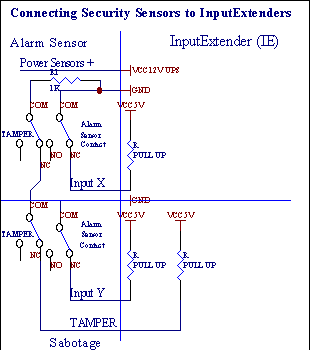
Konektory InputExtender IE1 / IE2
Konektory A1 - A28 ( A14 * ) (RJ - 12 Alarm senzory Connections)
Kolík Popis funkcie
1 . 12V napájanie pre budenie snímača 12V
2 . 0V Pozemné GND Alarm snímača
3 . Sabotage1 kontakt NC (normálne pripojený) sabotáže spínač (ak nie je používaný skrátiť na Sabotage2 (pin 4)
4 . Sabotage2 kontakt Com (Common) sabotážou spínač (ak nie je použitý skrátiť na Sabotage1 (pin 3)
5 . 0V GND (zem) - Pripojte kontakt KOM (Common) relé alarmu Senzor
6 . IN1 - 28 ( 14 * ) Výstup senzora - Pripojte kontakt NC (normálne pripojený) relé zo snímača Alarm . Kontakty musia byť izolované od všetkých napätia , v opačnom prípade je je vážne nebezpečenstvo poškodenia obvodu .
V prípade problémov s nájdením pin 1 , napätie 12V by mali merať s multimetrom .
* Pre InputExtender Bis (IE2)
Konektor SensIn (IDC - 40 Globálne konektor pre všetky senzory inštaláciu - miesto A1 - A28)
Kolík Popis funkcie
1 . 0V GND (zem), napájanie pre bezpečnostné senzory
2 . 0V GND (zem), napájanie pre bezpečnostné senzory
3 . 0V GND (zem), napájanie pre bezpečnostné senzory
4 . 0V GND (zem), napájanie pre bezpečnostné senzory
5 . Sabotáž Vstup pre sériovo spojené sabotáž spínača pri poplachu Senzory v normálnom stave, musí byť rozpínacie . Ďalšie nežiaduce prepínačov Sabotáž je pripojený k pripojenie TAMPER
Ak nepoužíva prvom stĺpci TAMPER treba skrátiť s prepojkou .
6 . IN1 Výstup z čidla alarmu - NC (normálne zatvorené) kontakt senzor relé alebo spínač
7 . IN2 Výstup z čidla alarmu - NC (normálne zatvorené) kontakt senzor relé alebo spínač
8 . IN3 Výstup z čidla alarmu - NC (normálne zatvorené) kontakt senzor relé alebo spínač
9 . IN4 Výstup z čidla alarmu - NC (normálne zatvorené) kontakt senzor relé alebo spínač
10 . IN5 Výstup z čidla alarmu - NC (normálne zatvorené) kontaktné čidla relé alebo spínač
11 . IN6 Výstup z čidla alarmu - NC (normálne zatvorené) kontaktné čidla relé alebo spínač
12 . IN7 Výstup z čidla alarmu - NC (normálne zatvorené) kontaktné čidla relé alebo spínač
13 . IN8 Výstup z čidla alarmu - NC (normálne zatvorené) kontaktné čidla relé alebo spínač
14 . IN9 Výstup z čidla alarmu - NC (normálne zatvorené) kontaktné čidla relé alebo spínač
15 . IN10 Výstup z čidla alarmu - NC (normálne zatvorené) kontakt senzor relé alebo spínač
16 . IN11 Výstup z čidla alarmu - NC (normálne zatvorené) kontakt senzor relé alebo spínač
17 . IN12 Výstup z čidla alarmu - NC (normálne zatvorené) kontakt senzor relé alebo spínač
18 . IN13 Výstup z čidla alarmu - NC (normálne zatvorené) kontakt senzor relé alebo spínač
19 . IN14 Výstup z čidla alarmu - NC (normálne zatvorené) kontakt senzor relé alebo spínač
20 .
IN15 Výstup z čidla alarmu - NC (normálne zatvorené) kontakt
senzor relé alebo spínač
( nepripájajte *
pre IE2 - Modul môže byť poškodený )
21 .
U 16 Výstup z čidla alarmu - NC (normálne zatvorené) kontakt
senzor relé alebo spínač
( nepripájajte *
pre IE2 - Modul môže byť poškodený )
22 .
IN17 Výstup z čidla alarmu - NC (normálne zatvorené) kontakt
senzor relé alebo spínač
( nepripájajte *
pre IE2 - Modul môže byť poškodený )
23 .
IN18 Výstup z čidla alarmu - NC (normálne zatvorené) kontakt
senzor relé alebo spínač
( nepripájajte *
pre IE2 - Modul môže byť poškodený )
24 .
IN19 Výstup z čidla alarmu - NC (normálne zatvorené) kontakt
senzor relé alebo spínač
( nepripájajte *
pre IE2 - Modul môže byť poškodený )
25 .
IN20 Výstup z čidla alarmu - NC (normálne zatvorené) kontakt
senzor relé alebo spínač
( nepripájajte *
pre IE2 - Modul môže byť poškodený )
26 .
IN21 Výstup z čidla alarmu - NC (normálne zatvorené) kontakt
senzor relé alebo spínač
( nepripájajte *
pre IE2 - Modul môže byť poškodený )
27 .
IN22 Výstup z čidla alarmu - NC (normálne zatvorené) kontakt
senzor relé alebo spínač
( nepripájajte *
pre IE2 - Modul môže byť poškodený )
28 .
IN23 Výstup z čidla alarmu - NC (normálne zatvorené) kontakt
senzor relé alebo spínač
( nepripájajte *
pre IE2 - Modul môže byť poškodený )
29 .
IN24 Výstup z čidla alarmu - NC (normálne zatvorené) kontakt
senzor relé alebo spínač
( nepripájajte *
pre IE2 - Modul môže byť poškodený )
30 .
IN25 Výstup z čidla alarmu - NC (normálne zatvorené) kontakt
senzor relé alebo spínač
( nepripájajte *
pre IE2 - Modul môže byť poškodený )
31 .
IN26 Výstup z čidla alarmu - NC (normálne zatvorené) kontakt
senzor relé alebo spínač
( nepripájajte *
pre IE2 - Modul môže byť poškodený )
32 .
IN27 Výstup z čidla alarmu - NC (normálne zatvorené) kontakt
senzor relé alebo spínač
( nepripájajte *
pre IE2 - Modul môže byť poškodený )
33 . IN28 Výstup z čidla alarmu - NC (normálne zatvorené) kontakt senzor relé alebo spínač
( robiť * Nedá pripojiť k IE2 - Modul môže byť poškodený )
34 . N / C N / A
35 . N / C N / A
36 . N / C N / A
37 . 12V +12 V napájanie pre senzory alarmu ( Nie pripojiť k nejakej vstupy , by to mohlo poškodiť modulov )
38 . 12V +12 V napájanie pre senzory alarmu ( Nie pripojiť k nejakej vstupy , by to mohlo poškodiť modulov )
39 . 12V +12 V napájanie pre senzory alarmu ( Nie pripojiť k nejakej vstupy , by to mohlo poškodiť modulov )
40 . 12V +12 V napájanie pre senzory alarmu ( Nie pripojiť k nejakej vstupy , by to mohlo poškodiť modulov )
* Pre InputExtender Bis (IE2)
Konektor TAMPER (Sabotage Počet IDC - 58 pin male) - Č senzory pre kontrolu sabotáži (musí byť nainštalovaný následne od A1 až A28)
Číslo Stĺpec Opis (jumper) Počet bezpečnostných senzorov pripojených k zásuvky A1 - 28
1 0 Alarm snímača / č kontrolu
2 1
3 2
4 3
5 4
6 5
7 6
8 7
9 8
10 9
11 10
12 11
13 12
14 13
15 14
16 15
17 16
18 17
19 18
20 19
21 20
22 21
23 22
24 23
25 24
26 25
27 26
28 27
29 28
Konektory len pre InputExtender II bis (IE2)
Konektor INP2 (IDC - 16 Globálne pripojenie alarmu čidiel - miesto A1 - A14)
(Inak miesto VSTUPY konektor pre IE)
Kolík Popis funkcie
1 . 0V GND (zem), Alarm senzory
2 .
Sabotáž Vstup pre sériovo spojené sabotáž výstupy alarmu
senzory . To by malo byť normálne zatvorený .
Vstup pre sabotáž
sériovo pripojený sabotáž prepínače v alarmu senzory v normálnom
podmienka
to Musí byť normálne zatvorený . Druhej strane prepínača Sabotáž je pripojený na pripojenie TAMPER . Ak nie je použitý prvý stĺpec TAMPER by treba skrátiť s prepojkou .
3 . IN1 Výstup z čidla alarmu - NC (normálne zatvorené) kontakt senzor relé alebo spínač
4 . IN2 Výstup z čidla alarmu - NC (normálne zatvorené) kontakt senzor relé alebo spínač
5 . IN3 Výstup z čidla alarmu - NC (normálne zatvorené) kontakt senzor relé alebo spínač
6 . IN4 Výstup z čidla alarmu - NC (normálne zatvorené) kontakt senzor relé alebo spínač
7 . IN5 Výstup z čidla alarmu - NC (normálne zatvorené) kontakt senzor relé alebo spínač
8 . IN6 Výstup z čidla alarmu - NC (normálne zatvorené) kontakt senzor relé alebo spínač
9 . IN7 Výstup z čidla alarmu - NC (normálne zatvorené) kontakt senzor relé alebo spínač
10 . IN8 Výstup z čidla alarmu - NC (normálne zatvorené) kontaktné čidla relé alebo spínač
11 . IN9 Výstup z čidla alarmu - NC (normálne zatvorené) kontaktné čidla relé alebo spínač
12 . IN10 Výstup z čidla alarmu - NC (normálne zatvorené) kontakt senzor relé alebo spínač
13 . IN11 Výstup z čidla alarmu - NC (normálne zatvorené) kontakt senzor relé alebo spínač
14 . IN12 Výstup z čidla alarmu - NC (normálne zatvorené) kontakt senzor relé alebo spínač
15 . IN13 Výstup z čidla alarmu - NC (normálne zatvorené) kontakt senzor relé alebo spínač
16 . IN14 Výstup z čidla alarmu - NC (normálne zatvorené) kontakt senzor relé alebo spínač
Konektor (Pohyb) (IDC - 16 spojenie pre riadenie výstupov na Expander EX)
(Flat kábel 16 pinov , 1 - 1 pripojenie) .
Pre informácie iba - invertujúci zapojenie môže spôsobiť trvalé poškodenie moduly a napájacie zdroje .
Kolík Popis funkcie
1 . VCCDRV napájania Dodávka pre relé (+5 V) nie je UPS ' ed
2 . VCCDRV napájania Dodávka pre relé (+5 V) nie je UPS ' ed
3 . Výstup OUT1 kontrolované vstupy IN1 (**)
4 . Výstup OUT2 riadený vstupom IN2 (**)
5 . OUT3 Výstupný riadený vstupným IN3 (**)
6 . OUT4 Výstupný riadený vstupným IN4 (**)
7 . OUT5 Výstupný riadený vstupným IN5 (**)
8 . OUT6 Výstupný riadený vstupným IN6 (**)
9 . OUT7 Výstupný riadený vstupným IN7 (**)
10 . OUT8 Výstupný riadený vstupným IN8 (**)
11 . OUT9 Výstupný riadený vstupným IN9 (**)
12 . OUT10 Výstupný riadený vstupným IN10 (**)
13 . OUT11 Výstupný riadený vstupným IN11 (**)
14 . OUT12 Výstupný riadený vstupným IN12 (**)
15 . OUT13 Výstupný riadený vstupným IN13 (**)
16 . OUT14 Výstupný riadený vstupným IN14 (**)
(**) Výstup reaguje priamo na aktiváciu alarmu čidla
1 Konektory série
Kolík 1 má štvorcový vankúšik na DPS .
2 Rim. Konektory
Kolík 1 má štvorcový vankúšik na PCB a šípkou na kryte .
1 2
3 4
5 6
7 8
.
.
39 40
Paralelný pripojenie alarmu čidiel na viac ako jeden bezpečnostné systémy .
- - - - - - - - - - - - - - - - - - - - - - - - - - - - - - - - -
Alarm Čidlo | (*) Shotky Diódy hladine nízkeho napätia .
| *
| - - - - - - | < - - - - - - - - - Ak chcete prvý bezpečnostný systém
| | *
| o - - - - - | < - - - - - - - - - - Ak chcete ďalšie bezpečnostný systém
| | *
Výstupný relé NC | - - - - - - - - - o - - - - - | < - - - - - - - - - - Ak chcete vstup čidla z eHouse InputExtender systému
pre alarm oznámenie |
KOM | - - - - - - - - o - - - - - - - - - - - - - - - - - - Spoločná GND všetky systémy (OV)
| GND
- - - - - - - - - - - - - - - - - - - - - - - - - - - - - - - - -
Sabotáž výstupy by mal byť pripojený len jeden systém bez akýchkoľvek zmien
Použitie Diódy pre oddelenie rôznych bezpečnostných systémov príčin klesajúcej rozpätie chyby a môžu vytvárať falošné InputExtender poplach v prípade veľmi silné rušenie (blesk , v blízkosti miesta do GSM antén vysoký výkon signály) .
Modul nespočívajú logických funkcií , iba uisťuje (+5 V) UPS pre eHouse bezpečnostný systém (IE) a RS232 - RS485 Converter . Napájanie je prevzatý z +12 V UPS . Modul umožňuje jednoduché pripojenie celého bezpečnostného systému:
ExternalManager ,
InputExtenders ,
Relé Modul pre ExternalManager ,
Relé Modul pre InputExtenders II (BIS) ,
Pripojenie medzi všetkými modulmi vyžaduje iba ploché káble s IDC ženy zásuvky , čo jednoduchú inštaláciu a servisnú podporu .
Expander obsahuje relé pre priame zapnutie húkačka , Svetlo , Čoskoro Varovný signál , Výstup 1 z ExternalManager , Výstup 2 z ExternalManager .
Iba zariadenie dodané 15V napájanie možno pripojiť do kontaktov relé . Pripojenie 230V prístrojov môže spôsobiť trvalé poškodenie celého eHouse systém .
Konektor (Relé IDC - 40 pin) pre pripojenie Reléový modul a ExternalManager
Číslo Signál RM relé Vonkajšie Správca
1 , 2 VCCDRV Napájanie z MP (+5 V nezávislé od RoomManager)
pre Ochrana vodičov .
3 OUT1 1 Roller 1 otvorený
4 OUT2 2 Roller 1 blízko
5 OUT3 3 Roller 2 otvorené
6 OUT4 4 Roller 2 zavrieť
7 OUT5 5 Roller 3 otvorené
8 OUT6 6 Roller 3, neďaleko
9 OUT7 7 Roller 4 otvorené
10 OUT8 8 Roller 4 v blízkosti
11 OUT9 9 Roller 5 otvorených
12 OUT10 10 Roller 5 blízko
13 OUT11 11 Roller 6 otvorených
14 OUT12 12 Roller 6 úzkej
15 OUT13 13 Roller 7 otvorené
16 OUT14 14 Roller 7 v blízkosti
17 OUT15 15 Roller 8 otvorených
18 OUT16 16 Roller 8 úzkej
19 OUT17 17 externých brána otvorená
20 OUT18 18 Vonkajšie brány zavrieť
21 OUT19 19 Garáž dvere otvorené
22 OUT20 20 Garážové brány zavrieť
23 OUT21 21 Main dvere valca (otvorené)
24 OUT22 22 Main dvere valca (close)
25 OUT23 23 brána otvorená
26 OUT24 24 Digitálny výstup 1
27 OUT25 25 Roller 9 otvorenej RM - vyhradené (budúce použitie)
28 OUT26 26 Roller 9 blízko RM - vyhradené (budúce použitie)
29 OUT27 27 Roller 10 otvorených RM - vyhradené (budúce použitie)
30 OUT28 28 10 Roller blízko RM - vyhradené (budúce použitie)
31 OUT29 29 11 Roller otvorené RM - vyhradené (budúce použitie)
32 OUT30 30 11 Roller blízko RM - vyhradené (budúce použitie)
33 OUT31 31 Digitálny výstup 2
34 OUT32 32 Alarm lampa RM - vyhradené (budúce použitie)
35 OUT33 33 húkačka RM - vyhradené (budúce použitie)
36 OUT34 34 (dióda 2)
37 OUT35 35 (dióda 1)
38 CPP3 (PWM výstup) pre stmievače vodiča elektricky nastaviteľné 3
39 CPP2 (PWM výstup) pre stmievače vodiča elektricky nastaviteľné 2
40 CPP1 (PWM výstup) pre napájanie stmievača vodiča 1
Konektor pre relé modul konanie podľa výstupy InputExtenders II (BIS) (Hnutie Relé , IDC - 40 pin)
Číslo Signál Relé Popis
1 , 2 VCCDRV Napájanie z MP (+5 V nezávislé od RoomManager)
pre Ochrana vodičov . Nepripájajte na +5 V na výstupe regulátora
3 MOVE OUT1 1 výstup 1 z IE2 číslo 1
4 MOVE OUT2 2 výstupné 2 z IE2 číslo 1
5 MOVE OUT3 3 výstup 3 z IE2 číslo 1
6 MOVE OUT4 4 výstupné 4 z IE2 číslo 1
7 MOVE OUT5 5 výstupných 5 z IE2 číslo 1
8 MOVE OUT6 6 výstupných 6 z IE2 číslo 1
9 MOVE OUT7 7 vývod 7 IE2 číslo 1
10 MOVE OUT8 8 výstupných 8 z IE2 číslo 1
11 MOVE OUT9 9 9 z produkcie IE2 číslo 1
12 MOVE OUT10 10 výstup 10 z IE2 číslo 1
13 MOVE OUT11 11 výstup 11 z IE2 číslo 1
14 MOVE OUT12 12 výstup 12 z IE2 číslo 1
15 MOVE OUT13 13 výstup 13 z IE2 číslo 1
16 MOVE OUT14 14 výkon 14 z IE2 číslo 1
17 MOVE OUT15 15 výstup 1 z IE2 č 2
18 MOVE OUT16 16 výstupných 2 z IE2 č 2
19 MOVE OUT17 17 výstup 3 z IE2 č 2
20 MOVE OUT18 18 výstup 4 z IE2 č 2
21 MOVE OUT19 19 výstup 5 z IE2 č 2
22 MOVE OUT20 20 výstup 6 z IE2 č 2
23 MOVE OUT21 21 vývod 7 IE2 č 2
24 MOVE OUT22 22 výstup 8 z IE2 č 2
25 MOVE OUT23 23 9 z produkcie IE2 č 2
26 MOVE OUT24 24 výstupných 10 z IE2 č 2
27 MOVE OUT25 25 výstup 11 z IE2 č 2
28 MOVE OUT26 26 výstup 12 z IE2 č 2
29 MOVE OUT27 27 výstup 13 z IE2 č 2
30 MOVE OUT28 28 výkon 14 z IE2 č 2
31 MOVE OUT29 29 výstup 1 z IE2 č 3
32 MOVE OUT30 30 výstup 2 z IE2 č 3
33 MOVE OUT31 31 výstup 3 z IE2 č 3
34 MOVE OUT32 32 výstupných 4 z IE2 č 3
35 MOVE OUT33 33 výstup 5 z IE2 č 3
36 MOVE OUT34 34 výstup 6 z IE2 č 3
37 MOVE OUT35 35 vývod 7 IE2 č 3
Konektory IEx1 , IEx2 , IEx3 (IDC - 20 Pin) InputExtenders pripojenie k Expander (Plochý kábel 20 pinov , 1 - 1) .
Pre informácie iba - invertujúci zapojenie môže spôsobiť trvalé poškodenie moduly a napájacie zdroje .
Kolík Popis funkcie
1 VCCDRV napájania pre relé (+5 V) nie je UPS
2 VCCDRV napájania pre relé (+5 V) nie je UPS
3 VCC napájania z interného stabilizátora (+5 V) z +12 V (UPS)
4 VCC napájania z interného stabilizátora (+5 V) z +12 V (UPS)
5 12V napájanie +12 V (UPS) pre bezpečnostné senzory
6 12V napájanie napájanie +12 V (UPS) pre bezpečnostné senzory
7 GND 0V (Zem)
8 GND 0V (Zem)
9 ALARM Ďalšia húkačka IE / IE2
10 svetelných Ďalšia alarm svetlo IE / IE2
11 RX UART - RX pripojený EM
12 TX UART - TX pripojenie k EM
13 TX + RS485 - existujú s vstavaným MAX3086 ovládača (prenos +)
14 TX - RS485 - existujú s vstavaným MAX3086 ovládača (prenos - )
15 RX - RS485 - existujú s vstavaným MAX3086 ovládača (recepcia - )
16 RX + RS485 - existujú s vstavaným MAX3086 ovládača (recepcia +)
17 GND 0V (Zem)
18 GND 0V (Zem)
19 VCCDRV napájania pre relé (+5 V) nie je UPS
20 VCCDRV napájania pre relé (+5 V) nie je UPS
Konektor RS485 - (RJ - 45 nepovinné pre inštaláciu RS - 485 ovládače)
Pre informácie iba - invertujúci zapojenie môže spôsobiť trvalé poškodenie moduly a napájacie zdroje .
Kolík Popis funkcie
1 . 0V GND (Zem)
2 . 0V GND (Zem)
3 . NC N / A
4 . NC N / A
5 . TX + RS485 - existujú s vstavaným MAX3086 ovládača (prenos +)
6 . TX - RS485 - existujú s vstavaným MAX3086 ovládača (prenos - )
7 . RX - RS485 - existujú s vstavaným MAX3086 ovládača (recepcia - )
8 . RX + RS485 - existujú s vstavaným MAX3086 ovládača (recepcia - )
Konektory (Presun 1 , 2 , 3) (IDC - 16 pripojenie výstupov ovládané vstupy Expander od InputExtender BIS) (plochý kábel 16 pinov , 1 - 1) .
Pre informácie iba - invertujúci zapojenie môže spôsobiť trvalé poškodenie moduly a napájacie zdroje .
Kolík Popis funkcie
1 . VCCDRV napájania pre relé (+5 V) nie je UPS
2 . VCCDRV napájania pre relé (+5 V) nie je UPS
3 . Výstup OUT1 riadený line IN1 (**)
4 . Výstup OUT2 riadený line IN2 (**)
5 . OUT3 Výstupný riadený line IN3 (**)
6 . OUT4 Výstupný riadený line IN4 (**)
7 . OUT5 Výstupný riadený line IN5 (**)
8 . OUT6 Výstupný riadený line IN6 (**)
9 . OUT7 Výstupný riadený line IN7 (**)
10 . OUT8 Výstupný riadený line IN8 (**)
11 . OUT9 Výstupný riadený line IN9 (**)
12 . OUT10 Výstupný riadený line IN10 (**)
13 . OUT11 Výstupný riadený line IN11 (**)
14 . OUT12 Výstupný riadený line IN12 (**)
15 . OUT13 Výstupný riadený line IN13 (**)
16 . OUT14 Výstupný riadený line IN14 (**)
(**) Výstup reaguje priamo na aktiváciu alarmu čidla
4 pin konektor samec (napájanie) J2
Kolík Popis funkcie
1 +5 V napájanie +5 V
2 GND GND (zem) (0V)
3 GND GND (Ground) (0V)
4 +12 V napájanie napájanie +12 V (UPS) RM , EM , HM a napájanie alarmu čidla
10 pin konektor SIP - 10 mužských Serial Port - UART (J6)
(S namontované 2 rad konektor s prekračovaní signály pre ľahkú Inštalácia 1 - 1 pin)
Kolík Popis funkcie
1 GND (0V)
2 NC Nie je pripojený
3 TX Vysielací výkon UART (InputExtender) pre pripojenie k ExternalManager
4 RX Dostane vstup na UART (InputExtender) pre pripojenie k ExternalManager
Konektor (Chcete-EM) (IDC - 10 {} dva riadky sériový port RS232 TTL - UART) (J6)
(S vybudovať 2 riadok konektor bez kríženia signálov - nepripájajte)
Kolík Popis funkcie
1 GND (0V)
2 NC Nie je pripojený
3 RX Dostane vstup na UART (InputExtender) pre pripojenie k ExternalManager
4 TX Vysielací výkon UART (InputExtender) pre pripojenie k ExternalManager
1 Rim. Konektory
Kolík 1 má štvorcový vankúšik na DPS .
2 Rim. Konektory
Kolík 1 má štvorcový vankúšik na PCB a šípkou na kryte .
1 2
3 4
5 6
7 8
9 10
11 12
13 14
15 16
17 18
19 20
21 22
23 24
.
.
.
39 40
- v Relé:
Robiť nepripájajte napätie väčšie ako 15V
Číslo Relé Popis
1 . (*) ExternalManager (svetelná signalizácia)
2 . ExternalManager (húkačka)
3 . ExternalManager - Výstup 2
4 . InputExtenders multiplexné (ďalšie svetelná signalizácia)
5 . InputExtenders multiplexné (Ďalšie húkačka)
6 . ExternalManager - Výstup 1
(*) Počítanie od napájacie konektory
Relé kontakty - 3 pin konektory , skrutkované .
Číslo kolík Popis funkcie
1 . (*) NC Normálne zatvorené (skrátiť s COM) ,
2 . KOM Spoločné ,
3 . NO normálne otvorený (nesúvisí s COM) ,
(*) Počítanie od napájacie konektory (sprava doľava) .
3 . 6 . Reléový modul .
Relé Modul umožňuje priame zapnutie / vypnutie výkonné zariadenia s vstavaným relé (s kontaktmi 230V / 10A) . Induktívne záťaže môže ' t byť pripojený kontaktom s výnimkou čerpadiel , fanúšikovia . Maximálna výška inštalovaného relé je 35 . Konečný počet závisí od typu modulu .
Regulátor Použité počet relé
HeatManager 21
RoomManager 24 - 35
ExternalManager 35
CommManager 35 * 2
InputExtender Bis 14
Relé Modul umožňuje jednoduchú inštaláciu eHouse dát a pohon autobusov . Napájanie zbernice (3 * 2 . 5mm2 elektrický kábel) sa žehliť na modul pre obmedzenia odpor a zabezpečiť dlhodobý a riadne fungovanie systému . V opačnom prípade poklesu napätia , môže spôsobiť obmedzenie účinný zdroj napájania a nedostatočné hodnoty prejsť relé obzvlášť po niekoľkých rokoch práce .
Relé Modul obsahuje 3 zásuvky RJ - 45 pre pripojenie susedné fragmenty z eHouse dátovej zbernice .
1) na predchádzajúcu relé modulu ,
2) RM , EM , HM regulátor ,
3) na ďalšie relé modulu .
230 káble by mali byť žehliť priamo na PCB (na kontakty relé) v Aby bolo zaistené dlhodobé a správnej činnosti systému , bez šumivé , krátkom odporu kontaktov . V prípade, skrutkované pripojenie šumivých a veľký odpor by mohol spôsobiť horiace cesty na module , skratky a trvalé poškodenie systému . Všetky žehliť káble musia mať 50 cm náhradné umožniť ľahký servis modulu a meniace sa relé v prípade poruchy .
Relé Modul môže obsahovať voliteľný napájací vodičov PWM (Pulse Width Modulovaný) Stmievače (až 3) , napájaný z +12 V na 15V DC a minimálny výkon 50W na výstup . To môže byť použitá pre plynulé stmievanie svetlo DC (jednosmerný prúd) . Iba 30W žiarovka môže byť pripojený k jednej stmievač výstup . Zabezpečenie dobré vetranie modulu je nutné . V prípade, že nie dostatočné vetranie , ventilátor musí byť inštalovaný na vzduch sily prietok .
Tento konštrukcia stmievače umožňuje vyhnúť sa nepohodlie blikanie a hum ktorý je uvedený v triak alebo tyristor stmievača pod 230V/AC .
Ovládače zo stmievače môže byť pripojený len na žiarovky alebo LED . Iné aplikácie môže spôsobiť trvalé poškodenie systému, vrátane požiarnej .
Je je najmä pokiaľ ide o na e Induktívna záťaže . g . motory , vysoký výkon fanúšikovia .
CommManager je modul, ktorý môže slúžiť ako server PC eHouse s veľkým systémom funkčnosť , bez nepretržitú prítomnosť v PC . CommManager je samostatný zabezpečovací systém s GSM (SMS) a oznámenia ovládanie . Obsahuje tiež vstavaný - v Roller Manager . CommManager môže byť pripojená k eHouse 1 zbernici a pracovať ako server pre eHouse 1 zariadenia .
V tomto prípade nahrádza CommManager ExternalManager (EM) , InputExtenders (IE) , Expander (EX) a RS232 - RS485 Converter . CommManager obsahuje GSM modul pre priame ovládanie cez SMS , E-mail . Navyše to Obsahuje rozhranie Ethernet pre priame TCP / IP ovládanie (cez LAN , WiFi alebo WAN) . To umožňuje viac - kanál nezávislé komunikácie pre Najdôležitejšie subsystém v dome - Security System .
GSM / SMS neodpovedá na e sabotáž . g . rezanie telefónnej linky pre komunikátor účely monitorovania . GSM signál je oveľa ťažšie rušiť potom monitoring rádio - linky , pracujúce na frekvenciách amatérske ľahké narušovať veľkými napájanie vysielačov zapnutý počas prestávky v .
Hlavné rysy CommManager:
Ja obsahoval bezpečnostný systém s oznámeniami GSM / SMS , kontrolovanej mimo pásmo monitoring , riadenie pomocou SMS , E-mail , Ethernet ,
Umožňuje snímača alarm pripojenie (až 48 bez prídavného modulu , až 96 s rozširujúcim modulom ,
Zahŕňa stavať v valček , vráta , tieni markízy , Dvere disky radiče max 35 (27 *) nezávislé servomotory valec bez prídavného modulu , a až do 56 s rozširujúcim modulom . Každý valec zariadenie je ovládané o 2 riadky a pracuje v štandardnom Somfy ako predvolené . Alternatívne priamy pohon servomotora (obsahujúce úplnej ochrany) môže byť kontrolovanej .
Obsahuje RS485 rozhranie pre priame pripojenie k eHouse 1 zbernici .
Zahŕňa Ethernet rozhranie pre priame ovládanie (cez LAN , WiFi , WAN) .
Obsahuje GSM modul pre oznamovací systém bezpečnosti a kontrolného systému cez SMS .
Zahŕňa e-mailového klienta POP3 (cez GSM / GPRS do siete) , pre kontrolu Systém e-mailom .
Robiť nevyžadujú samostatný odkaz na internet a pracuje tam, kde je dostatočný GSM / GPRS signálu .
Umožňuje priame pripojenie húkačka , Alarm lampa , Alarm Monitoring zariadenia .
Umožňuje programovateľné valčeky , vráta , Dvere pracovné parametre: ovládanie času , plný pohybu doba (maximálna zo všetkých valcov) , oneskorenia (pre zmene smeru) .
Umožňuje alternatívne využitie výstupov ako jediný , štandard (kompatibilný s RoomManager) , ak valčeky systému nie sú vyžadované .
Obsahuje RTC (hodiny reálneho času), pre zariadenia synchronizáciu a platné plánovač využitie .
Obsahuje Advanced Scheduler pre časté , automatická , služby , bez dozoru , naprogramované v čase udalosti prevedení ,
Zahŕňa TCP / IP server pre riadiaci systém s 5 súbežných pripojenia prijímané . Pripojenie má rovnakú prioritu a umožňuje: príjem udalosti z TCP / IP zariadenie kompatibilné so systémom eHouse , nepretržitý prenášať záznamy do PC systému , zasielanie eHouse 1 zariadenia status TCP / IP panely pre monitorovanie stavov a vizualizácia účely , dosiahnutie transparentné TCP / IP na rozhranie RS 485 , pre nakládku konfigurácia a závažný problém detekcie .
Obsahuje TCP / IP klient na kontrolu EthernetHouse (eHouse 2) zariadenia priamo cez TCP / IP sieť .
Servery a klient používa bezpečné prihlasovanie a overovanie medzi TCP / IP zariadenia eHouse systém .
Umožňuje eHouse 1 systém zariadení kontrolu a distribúciu dát medzi nimi .
Umožňuje nastavenie požadovanej úrovne protokolovanie (informácie , varovania , chyby) pre riešenie prípadných problémov v systéme .
Obsahuje softvér a hardvér WDT (Watch Dog Timer) na reset zariadenia v prípade z zavesiť , alebo závažné chyby .
Obsahuje 3 skupiny po oznámení SMS z bezpečnostného systému:
1) Zmena zóny oznámenia skupine ,
2) Aktívny snímač oznámenia skupine ,
3) Deaktivácia alarmu oznámenia skupine .
Akékoľvek Výstražný signál časovanie možno individuálne naprogramovať (húkačka , Výstražné svetlo , monitoring , EarlyWarning) .
Podporuje 21 bezpečnostné zóny .
Podporuje 4 úrovne maska jednotlivo definované pre každú aktiváciu alarmu čidla a jednotlivé zóny zabezpečenia .
1) Alarm Horn zapnúť (A) ,
2) Svetelná signalizácia zapnutia (W) ,
3) Monitorovanie výstupu zapnúť (M) ,
4) Slávnostné otvorenie spojené s Alarm snímača (E) .
Obsahuje 16-ti kanálový analógový k digitálnemu konvertora (rozlíšenie 10b) pre signály analógové merania (napätie , Teplota , svetlo , veterné elektrárne , hodnotu vlhkosti , Sabotáž Alarm senzory . Dva prah sú definované Min a Max . Prekračovanie túto hranicu senzor pre každý kanál možno začatí eHouse udalosti, ktoré jej) . Prahové hodnoty sú jednotlivo stanovených v každom programe ADC zachovať automatickej úpravy a regulácia . ADC obsahuje (môže byť povolená) 16 výstupy pre priame ovládanie ACD bez udalosť priradená prahu .
CommManager obsahuje 24 ADC programy pre jednotlivé prahové hodnoty pre definíciu každý kanál .
CommManager Program obsahuje 24 Valce Definition (každej vojne , vráta , dvere ovládanie spolu s výberom bezpečnostné zóny) .
Obsahuje 50 miesto fronty udalostí bežať lokálne alebo poslať do iných zariadení .
Niektoré funkcia eHouse 1 systém na PC serveri a pomocných nie je podporovaný CommManager:
Ovládanie Winamp aplikácie a prehrávanie hudby z PC (o pokroku) ,
Hranie akustické upozornenie na PC ,
Vytváranie podrobné záznamy o eHouse 1 zariadenia pripojeného k CommManager ,
Písanie vlastný algoritmus na PC pre ovládanie systému (o pokroku) ,
Ovládanie Systém zabezpečenia pomocou kľúčov RF elektronickej (bola nahradená priamou ovládanie cez WiFi , LAN , SMS) .
CommManager Popis
GSM / GPRS modul .
CommManager (CM), obsahuje vstavaný GSM / GPRS modul umožňujúci bezdrôtové diaľkové ovládanie ovládanie eHouse 1 alebo EthernetHouse systému prostredníctvom e-mailu koniec SMS recepcia . E - Mailový klient zabezpečuje cyklickú kontrolu POP3 pošty vyhradenej pre eHouse systém pomocou GSM / GPRS - sa služba . Regulačný rozsah je prakticky neobmedzený a môže byť vykonané z ktoréhokoľvek miesta , Kde je dostatočná úroveň signálu GSM .
Tento riešenie umožňuje bezpečné riadenie eHouse systému a prijímacie oznámenia od bezpečnostného systému . Venované odkaz na internet , telefónnej linky nie sú potrebné, a je ťažké získané v novo postavenej domy , predovšetkým ďaleko od mesta .
Zabezpečenie je oveľa väčší, kvôli bezdrôtového pripojenia, a neexistuje možnosť k poškodeniu alebo sabotáže odkaz (aj pre telefóny , dialery , internet prístup , atď) . Škody komunikačné linky môže byť ľubovoľné (vietor , počasie , poistenie proti krádeži) alebo účelu (sabotáž vypnúť kontrolu systém , a oznámenia bezpečnostného systému na monitorovanie , bezpečnostná agentúra , polícia , majiteľ domu .
Opravy liniek môže mať veľa času , ktorý robí bezpečnostný systém oveľa viac náchylné k útokom a vypnúť odosielanie upozornenie na nikoho o prerušení . Monitorovanie rádio - vedenie pracuje na frekvenciách amatérskych a špecializované zlodeji môže narúšať im silnejší vysielačov pri prerušení , získať viac času . GSM je veľa ťažšie zakázať a umožňuje inštaláciu ďaleko od miest , prakticky kedykoľvek (predtým, než dostane adresu domu , Vďaka telefón alebo iné spojenie na novostavby) . Iba ak bude dostatočná GSM signálu, je potrebné k inštalácii tohto systému .
GSM modul obsahuje externú anténu, ktorý môže byť inštalovaný v mieste , kde GSM signál je najsilnejší (e . g . na streche) . V tomto prípade GSM Modul možno minimalizovať prenos sily pri normálnej práci, aby dosiahnuť spojenie . Výkon je dostatočný priestor pre marenie obmedzené šírenie mikro - vlny: zlé počasie , dážď , sneh , hmla , lístie na stromoch a pod . GSM signálu môže zmeniť v rokov kvôli novej budove vznikne , rastúce stromy atď . Na druhej strane väčšia je úroveň signálu, tým menej sú skreslenia generovaných GSM modul a anténa . To je dôležité najmä pre vstavaný - ADC Konvertor , pretože v najhorších prípadoch môže byť mrzák meraní s niekoľko chýb desiatok percent , čo z nich robí nepoužiteľný . Anténa zariadení mimo budovy smerom k najbližšej základne GSM stanica môže zvýšiť úroveň signálu stovky krát, čo úmerne zvyšuje výkon rozpätie pre prenos GSM , limity vyžarujúce silu GSM prenos a skreslenie (chyby) vstavaných - v meraní ADC (A analógové senzory sa nachádza v blízkosti antény) .
GSM Modul vyžaduje aktívne SIM karta inštalácie a kontroly , pokiaľ to nie je vypršala alebo prázdny (v prípade predplatených aktiváciou) . Ak je karta vypršala alebo prázdne , rôzne problémy sa môžu objaviť:
problémy s odosielaním SMS (najmä pre ostatné subjekty) ,
neschopný spojiť GPRS zasadnutia , atď .
závesný do GSM moduly ,
a môžu meniť v čase a závisí od prevádzkovateľa možností , tarify) .
Posielanie SMS alebo prijímanie e-mailov cez GSM / GPRS modul je veľmi dlhá (6 - 30 sec) a neustále pokusy nepodarilo (spôsobené neaktívne služby GPRS alebo Nedostatok zdrojov na SIM karte) , prináša na veľké zaťaženie CPU na CommManager , účinnosť kvapiek pre všetky ďalšie funkcie a znižuje stability celého bezpečnostného systému .
GSM Konfigurácia sa vykonáva " CommManagerCfg.exe " aplikácie , , Ktorá umožňuje intuitívne nastavenie každej voľby a parametre pre tento modul . GSM modul možnosti sú v prvých troch záložky .
1) Všeobecné ,
2) Nastavenie SMS ,
3) nastavenie e-mailu .
Správa Úrovni umožňuje zvoliť úroveň logovania zasielanie log grabber aplikácie (TCPLogger.exe) alebo RS - 485 . Je informovať CommManager ktorý prihlásiť údaje by mali byť zaslať (info , varovania , chyby) . To je užitočné pre odhaľovanie a riešenie problémov (e . g . nie zdrojov na SIM karte , Č GSM signálu , atď a vykonať nejakú akciu, aby opravovať) . Správa pre Úroveň = 1 niečo je poslaný na prihlásenie grabber . Tento možnosť by mala byť len použitie na detekciu závažných , neznáme problémy na systém . Túto možnosť využívajú vážne CommManager procesora a ovplyvniť stabilitu a efektívnosť systému .
väčšie množstvo v správe rovnakých , menej informácií bude odoslať (len s vyššou prioritou, než správa úroveň) .
V prípade sme don nie je potreba vytvárať záznamy 0 by mala byť zvolená tu .
Zakázať UART protokolovanie . Táto možnosť zakázať posielanie protokolov RS - 485 UART . Ak je táto možnosť zapnutá len TCP / IP logovanie možno zaslať , po pripojení TCP / IP protokolu hmatať aplikácie (TCPLogger.exe), aby CommManager . Avšak v prípade CommManager reset TCPlogger.exe je odpojený a log informácií na ďalšie spojenie do protokolu hmatať CommManager budú stratené .
Povolenie UART prihlásení dáva možnosť zaznamenávať všetky informácie, vrátane tohto časť, ktorá za normálnych okolností by boli stratené tým, TCPLogger .
Tento protokolovanie režim by mal byť použiť na riešenie veľmi závažný problém (ktorý sa objavujú na samom začiatku realizácie firmware) a TCP / IP problém v komunikácii .
Hlavné Nevýhodou UART prihlásenie je spojitá zasielanie RS - 485 a využitie systémových zdrojov , bez ohľadu na to či sa prihlásiť grabber je spojený alebo nie (pre TCP / IP protokoly protokolovanie informácie sú zasielané len v prípade, TCPLogger je pripojený k serveru) .
Druhým problémom je, že UART protokoly poslať eHouse 1 Data Bus , využiť tejto súvislosti a vytvoriť nejaký prevádzku , zasielanie Informácie nezlučiteľné so eHouse 1 zariadenie rámovanie a môže narúšať zariadenia pracovať správne . V ostatných použiť tento režim protokolovanie všetkých eHouse 1 zariadenia musia byť odpojené , odstránením RS - 485 prekračovaní kábel a pripojiť cez iné priechody (1 až 1) na RS232 - 485 Converter . RS232 - 485 Prevodník musí byť pripojený na akomkoľvek terminálu aplikáciu Hyper Terminal pracuje na 115200 , párna parita , 1 stop bit , bez prietoku ovládanie . V prípade pripojenia TCPLogger RS - 485 protokolovanie je vynechaný a je zameraná na TCP / IP grabber .
Zakázať GSM modul . Tento voľba umožňuje trvalé zakázanie všetkých funkcií GSM / GPRS modul, ak nie je nainštalovaný .
Avšak čas pre CommManager a všetky eHouse zariadenia je prevzatý z GSM Modul , tak to mohlo stratiť niektoré funkcie ako využitie plány (v dôsledku na neplatné dátumu a času v systéme) . Teoreticky čas môže byť externe naprogramovaný CommManagerCfg.exe aplikácie , ale bude treba obnoviť spolu s Reset CommManager z akéhokoľvek dôvodu .
GSM Modul telefónne číslo poľa sa musí Skladá platné číslo mobilného telefónu (e . g . +48501987654) , ktorý je používaný podľa GSM modul . Toto číslo sa používa pre autorizáciu a kryptografie účely výpočtu , a meniace sa toto číslo bude zakázať Možnosť registrácie TCP / IP zariadenie navzájom .
Kolík Kód . Toto pole musí byť zložená platný PIN číslo (pridelené na SIM kartu) . V prípade uvedenia nesprávnej číslo , CommManager automaticky deaktivuje SIM karty , podľa viacerých pokusov na nadviazať spojenie . Vzhľadom na stacionárne inštalácie systému je Dôrazne sa odporúča vypnúť kontrolu kolíka , ktoré získajú v rýchlosti až čas zapnutia GSM modulu a prihlásení do GSM siete .
Hašovanie Čísla . Tento pole sa skladá ďalšie Informácie pre kryptografické výpočty a povolenia a očakáva, že 18 hex číslic (0 , 1 , 2 , 3 , 4 , 5 , 6 , 7 , 8 , 9 , , b , c , d , e , f) jeden po druhom bez oddeľovača . Po zmene konfigurácie by mala toto číslo sa zaťaženie na každú EthernetHouse zariadenia a TCP / IP panely . Použitie GSM telefónne číslo , spolu s hašovacej čísla ako súčasť kryptografickú funkciu argumenty, zaisťuje individuálne šifrovanie / dešifrovacie algoritmy pre každú inštaláciu eHouse . Okrem toho môže byť pozmenené, ak je to nevyhnutné pre všetky zariadenia .
Povolené GSM čísla . Toto pole - sa skladá GSM telefónne čísla pre správu systému pomocou SMS . Akékoľvek SMS z iných čísla sú automaticky ignorované a zrušuje .
e . g . : " +48504111111 , +48504222222 " - oddelené čiarkami .
Zóna Zmeniť - Oznámenie SMS čísla . Tento poľa - Skladá GSM telefón čísla pre zasielanie SMS upozornenie na meniace sa bezpečnostné zóny spolu s názov zóny .
e . g . : " +48504111111 , +48504222222 " - oddelené čiarkami .
Senzory Aktivácia - Oznámenie SMS čísla . Tento poľa - Skladá GSM telefón čísla pre zasielanie SMS upozornení o aktívnej bezpečnosti čidiel meno (ktoré porušujú alarm , varovania alebo sledovanie v aktuálnej zóne) .
e . g . : " +48504111111 , +48504222222 " oddelené čiarkami .
Deaktivácia - Oznámenie SMS čísla . Tento poľa - Skladá GSM telefón čísla pre zasielanie SMS upozornení o deaktiváciu poplachových signálov zo strany oprávnených užívateľov (podľa meniacej sa bezpečnostnej zóny) .
e . g . : " +48504111111 , +48504222222 " oddelené čiarkami .
Zóna Zmena prípon . Tento poľa - Skladá prípona pridaná do Názov zóny pre oznámenie zmeny zóny skupiny .
Alarm Prefix . Toto pole - sa skladá prefix pridaný pred aktívny mená alarm čidlo pre aktiváciu snímača oznámenia skupiny .
Deaktivácia Alarm . Toto pole - Obsahuje text odoslaný do skupiny deaktivácie oznámenia .
Zakázať Poslať SMS . Táto možnosť zakáže zaslanie všetkých upozornenia SMS z bezpečnostného systému .
Zakázať Príjem SMS . Táto možnosť zakáže SMS kontrolu a recepcia pre kontrolu eHouse systém .
POP3 Klient (eMail recepcia)
POP3 Klient vykonáva v CommManager skladá niekoľko ochranných mechanizmy na zabezpečenie nepretržitej a stabilnú prácu aj pri rôznych útok na eHouse systému .
V prípade výpadku jedného z posolstvo overenie kroku sa zrušuje okamžite z POP3 servera , bez ďalšieho overovania , sťahovanie a čítanie správ .
Iba e-maily na kontrolné eHouse systému (pripravený automaticky eHouse kompatibilné aplikácie pre správu), je možné kompletne prejsť všetky mechanizmov .
Všetky mechanizmov umožňuje efektívne boj so spamom , útoky , náhodný e-mail , atď .
Tento kroky sú predbiehanie na udržanie účinné a efektívne kontinuálne práce , nevytvárajú zbytočné prevádzka cez GSM / GPRS , nie preťaženia klienta POP3 a CommManager .
Overenie kroky sú nasledujúce:
Odosielateľ adresa musí byť rovnaká ako naprogramovaný v systéme eHouse .
Celková veľkosť správy musí byť menší ako 3 kB (to eliminovať náhodné maily) .
Predmet zo správy musí byť rovnaký ako sa predpokladá v eHouse systéme .
Správy musí obsahovať platný hlavičky a päty okolo eHouse systém kompatibilný správy .
Hlavičky a päty internetových poskytovateľov , pridané do tela správy pomocou POP3 , SMTP servery sú automaticky vyradené .
Všetky POP3 klienta parametre a voľby sú nastavené v CommManagerCfg.exe aplikácie Nastavenie e-mailu Záložka .
Prijímané E-mailová adresa * poľa - sa skladá adresu, z ktorej budú kontrolu vykonávať správa . Akékoľvek správy z inej adresy sú automaticky odstránené z POP3 server .
POP3 IP servera * poľa sa skladá IP adresa POP3 servera . DNS adresa nie je podporovaný .
POP3 Port č * poľa sa skladá POP3 server port .
POP3 Užívateľské meno * poľa sa skladá užívateľské meno pre prihlásenie k pošte (POP3 server) .
POP3 Heslo * poľa sa skladá heslo pre používateľov povoliť na POP3 serveri .
Správy Predmet * poľa sa skladá naprogramovaný predmet platné pre zasielanie udalostí eHouse systému prostredníctvom e-mailu . Ostatné predmet správy spôsobí automatické vymazávanie bez ďalšieho vykonávajúce .
Internet Pripojenie Init * poľa sa skladá Príkaz pre inicializáciu pripojenie k internetu na cez GSM / GPRS . Pre Väčšina operátorov príkazu je rovnaká (session , užívateľ , password = " internet " ) . V prípade problému s pripojením užívateľ by mal byť poučení, prevádzkovateľ GSM pre tento parametrov .
POP3 Server Od String * poľa sa skladá názov hlavičky, kde je uložená adresa odosielateľa , v prípade problémov Výsledkom by mali byť kontrolované priamo na POP3 server pomocou telnetu aplikácie .
Správy Hlavičky * a Správy Päta * poľa - skladajú hlavičky a päty eHouse systém . Táto ochrana je pre odkladanie automatické hlavičky a päty pripojené k správe POP3 a SMTP servery a odstráňte náhodné alebo poškodené e-maily . Iba časť medzi eHouse hlavičky a päty sú považované za eHouse správy . Zvyšok je ignorovaný .
Zakázať POP3 Server / GPRS * poľa zakáže pripojenie k GPRS a cyklickej kontroly pre e-maily .
Nasledujúca otázky a problémy (týkajúce sa systémy GSM, aby eHouse systému priamo) by sa mali považovať , Pred zapnutím POP3 klientov cez GPRS:
V miestach, kde nízka úroveň signálu GPRS je zistený prenos môže byť nemožné a pre účinnosť systému a stabilita GPRS podpora by mala byť trvalo zdravotne postihnutých . Mohlo by sa tiež stať, sezónne .
E-mail príjem cez pripojenie GPRS vážne využíva CommManager Mikrokontroléru .
Kým GPRS zasadnutia je o pokroku (na mobilný telefón alebo GSM moduly) , Operátor nemusí posielať SMS na cieľové zariadenie (ktorá zostáva v Čakanie Fronty, kým GPRS zasadnutí bude zatvorené) a SMS môžu dosiahnuť určenia dlhej dobe .
Dokonca krátke odpojenie od relácie GPRS podľa (GSM telefónu alebo modulov) pre kontrolu prichádzajúce SMS nezaručujú príjem SMS , pretože to môže stále čakajú na prevádzkovateľa fronty kvôli veľkému oneskoreniu systému GSM .
SMS je možné prijímať vo veľkom meškanie 0 - 60 sekúnd a je závislá na prevádzkovateľa Využitie siete a mnoho ďalších vecí .
Náklady na GPRS a cyklické otváranie a zatváranie GPRS zasadnutí (pre sekvenčné dotazov e-mailov a SMS) sú niekoľkonásobne väčšie ako využitie SMS len príjem .
V prípade zakázanie GPRS / POP3 servera GSM modul je ihneď po prijatí SMS a latencie medzi odosielanie a príjem SMS je asi 6 sec .
Zabezpečenie Systém .
Zabezpečenie Systému začlenené do CommManager je sebestačný a vyžaduje, aby:
Pripojenie bezpečnostné senzory ,
Alarm roh ,
Alarm svetlo ,
Čoskoro Výstražné húkačky ,
Oznámenie zariadenie od sledovania alebo bezpečnostnej agentúry (v prípade potreby) .
Integrovať ExternalManager a InputExtenders v jednom zariadení .
RF ovládanie elektronického kľúča bola nahradená priamou , neobmedzený konania z mobilných telefónov , PDA , bezdrôtové TCP / IP panely cez SMS , E-mail , LAN , WiFi , WAN . To je možné ovládať mimo chránených a sledovanej oblasti a upozornenie na poplach, sú bezprostredne po senzor aktivácia (bez čakacia doba je používaný ako v bezpečnostných systémoch kontrolovaných interné klávesnice) .
Hore až 24 zón môže byť definovaná . Každá zóna tvorí 4 úrovne maska pre každého senzor je pripojený na bezpečnostný systém .
Pre každý vstupy bezpečnostné čidlá , 4 možnosti sú definované , v prípade aktivácia alarmu snímača (ak je voľba povolená v aktuálnej zóne):
Húkačka na ( * - Alarm) ,
Svetelná signalizácia na (W * - Varovanie) ,
Monitorovanie Oznámenie o (pre oznámenia zariadenia na monitorovanie alebo bezpečnostné agentúry v prípade potreby) (M * - Monitoring) ,
Akcia prevedenie priradený bezpečnostné vstupné (E * - Akcie) .
* názov poľa v " CommManagerCfg.exe " aplikácie
Alarm , varovania , monitoring výstupov je aktivovať pomocou programed odkladu v poľa (" Zóna Zmena Delay " *) Z pásma zmenu inicializovať (Ak je senzor aktivita bola zistená pre novú zónu) , dáva šancu odstrániť z dôvodu poplachu . Iba " Včasného varovania a rdquo ; výstup je aktivovaný okamžite . Výstupy sú automaticky vypne po deaktivácia všetkých senzorov, ktoré porušujú existujúce bezpečnostné zóny a odkladu v odboroch: " Alarm Time " * , " Upozornenie Time " * , " Monitorovanie času a rdquo ; * , " Včasného varovania Time " * . Všetky signály okrem " Včasného varovania Time " * Sú minút , " Včasného varovania Time " je v sekundách .
Hore až 48 bezpečnostných čidiel je možné pripojiť k CommManager bez Rozširujúci modul alebo až 96 s rozširujúcim modulom . Senzor musí mať kontakt izolovaný od akejkoľvek napätie mimo eHouse systému (relé alebo prepínač konektory) . Kontakt by mal byť normálne zavreté (NC) a otvorila vďaka senzoru aktivácia .
Jeden alarm snímač kontakt musí byť pripojený ku vstupu snímača CommManager ďalšie na GND .
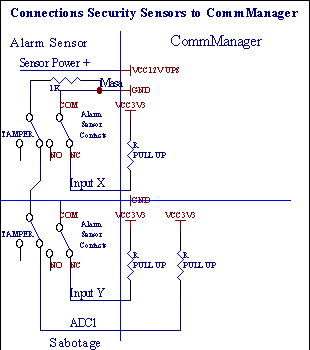
Zrejme z nastavenia hardware výstupy (Alarm , Monitorovanie , Upozornenie , Čoskoro Varovanie) , CommManager pošle SMS upozornenie na 3 skupiny popísaný vyššie .
V prípade porušenia alarmu , varovania alebo sledovanie oznámenia sú posielané do skupiny definovanej v poli (Senzory Aktivácia - Oznámenie SMS čísla *) vrátane aktívnej alarm čidlá mena .
V U CommManager zóny zmeny oznámi skupiny definovanej v poli (Zóna Zmeniť - Oznámenie SMS čísla *) zasielanie Názov zóny .
V tomto prípade, alarm , varovania alebo sledovanie bola aktívna aj CommManager oznámi skupiny definovanej v poli (Deaktivácia - Oznámenie SMS čísla *) .
Externý Zariadenie Manager (Valce , vráta , dvere , tieni markízy) .
CommManager zaviedla valec radič, ktorý je rozšírenou verziou ExternalManager a umožňujú ovládanie 27 (35 **) nezávislé valčeky , vráta , Dvere systém , bez prídavného modulu a 54 s modul .
** v prípade zakázanie priameho ADC výstupov (popísané v analógovej Pre Digitálny prevodník kapitola) 35 nezávislých valčeky (možnosť by mala byť Nekontrolovaná {Použitie Priamo ovládajúci (limit vojne až 27) - žiadne udalosti Potrebné definície *} - v záložke " Analógové na digitálne prevodník Nastavenie " z CommManagerCfg.exe aplikácie) .
Tu sú 2 spôsoby hnacích kladiek: SOMFY režim alebo priamy servomotor režimu . Iba riadenie pomocou štandardných Somfy je zaistená a autorizované, pretože V tomto systéme sú valce vybavené kontroly a ochrany modul pre vojne proti preťaženiu , blok , konania v oboch smer , zabezpečenie riadnej oneskorenie pred zmenou smeru .
Valčeky , vráta , Dvere pohony výstupy .
Tieto výstupy sú dvojica výstupov pre hnacie kladky , vráta , Dvere pohony v štandardnom SOMFY (predvolené nastavenie) alebo priamo disky .
Každá valec kanál v SOMFY štandard = valec otvorený (1 sec pulz na výstup) , valec zavrieť (1 sec pulz na výstupe B) , stôp (1 sec pulz na A aj B výstupy} .
Inak výstupy môžu byť použité na priame riadenie motorových pohonov (riadenie linka pre pohyb v jednom smere , riadenie linky B na pohybujúce sa v opačným smerom) . Pohony musia mať vlastné budovať v ochrane proti otáčaniu v oboch smeroch , blok valcov , koniec spínača , urýchliť ochrany atď . Inak v prípade poruchy relé , zlé konfiguráciu modulu , blokovanie pohonu mrazom alebo sabotáž , je možné poškodenie disku . Systém má stavať v softvér na ochranu pred pohybujúce sa na oba smery , ale môže ' t kontrolu ak je jednotka dosiahne konca, alebo nebol ' t zablokované a že áno ' t dostatočne chráni valčeky . Tento režim možno použiť iba na vlastné riziko a ISYS Spoločnosť nie je zodpovedná za škody pohonov . Iba Somfy systém môže byť použitý bezpečne, pretože obsahuje vlastnú ochranu pohony .
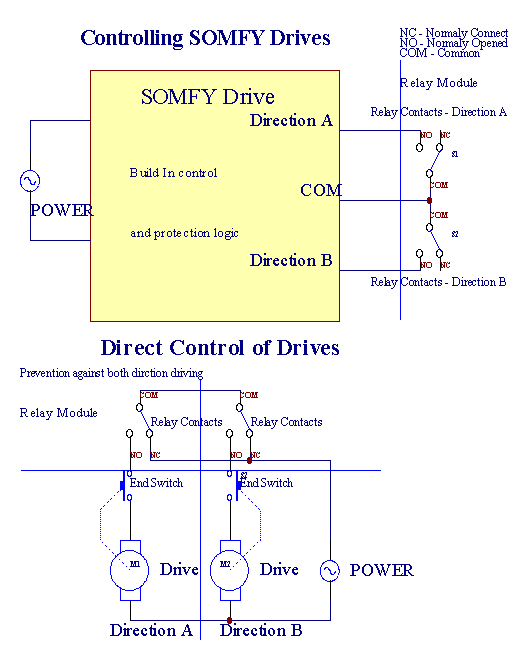
Valčeky režim je možné nastaviť v " Valce Nastavenie " Na karte CommManagerCfg.exe aplikácie .
Jeden voľné pozície môže byť vybrať: Somfy (" Somfy Systém a rdquo ; *) , Priamy pohon servomotora (" Priame Motors " *) , Spoločný Výstupy (" Normálny-outy a rdquo ; * - jediný výstup kompatibilný s RoomManager ' y) .
Okrem toho nasledujúce parametre a voľby môžu byť definované pre nastavenie valca nastavenia:
Meškanie pre zmenu smeru z jedného do druhého (" Meškanie na zmenu Smer a rdquo ; *) - softvér na ochranu pred okamžitým meniace smeru, ktoré by mohli poškodiť disky .
Maximálna Valce plný pohybu času (" Valce Hnutie Time " *) - Po tejto dobe (v sekundách) systém zaobchádza so všetkými valčeky prevrátení na opačným smerom (ak to nebolo ' t stop ručne pri pohybe) . Tento dobe sa používa aj pre meškanie zóny zmeny v prípade bezpečnosti Realizácia programu (spolu s zóny zmeniť) . Hlavným dôvodom nie je generovanie zabezpečovacia signalizácia, ak valčeky potvrdenie prepínače sú inštalovaný . V prípade nedostatku valcov táto možnosť by mala byť nastavená na 0 .
Valčeky ovládanie init čas na inicializácii vojne pohyb na kontrolu vstup (Valce Drive Time *) - (V druhý ) . Tento parameter je používaný priamo v CommManager pre výber Valčeky pracovný režim (SOMFY / Direct) . Je by mala byť nastavená na reálnej hodnoty (ak je čas menší ako 10, je automaticky vybraný režim Somfy , inak CommManager pracuje v priamy režim) . Ak Somfy režimu sú vybraní a priame servomotory sú pripojené servomotory môžu byť zničené hodnoty Somfy by mali byť stanovené až 2 - 4 sec . Pre priame ovládanie tejto doby by mala byť väčšia niekoľko druhý z najpomalší valec plný pohybu .
Každá Roller má nasledujúce akcie:
Zavrieť ,
Open ,
Stop ,
Don ' t Zmena (N / A) .
Zatváranie Otvorenie a valec bude pokračovať až na doraz v koncovej polohe .
Ak chcete zastávka vojne v rôznych stôp pozícii manuál musí byť zahájená počas pohybu .
(" Ďalší Valce a rdquo ; *) Vlajka umožňuje dvojitý počet valcov spojenie Rozširujúci modul . V prípade nedostatku Rozširujúci modul tejto možnosti musia byť vypnuté . Inak CommManager nebude fungovať správne - vnútorná ochrana sa reštartuje CommManager cyklicky .
Každá valček , dvere , brána , odtieň markíza môže byť vymenovaný v CommManagerCfg aplikácie .
mená sú vzaté pre generovanie eHouse akcie .
Normálny výstupy režimu .
V prípade nedostatku valcov , vráta , dvere , atď , je možné použiť CommManager ' s výstupmi štandardne jeden výstup kompatibilný s RoomManager . To umožňuje previesť túto výstupy miestne k bezpečnosti Senzory aktivácie alebo analógový k digitálnemu konvertoru úrovne .
Zoznam udalostí spojených s normálnou digitálne výstupy:
Otočenie Na ,
Prepnúť ,
Otočenie Preč ,
Otočenie Na pre naprogramovanej doby (potom vypnuté) ,
Prepnúť (Ak to zapnúť - naprogramovaný čas , potom vypnuté) ,
Otočenie Na po programed latencia ,
Otočenie Vypnutie po programed latencia ,
Prepnúť po programed latencia ,
Otočenie Na po naprogramovanú latencia na naprogramovaný čas (potom vypnuté) ,
Prepnúť po naprogramovanú latencia {if zapnutie na naprogramovanej dobe (Potom vypnuté)} .
Každá Výstup má individuálny časovač . Časovaná môže počítať sekúnd alebo minút, V závislosti od nastavenej v CommManagerCfg.exe aplikácie (" Zápisnice Time Out " * - vo " Ďalšie výstupy a rdquo ; * Karte) .
Každá valček , dvere , brána , odtieň markíza môže byť vymenovaný v CommManagerCfg.exe aplikácie .
mená sú vzaté pre generovanie eHouse akcie .
Zabezpečenie Programy
Zabezpečenie programov umožňuje zoskupenie všetkých kladiek a nastavenia bezpečnostnej zóny v jednom akcie .
Hore až 24 Bezpečnostné programy môžu byť definované pre CommManager
V bezpečnostné programy pre jednotlivé valce tieto udalosti sú možné:
Zavrieť ,
Open ,
Stop ,
Robiť nemení (N / A) .
Okrem toho spolu s valčekmi nastavenie potrebných zóna môže byť vybraný .
Každá Bezpečnostný program môže byť vymenovaný v CommManagerCfg.exe aplikácie .
mená sú vzaté pre generovanie eHouse akcie .
Zóna Zmena sa aktivuje s oneskorením sa rovná maximálnej plné valce Doba pohybu (" Valce Hnutie Time " *) .
Tento latencia je nutné , zabezpečiť, aby všetky valce dostanete na koniec , pred začatím zóny zmeniť (inak prepínače potvrdenie valčeky uzavretie môže generovať alarmy) .
Ak chcete Zmena zabezpečenia Nastavenia programu:
Vybrať Bezpečnostný program zo zoznamu ,
Meno môže byť zmeniť aj oblasť bezpečnosti Zmena názvu programu *) ,
Zmeniť všetky valčeky nastavenia požadovanej hodnoty ,
Vybrať zóny v prípade potreby (bezpečnostná zóna Účelovo *) ,
Stlačte Tlačidlo (Aktualizácia zabezpečenia programu *) ,
Opakovať Všetky kroky pre všetky potrebné bezpečnostné programy .
16 kanála analógového na digitálne prevodník .
CommManager je vybavený 16 vstupných ADC s rozlíšením 10b (scale < 0 ; 1023> ) , a napätia < 0 ; 3 . 3V) .
Akékoľvek analógový snímač , napájaný z 3 . 3V môže byť pripojený k ADC vstupy . Je môže byť ktorýkoľvek z: teploty , svetla , vlhkosť , tlak , plyn , vietor , atď .
Systém môže byť zmenšený na snímače s lineárnej stupnici (y = a * x + b) , , Ktorý umožňuje Presné merania z analógových snímačov e . g . LM335 , LM35 , Napätie , percent % , , .
Ostatné Senzory môžu byť definované zadaním rovnice hodnôt v konfiguračnom súbore pre typ senzora . Nelineárne stupnice senzory môžu byť opísané v tabuľke konverzie (medzi skutočnou hodnotou a hodnotou percent) pozostávajúce 1024 bodov e . g . vytvorené z aplikácií matematiky .
Analógový senzor musí mať malý prúd práce a byť dodané od 3 . 3V z CommManager . Niektoré snímače nevyžadujú napájanie e . g . LM335 , fotodiódy , foto tranzistory , foto odpory , termistory , pretože sú poháňané Pull - Up rezistory (4 . 7K) , k napájaniu 3 . 3V .
Ak chcete získať maximálnu presnosť senzorov pripojenie kábla:
musí byť chránená ,
ako najkratšia ,
ďaleko z narušenia zdrojov (GSM antén , Monitorovanie rádio oznámenia , vysoká elektrické vedenia , atď) .
CommManager obsahuje GSM modul , ktorý tiež môže vážne narušiť riadne meranie analógových snímačov hodnôt zvýšenie ich chyby .
Anténa GSM modul alebo celá CommManager by mala byť nainštalovaná v mieste , Kde bola nameraná silným signálom GSM .
Najlepšie spôsob, ako je overiť úroveň skreslenia pred omietka budovy s aktívny GSM modul posielanie SMS a prijímanie e-mailov .
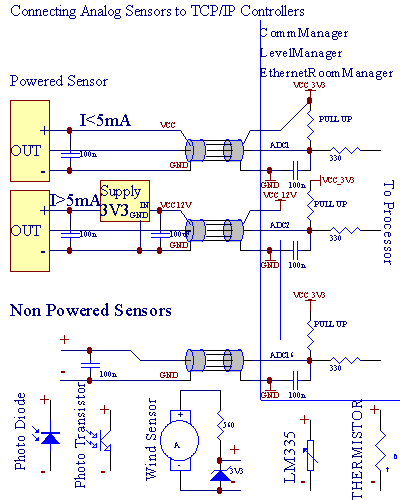
Každá konfigurácia kanálov z analógového na digitálne konvertor je realizovaný v CommManagerCfg.exe aplikácie v " Analógové na digitálne prevodník Nastavenie " * Záložky .
Ak chcete Zmena parametrov ADC (" Povolené zmena " *) Na Všeobecné * Karta by mala byť zvolená .
Most dôležitá voľba je globálne nastavenie pre priame riadenie výkonu (" Použitie Priamo ovládajúci (limit vojne až 27) - žiadna akcia definíciu Nevyhnutné a rdquo ; *) Pridelené pre každý kanál Tento príznak umožňuje automatické prepínanie na výstupe venovanej kanál ADC a klesá nižšie (Min hodnota *) . Výstup sa vypne po prekročiť (Max Hodnota *) . Táto úroveň je individuálne pre každý program ADC a každý kanál ADC .
Sústruženie o tejto možnosti prideľuje posledných 8 valcov systému (zostávajúce dostupné 27) alebo 16 výstup v normálnom režime , ktoré sú určené na priamu kontrolu tejto produkcie ako výstupy ADC . Voľba tejto možnosti oslobodzuje z priradenie udalostí ADC úrovne , ADC a výstupy sú ovládané na miestnej zariadenia (bez vykonania prípade miestneho správcu alebo iné jeden) . V režime Výstup Valce nie je iný spôsob, ako sa dostať miestnej ovládanie výstupov ADC .
Každá ADC kanál má nasledujúce parametre a možnosti:
Senzor Meno : Môže byť zmena v oblasti " Zmeniť ADC vstup Meno a rdquo ; * .
Senzor Typ : Štandardné typy sú LM335 , LM35 , Napätie , % , . , pridaním nové meno súboru ADCSensorTypes.txt . Navyše súbory musí byť vytvorená s rovnakým názvom ako názov typu snímača , potom priestor a 1 do 16 a rozšírenie ".txt " . V tomto súbore 1024 ďalšie úroveň musí existuje . Text Doesn ' t záležitosťou CommManager , len index sú uložené a zaťažené, aby regulátor .
Minimálna Hodnota (" Minimálna hodnota " *) - Zvrhnutie pod touto hodnotou (jedenkrát počas priechodoch) - Udalosti uložené v (Podľa Akcia *) smeru bude zahájený a zodpovedajúce výstup budú stanovené (Priamy výstup v režime pre ADC) .
Maximálna Hodnota (" Max Hodnota " *) - presiahnuť vyššie tejto hodnoty (jedenkrát počas priechodoch) - Udalosti uložené v (Over udalostí *) pole bude zahájený a zodpovedajúci výstup bude vymazaná (v Priamy výstup režim pre ADC) .
Akcia Min (Podľa udalostí *) - Udalosť na spustenie , keď klesá pod programed minimálnu hodnotu (raz počas priechodoch) pre prúd ADC program .
Akcia Max (Viac udalosti *) - Udalosť na spustenie , ak prekračujú nad programed maximálna hodnota (raz počas priechodoch) pre Aktuálny program ADC .
Analógový na digitálne programy Converter .
ADC Program sa skladá všetkých úrovniach pre každý kanál ADC . Až 24 ADC programy môžu byť vytvorené pre CommManager .
Je umožňuje okamžité zmeny na všetkých úrovniach kanálov ADC , definovaná ako ADC program (e . g . pre individuálne vykurovanie v dome) spustením akcie .
Ak chcete ADC zmeniť program:
Vybrať program zo zoznamu .
Meno môže byť zmeniť v poli (a ldquo ; Zmena názvu programu a rdquo ; *) .
Nastaviť ADC všetkých úrovniach (min , max) pre aktuálny program .
Stlačte tlačidla (" Aktualizácia programu a rdquo ; *) .
Opakovať tieto kroky pre všetky programy .
Okrem toho na elektronické moduly eHouse systém je vybavený pomocným softvér pracujúci pod systémom Windows XP a nástupcovi .
Tento Balíček zabezpečenie nepretržitej , stabilný systém práce , monitorovacie zariadenia stav , komunikácia s modulmi , brány ku komunikácii odkazov Ethernet , BlueTooth , internet , SMS . Umožňuje príjem a dekódovanie kontrolný signál z rôznych prenosových liniek . Obsahuje aplikácie pre vizualizáciu a grafickú správu systému . Umožňuje jednoduché , intuitívne , bezpečné konfigurácia celého systému eHouse z PC .
eHouse Aplikácia umožňuje komunikáciu medzi modulmi a PC , a plné riadenie eHouse zariadenia . Je zodpovedný za generovanie protokolov , stavu zariadenia , vytvorenie dát pre vizualizáciu , akustický oznámenia , konfigurácie zariadenia , beh udalostí z PC . Žiadosť by mala byť spustená po celú dobu , aby bola zabezpečená 100% systém . Aplikácia monitoruje stav zariadenia a v prípade problémov s komunikáciou skúsiť reset zariadenia , a ak to nie je možné signál bude nutnosť pre užívateľov . Zrejme zariadenia sa skladá vlastné oznámenie Watch Dog Timer a vo prípade komunikačných problémov pre naprogramovaný čas zariadenia môže byť reštartuje lokálne .
Hlavné rysy eHouse žiadosti:
RoomManager ' s konfigurácia a signál pomenovanie ,
ExternalManager konfigurácia a signál pomenovanie ,
InputExtenders konfigurácia a signál pomenovanie ,
HeatManager konfigurácia ,
Zariadenie a ďalších parametrov menovať ,
eHouse systémových udalostí editáciu a vytváranie ,
plánovač editácia a programovanie ,
nepretržitý monitorovanie stavu všetkých zariadení (reštart v prípade potreby) ,
generovanie obrázky pre účely vizualizácie ,
generovanie akustické upozornenie ,
vytváranie eHouse systémové logy ,
eHouse zariadenia systému komunikácie ,
dekódovanie IR diaľkové ovládanie signály ,
diaľkový beh udalostí v každej systémovej zariadení ,
aktualizácie čas na zariadenia a synchronizácia ,
dáta a kontrolné výmena medzi modulmi ,
aktualizácie Nový firmware pre všetky prístroje ,
ovládajúci Winamp aplikácie (prehrávanie audio riadené IR diaľkové ovládanie) ,
Príjem udalosti z TCP (postavený v roku TCP / IP server) ,
Posielanie zariadenia, stav TCP panely ,
Tento Jednotka umožňuje konfiguráciu a programovanie (upload) všetky parametre , funkcií a možností pre eHouse 1 systém radiče .
Je obsahuje nasledujúce časti:
Všeobecné konfigurácia ,
Analógový prevodník digitálneho nastavenia ,
Digitálne Vstupné nastavenie ,
Digitálne Nastavenie výstupu ,
Infračervené Nastavenie IR diaľkové ovládanie ,
elektronická RF nastavenia kľúčov (pre ExternalManager) ,
InputExtenders nastavenia (pre ExternalManager) ,
úloha automatické akcie na úrovni ADC a digitálnych vstupov ,
HeatManager Nastavenie ,
Mifare Prístup karta (identifikácia) Nastavenie - Parametre a práva ,
plánovač parametre a nastavenia položky .
1 .
Názov zariadenia .
Toto pole obsahuje meno identifikujúce
zariadení v eHouse systému a musia byť unikátne . Názov sa používa pre
generovanie udalostí , protokoly , vizualizácia objektov , by mali byť krátke a
popisné (e . g . Salon , Jiří , Kuchyňa atď) . Mená musia byť v súlade
pomenovanie štandard pre súbory a adresáre v systéme Windows .
2 .
Adresa Vysoká , Adresa Nízka .
Konečné riešenie (2 byte) je
súčet Vysokých a Nízkych okusovať . Adresa Vysoká musí zostať rovnaká pre
zariadenia skupiny a eHouse konvencie je nasledujúci:
Adresa Typ zariadenia
(1 , 1) HeatManager ,
(2 , 1) ExternalManager ,
(55 , x) RoomManagers ,
(254 , 254) PC eHouse servera alebo CommManager ,
Adresa musia byť jedinečné , takže zariadenie by malo byť pripojenie k systému, po jednom , ihneď meniace predvolené nastavenia z výroby (55 , 55) k sebe adresy v systéme) .
3 .
RS - Rýchlosť 485 .
Rýchlosť by mal používať predvolené hodnoty
115200 a musí byť nastavený na každé zariadenie v systéme . Zmena rýchlosti
na nižšiu hodnotu, môže spôsobiť nedostatočnú priepustnosť systému cez RS485
dátovej zbernice . Konfigurácia pre použitie sa vykonáva nepriamo v
com.cfg súboru a rovnaká rýchlosť portu je potrebné nastaviť . DO
NOT túto hodnotu zmeniť .
4 .
Automatický reset .
To je
automatické doba (v minútach) reštart eHouse zariadenia v prípade
Nedostatok komunikácie s eHouse žiadosti alebo CommManager . Časovač je
reset o stave príjmu dotaz žiadosť eHouse aplikácie alebo
CommManager . Ak je počítač PC nie je potrebné k podpore eHouse systému
po celú dobu , Táto hodnota by mala byť nastavená na 0 pre vypnutie automatického
reset alebo na e . g . 60 až reset zariadenia z bezpečnostných dôvodov . Na druhej
strane, pokiaľ nie je počítač ani CommManager je použitý eHouse 1 zariadenie pri reštarte
stratí nastavenie času a plánovač využitie aplikácií je
nesprávne .
5 .
Typ diaľkového ovládača .
Pre RoomManager tejto oblasti
umožniť, aby si vybral typ diaľkového ovládania pre RoomManager (len Sony ,
N / A sú prijímané) .
Pre ExternalManager poľa opisuje počet InputExtenders pripojený regulátora .
6 .
LVD (Low Voltage Detection) .
Ak
je táto možnosť povolená prístroj vysiela poplachový signál k aplikácii
informovanie sila klesá pod bezpečnú prevádzku modulu .
Iba jedno zariadenie by mal túto možnosť využiť (väčšina sa nachádza ďaleko od moci dodávky) . Príjem signálu alarmu môže byť spôsobené tým, napájanie poškodenie alebo porucha , a v prípade častých alarmy energie dodávky by sa mali zmeniť na účinnejšie a nový .
7 . ExternalManager T jeho f meškanie musí byť iba nastaviť pre ExternalManager (adresa ExternalManager musí byť 2 , 1) .
9 . Pohyb Výstup 1 , 2 . Výstupy priradené pohybové čidlá , e . g . pre zapnutie svetla na pohyb zaznamenaný pohyb v miestnosti .
10 . BT Host Name . BlueTooth pre jednoduché objavovanie . Celý názov je " eHouse " + < BlueTooth_Device_Name> + ADRL .
11 . BT heslo . O povolenie a párovanie zariadení eHouse systém .
12 . Cez komunikačný modul . V prípade eHouse 1 systém pripojenie cez CommManager táto možnosť je vyžadovaná pre všetky moduly . Zariadenie bude pracovať v rozšírenom móde adresu (zariadenie odošle cieľové Adresa zariadenia spolu s vlastnú adresu) . Pre ďalšie dodržanie s eHouse aplikáciou ďalšie parameter / extendedaddress musí byť pridaný do príkazového riadka .
13 . Auto Status Odoslať . V prípade použitia protokolu TCP / IP verzie a Využitie malé množstvo eHouse 1 regulátorov , Túto možnosť môže byť vybrať , a zariadení bude posielať automatické dotazy v prípade zmeny parametre alebo po naprogramované oneskorenia . (Nie je doporučené)
14 . eHouse 1 Počet zariadení . toto pole je dôležité pre nastavenie synchronizácie medzi eHouse 1 zariadenia počas Auto Status odoslať režimu . Musí byť väčší ako počet zariadení na zbernici eHouse 1 (A rovnaký pre všetky moduly) .
Analógový vstupy sa používajú na meranie hodnoty analógových snímačov s Uznesenie 10b < 0 ; 1023> a scale < 0 ; 5V) .
Každá vstup môže byť vymenovaný v " Analógových vstupov a rdquo ; Záložka . Windows súbor a adresár pomenovanie pravidlá musia byť dodržané .
Tento Mená sa základňou udalostí a logov mena .
Každá analógového vstupu má pracovný rozsah < 0 ; 5V) s 10 bitovým rozlíšením . Je má individuálne priradený napäťové úrovne minimálnej a maximálnej (čo dáva 3 rozsahy prevádzky ADC) . Prekračovanie tejto úrovne bude iniciovať automatické spustenie akcie , definované a programované eHouse.exe aplikácie . Tieto úrovne sú individuálne pre každý kanál a ADC každý program RoomManager .
Tri udalosti sú spojené ku každému ADC pre prekračovanie nameraných hodnôt:
ak UX < " Minimálna hodnota " * Naprogramovaný v žiadosti o aktuálny program , akcie priradené v " Udalosť Min " * Pole v eHouse aplikácia je spustená .
ak " Max Value " *>= UX>= " Minimálna hodnota " * naprogramované v žiadosti o aktuálnom programe , akcie priradené v " Udalosť OK " * Pole je vypustený .
ak Ux> " Max Value " * Naprogramovaný v žiadosti o aktuálny program , akcie priradené v " Udalosť Min " * Pole v eHouse aplikácia je spustená .
Prvé vstup je priradený k svetlu snímač hladiny (foto tranzistora) alebo iné s obrátenou stupnici , sekundu teplotný snímač .
Kanál 3 - 8 možno použiť teplotné čidlá, alebo inej práci v operačnom rozsahu 0 - 5V .
(*) Menovať konvenciu z eHouse.exe aplikácie .
Akcia Mená sú vytvorené počas ukladania konfigurácie (" Uložiť nastavenia a Aktualizovať " *) V prvom kroku všetky mená by mala byť vytvorená , a po ukladanie konfigurácie , ADC akcie budú k dispozícii (zmena zariadenia na iné a opäť môže byť nevyhnutné alebo ukončenie aplikácie vo niektoré podmienky) .
Minimálna a maximálne hodnoty sú individuálne pre každý program a RoomManager by mala byť vytvorená pre každý požadovaný profil pred popravou . V ďalších prípade beží udalosť spôsobí, že nastavenie počiatočných hodnôt vytvorených počas inicializácia systému .
Digitálne výstup priamo riadiť relé na Reléový modul , a možno prejsť na O (1) alebo OFF (0) možno prevádzkovať:
ako plánovač akcií ,
pridelený na ADC kanály úrovne ,
digitálny vstupy ,
ručne .
Mená možno zmeniť na opisnú hodnotu pre ďalšie akcie generácie , a jasné protokolovanie informácií do systému .
Nasledujúca Infračervené ovládanie nastavenia sú k dispozícii:
definovanie Štandardný diaľkové ovládanie tlačidlami pre RoomManager priamo ,
priradenie Systém udalostí programed tlačidla ,
definovanie externé vzdialenej signály (zachytávanie a emuláciu v eHouse System) ,
ovládajúci externých zariadení (Audio , Video , HiFi) ,
vytváranie makro - až 4 IR príkaz beží postupne .
Podrobné informácie , ako nastaviť Infra - červená pre eHouse systém je umiestnený v RoomManager Popis .
Elektronické RF Kľúčové sú malé diaľkové ovládače venovaný priamym riadením bezpečnostný systém .
Tlačidlo Funkcie a umiestnenie sú uvedené nižšie .
___________
/ |
/ B2 B3 |
|
| B1 |
| O |
|____________ |
|
| \
| \
| \
\ _ /
Pre Generovanie signálu RF v súlade s ExternalManager niektoré kombinácie tlačidiel (B1 , B2 , B3) musí byť v depresii, a potom tlačidlo ON (Napájanie), musí byť stlačená na niekoľko sekúnd . Stlačením tlačidla ON, bez depresívne niektorý z B1 , B2 , B3 tlačidla vygeneruje kód pre infračervené RoomManager miesto RF signálu . Každom použití diaľkového vyžaduje niekoľko sekúnd prestávka pre vypúšťanie postavené - v kondenzátoroch .
Podrobné Informácie ako nakonfigurovať RF diaľkový sa nachádza v ExternalManager Popis .
V ďalšie nakonfigurovať pripojenie k InputExtenders ExternalManager ako rozširujúce moduly:
ExternalManager musia byť vybrané v Všeobecné a " Externý manažér " vlajka musí byť aktivovaný . Diaľkový ovládač typu musí obsahovať počet InputExtenders pripojený k systému .
Konfigurácia musí byť uložená stlačením " Uložiť nastavenie a update " * Tlačidlo . To bude zaťaženie konfigurácia ExternalManager a umožniť vidieť InputExtenders kartu .
" Vstupné Extender " Karta by mala byť zvolená .
Každý vstup každého InputExtender by mali byť pomenované (krátke a opisné meno) , pretože tieto názvy sú poslať cez SMS ako upozornenie na alarm a maximálna veľkosť správy je 140 SMS - 160 znakov . Názov možno zmeniť stlačením pravého tlačidla myši na požadovaný vstup názvu .
Potom bezpečnostné výstup (Alarm , Svetlo) musí byť nakonfigurovaný pre každého InputExtender a každý vstupný . Kontrola W stĺpec spôsobí, že svetlo výstup na aktiváciu alarmu pre označené senzor pre aktuálne zóne . Kontrola stĺpca spôsobí aktiváciu alarmu výstup na na označených alarm snímač pre aktuálne zóne .
Po dokončení tohto nastavenia pre aktuálnu zóne " Miestne aktualizácie a rdquo ; musíte stlačiť tlačidlo pre uloženie nastavení .
Tieto kroky by sa mali opakovať pre každú zónu zabezpečenia a každý InputExtender vybrané Rádio tlačidlo .
Po konfigurácia , " Program Extender " tlačidlo musí byť stlačené pre každú vybranú InputExtender .
Udalosti sú riadené pomocou voľby " Event Manager " položky z eHouse ikonu v systémovej lište (hranol) .
Ak chcete pridať akciu " + " tlačidlo musí byť stlačené , a potom dvojitým kliknutím ľavým tlačidlom myši na prázdny riadok , ukázať akcie editor .
Ak chcete vytvoriť udalosť položka nasledujúce kroky je potrebné vykonať .
Vybrať typ udalosti . Tri možnosti vytvorenia udalosti existuje:
Akcia bude prebiehať raz (stanovenej hodiny s kalendárom) - výber oblasti Po spustení . Vyberte dátum z kalendára a doba realizácie .
Viac Prevedenie (používa pokročilý algoritmus) - Výber oblasti viac Popravy . Vyberte behu algoritmu rok , mesiac , deň , deň týždeň , hodín , min (pre každé pole možností (Any) existuje, ktoré môžu generovať viac vykonanie akcie s požadovanou frekvenciou alebo sezóna . (E . g . Každý 1.januára , pri 12 . 00 , každý pondelok v máji , atď . ) .
Bez beh (len vytvorenie udalosti bod) - Výber oblasti N / A .
Vybrať Názov zariadenia zo zoznamu ,
Vybrať Názov udalosti zo zoznamu ,
Stlačte Tlačidlo Aktualizovať .
Po meniace sa plánovač pre eHouse regulátor , Prístroj by mal byť vybraný na zozname akcií potom aktualizácia udalosti aktuálne menu prístroja by mali byť lisované načítať udalosti správcu a dať ich k dispozícii vykonávať .
Okrem eHouse 1 zariadenia (regulátory) , PC zariadenia je definovaný pre popravy programy a funkcie aplikácie eHouse . Po výbere z PC Zoznam stlačením pravého tlačidla myši na pole Názov podujatia vyhľadajte súbor plynúť od eHouse PC .
Po modifikácie a nakladanie udalosti na zariadení Event Manager a udalosti Editor by mal byť uzatvorený databázy riadne uzatvorenie , systém ochrana , zvýšenie efektivity a vytváranie obnovu zálohovanie Databáza .
V Pri základni poškodenie dát môže byť obnovená zo zálohy textového súboru - menu " Obnoviť Akcia databázy " udalostí Správca .
RoomManager dokáže spolupracovať s Mifare kariet . Toto riešenie umožňuje prístup ovládanie , právo obmedzenia , ovládanie obmedzenia . To je obzvlášť užitočné v hoteloch , verejných budov , úrady , kontrola prístupu aplikácie .
Zatváranie karty do čítačky je prihlásený na PC eHouse Server a naprogramovanej udalosti môže byť spustený (e . g . odomknúť dvere) .
Ak karta bola aktivovaná v prístupe eHouse systéme práva maska je zmena pre aktuálny RoomManager .
Prístup právo môže byť nastavená na:
Spínacie Zapnutie / vypnutie výstupov (pre každý výstup) ,
Meniace sa programy (globálne všetky programy) ,
Akcia aktivácia pri zmene stavu vstupov (e . g . prepínač individuálne nastaviť pre každý vstup) ,
Meniace sa stmievač nastavenia (jednotlivo každý výstup PWM) ,
Meniace sa Nastavenie ADC (celosvetovo všetky kanály) ,
Beží Infra Red udalosti (globálne a akékoľvek jeho vysielanie RoomManager) ,
Ovládanie RoomManager cez IR diaľkové ovládanie (globálne)
Je je možné nastaviť naprogramované výstupov (10s) pre odblokovanie elektro - magnet , signál generovať , Potvrdenie svetla .
Prístup práva spolu s vyhradenými výstupy sú individuálne naprogramovať pre každý Mifare kariet . Názov pre každú kartu možno tiež definované .
Prístup práva, je použiteľná len pre miestne ovládanie RoomManager (kontrola cez PC , BlueTooth zariadenia , e-maily , SMS , TCP / IP nie sú ovplyvnené)
Ak chcete dosiahnuť konfigurácia pre prístupové karty Mifare nasledujúce kroky je potrebné byť vykonané pre existujúce RoomManager:
Zavrieť karty do čítačky , Číslo karty sa objaví v okne výstupu alebo záznamy a mali by byť skopírovaný do poľa Číslo karty, alebo je možné zadať ručne ,
V poľa " Názov karty a rdquo ; zadajte názov alebo pridelené užívateľovi ,
Vybrať každý prístupových práv požadované pre vybrané karty ,
Stlačte " Tlačidlo Pridať a rdquo ; (Pre pridanie karty eHouse systému) ,
Opakovať predchádzajúce kroky pre všetky požadované karty ,
Zaťaženie nastavenia prístupových kariet k RoomManager stlačením " Aktualizácie Tlačidlo " ,
Iba spôsobom, ako obnoviť stav plného prístupových práv je obnoviť firmware opačnom prípade nejakej udalosti môžu byť zakázané alebo ignorované zabezpečenia obmedzenia .
Aplikácia má zavedený protokol TCP / IP servera pre príjem príkazov cez Ethernet , WiFi , Bledý , Internet od grafické a textové panely TCP / IP . TCP / IP Ovládanie vyžaduje použitie eHouseMobile aplikácie (pre riadenie od PDA , Palmy , Mobilné telefóny založené na Windows Mobile 6 . 0) . Windows Mobilné aplikácie je potrebné na povolenie panelu eHouse systém . Navyše grafické ovládacie panely podporuje vizualizáciu udalostí (stav zariadenia je neznášať, aby každý priložený protokol TCP / IP panely eHouse aplikácie) .
eHouse Žiadosť obsahuje realizovaný časovača pre beh a sledovanie programov pre cyklické akcie e . g . SMS príjem , e-mail recepcia atď .
konfigurácia programy sú uložené v adresári " exec \ " a pozostávajú parametre pre prevádzku a kontrolu aplikácií . V prípade zavesenie program , eHouse aplikácia môže zavrieť .
Ako Predvolené tieto aplikácie sú spúšťané:
EmailGate.exe (E-mailové brány pre príjem udalostí z internetu a preposielanie protokoly na eHouse vyhradenej pošte) ,
SMSGate.exe (SMS brána pre príjem udalostí , a zaslanie bezpečnostných systémov oznámenia) .
WDTTimer (Kontrola používania zabezpečenie riadnej činnosti eHouse aplikácie , v prípade nedostatku komunikácie , zavesí , Watch Dog aplikácie zavrie ju a reštart) .
Vlastné aplikácie môžu byť pridané na udržanie a podporu eHouse systém .
Modifikácia konfiguračných súborov , môže spôsobiť nestabilný prácu celého eHouse systému alebo zlyhanie . Pred vykonaním akejkoľvek zmeny , Úplné zálohovanie je požadovanej .
eHouse Obsah adresára aplikácie:
" aliasy \ RoomManager \ " aliasy pre zobrazenie správ z radiče - môže byť zmenený na upraviť inštalácii alebo získať podporu ďalších jazykov .
" Audio hrať \ " fronty na hranie akustické správy " prehrávač.exe " aplikácie .
" audio \ " zdrojový súbor akustických masážou (nahrané oznámenia , skopírujú do frontu v prípade výskytu v systéme . Názov musí byť rovnaký ako meno signálu z regulátora alebo alias uložené v " aliasy \ " adresára .
" zálohovanie - logs \ " automatické zálohovanie je vytvorený, aby nízka veľkosti guľatiny . Môže byť odstrániť z času na čas, pokiaľ nie sú nevyhnutné pre archív .
" dávky \ " systémového adresára pre viac udalostí makro . Don ' t zmena (bezpečné vydanie je dostupné na beh udalostí okne) .
" bin \ " výkonný program adresári .
" db \ " obsahuje systémovej databázy: udalosti a IR nastavenia (nemeňte ručne) .
" zariadenia aliasy \ " obsahuje nastavenie zariadenia (nemení ručne) . kalórie obsahuje kalibračnej nastavenie analógového na digitálne konvertory . Prvý riadok obsahuje napájací zásobovanie hodnota v mV (5000) ďalšie linky offset * 100 pre teploty snímača (LM335) = - 27315 .
" zariadenia aliasy \ x - y \ " v náhradník - adresára s názvom {} AddrH - {} AddrL názvy všetkých signálov uloženej . (Nemeňte ručne) .
" ohrievač akcia \ " definícia HeatManager akcie . Nemeňte Ručne . Zmeny môžu byť vykonávané bezpečne na HeatManager forme .
" html \ " automaticky generované súbory pre kontrolu textu vo formáte HTML (formulár) systému (E-mailom alebo FTP) .
" e-mailov \ " fronte udalostí, ktoré dostal od komunikačnej brány, ktoré budú zaslané vyhradené radiče . Na tomto mieste udalosti by mali byť skopírované z inej aplikácie " * . beh " .
; eMobile \ " obsahuje automaticky generované konfigurácie pre mobilný telefón alebo PDA aplikácie . Nemeňte ručne . Súbory sú opätovne automaticky " / Mobil " parameter je dodávaný v príkazového riadku .
" akcia \ " Obsahuje zoznam udalostí pre každého zariadení v systéme . Nemeňte Ručne .
" ir \ " Infračervené obsahuje nastavenia pre každého RoomManager . " *.txt " súborov obsahuje definíciu kódov pre ovládanie RoomManager . " * . ext " Súbory s nastavením externých zariadení kódov (Audio / Video / HiFi) .
" * . gumák " súborov obsahuje makrá pre ovládanie externých zariadení cez IR .
" killexec \ " obsahuje nastavenia aplikácie pre prevádzka a monitorovanie " killehouse.exe " aplikácie .
" lang \ " obsahuje názvy a popis všetky polia v eHouse balíčku . Popisy možno zmeniť na vlastné účely alebo do iných jazykov . Zvlášť pre developerov a spoločnosti navrhovanie vlastných systémov .
" logs \ " obsahuje zariadenie , programy a log zariadenia stavy informácie * . log *.txt . V prípade vytvorenia vlastnej kópie log analyzer by sa malo uskutočniť potom si prečítajte od kópie, aby nevytvárajú písať pre porušenie eHouse aplikácie . Viesť protokoly čo najmenšie automatické prihlásenie archív Veľkosť je vo " logsize.cfg " súbor . Veľkosť záznamu je kontrola čas od času .
" údržba \ " nepoužívajte .
" mobilný \ " obsahuje súbory k ovládaniu pomocou GSM telefónu alebo PDA , vyžaduje " / Mobil " spínač, ktorý sa dodáva .
" rf \ " Obsahuje bezpečnostné vzdialené súbory definícií . Nemeňte .
" Vzorky \ " Obsahuje príklad inštalácie systému , ktorá môže pomôcť navrhnúť nový inštalácie vlastného systému .
" smsin \ " obsahuje prijaté SMS s udalosťami , cez GSM modul alebo pripojený mobilný pripojenie telefónu k počítaču z povolených čísel pre archív .
" smsin \ neregistrovaný \ " obsahuje prijaté SMS od neregistrovaných čísel .
" smsin \ neregistrovaných \ abc \ " Obsahuje dostane SMS od neregistrovaný čísla s počtom " abc " . Adresár by mal byť vytvárané ručne pre SmsGate.exe aplikácie triediť neregistrovaný SMS .
" smsout \ " fronty pre odchádzajúce SMS SmsGate.exe aplikácie poslať cez pripojený GSM modul alebo mobilný telefón . Vlastné SMS na odoslanie môže byť uložené tu , pre automatickú distribúciu .
" zobrazenia \ " Systém adresár obsahujúci vizualizácia nastavenia " Visual.exe " aplikácie .
" XML \ " obsahuje automaticky generovaný súbory pre rôzne spôsoby ovládania z grafického prehliadača:
HTML + Mapy + JavaScript ,
SVG + JavaScript (kompresie)
XML + SVG .
BlueTooth Gateway umožňuje príjem udalostí pre eHouse systému z mobilného telefón , PDA alebo BlueTooth panely . BlueGate.exe musí byť spustená všetky čas čakania na správy cez Bluetooth spojenie . Zariadenie musí byť spárované , s povolené povolenia autentizácie , , Ktorá je nutné udržiavať systém zabezpečenia .
Príkaz dostal a hral BlueGate sú vkladané do " e-mailov \ " adresár pre aplikáciu eHouse .
BlueGate Konfigurácia je uložená v bluetooth.cfg .
Pred vydanie tohto súboru port umiestnenie by malo byť, poraďte sa so Hyper Terminal aplikácie , sú určené pre servisné Serial Port SSP (BlueTooth) pre odosielanie dát z PDA cez BlueTooth .
Ak číslo portu je väčšie ako COM9 prefix " \ \ . \ " je požadovanej .
Parametre uložené v bluetooth.cfg znamená:
Line parametrov
1 Serial číslo portu BlueTooth \ \ . \ COM19
2 Platí rýchlosť portu e . g . 115200
Aplikácia Nepotrebujete žiadne ďalšie konfigurácie a údržby .
EmailGate.exe je cyklicky beh eHouse.exe aplikácie . Táto aplikácia umožňuje e-mailovú podporu pre eHouse systém .
Je umožňuje prijať povel (udalosti) pre eHouse systému a odosielanie Protokoly cyklicky , ktorá môže byť od internetu . Záznamy sú poslať vo formáte, ktorý Java aplikácie " Mobilný vzdialenej Regulátor a rdquo ; na mobilný telefón alebo PDA pre riadenie eHouse systém . Príkazy sú prijímané a uložené v " e-mailov \ " adresár pre ehouse.exe aplikácie .
Konfigurácia z eMailGate.exe je uložená v súbore e-mailom.cfg .
Parametre sú uložené v každom riadku a znamenajú:
Line parametrov
1 Recepcia adresa
2 Sender adresa
3 Hosť Meno
4 POP3 Server IP adresa: port
5 N / A
6 N / A
7 SMTP Server IP adresa: port
8 SMTP Užívateľské meno
9 SMTP Heslo
10 správ predmetu
11 N / A
12 N / A
13 Počet popráv Pred odoslaním prihlási prostredníctvom e-mailu
Aplikácia Nepotrebujete žiadne ďalšie konfigurácie a údržby .
V prípade problému " logs \ email . log " by mali byť kontrolované .
SmsGate.exe je prevádzkovaný cyklicky eHouse.exe aplikácie , , Ktoré umožňujú okamžité odosielanie SMS z eHouse systému cez pripojený mobilný telefón alebo GSM modul . SmsGate.exe aplikácie posiela a prijíma SMS . Je automaticky ukončí po ukončení alebo uplynutí časového limitu . Odchádzajúce SMS sú prevzaté z adresára Smsout z eHouse aplikácie . Jednej SMS je uložená v jednom súbore , (Prvý riadok obsahuje platné číslo SMS , druhá SMS správy .
Prijaté SMS z povolených čísel (správca eHouse systému) sú vykonané a udalosti sú uložené v " E-maily \ " adresár pre eHouse aplikácie a archivované v " Smsin \ " . Neoprávnený SMS z iných čísel sú uložené v " Smsin \ Ostatné \ " , ak existuje inak sú odstránené . Neoprávnenému SMS možno triediť , ak sub adresár bude vytvorený ručne , s rovnakým názvom ako je mobilný telefónne číslo . SmsGate.exe píše výsledky do log súboru " Logs \ SMS . log " .
GSM Modulu alebo mobilný telefón inštaláciu .
Pre SmsGate.exe , GSM modul musí byť nainštalovaný . To môže byť externý alebo interné . Inak starý mobilný telefón môže byť inštalovaný , s káblom pripojenie cez USB alebo RS232 . Len pripojenie kábla je prijateľné vzhľadom k významu oznámenia bezpečnostného systému (Bluetooth alebo IRDA môže pokles pripojenie) . Mobilný telefón nemal ' t pracovať na operačnom systéme (Windows Mobile , Symbian , atď . ), A to nemal ' t je Palm , PDA , Smart telefón . V tomto prípade , prijímanie SMS problémov môžu byť sledované , pretože SMS môžu byť automaticky zajatý a operačný systém messaging aplikácie . PC by mal byť poháňaný UPS pre zaistenie nepretržitej práce eHouse systém , SMS recepcia a bezpečnostné oznámenia .
Sériový Číslo portu by mali byť kontrolované pomocou Hyper Terminal . Ak číslo portu väčšia potom COM9 prefix " \ \ . \ " Je potrebné . Telefón by mala byť trvalo pripojený k napájaniu , pre nabíjanie (5V Nabíjačka môže byť nahradený pripojenie k PC vnútorné napätie, ktoré je oveľa lepšie riešenie .
V prípade problémov s prenosom GSM rýchlosť RS232 by mala byť nastavená na nižšiu hodnotu .
Ostatné voľby je možné nastaviť v súbore SMS.cfg (experimentálne) s cieľom získať krátkodobé čas vysielania a stabilný , bezchybnú prácu .
SMS Konfigurácia brány .
Dve súbory sa používajú pre konfiguráciu modulu: SMS.cfg aj SMS . telo .
Popis následných riadkov SMS.cfg :
Line Číslo Predvolená hodnota parametra Range
1 COM1 - 9 Com Číslo portu na číslo väčšie ako 9 prefix " \ \ . \ " je požiadal .
2 9600 0 - 115200 rýchlosti (Baud Rate) .
3 Text Mode:
PDU alebo TEXT (záleží na podporovaných režimov vedľajších
GSM modul
alebo telefón) .
4 NODEBUG Prihlasovanie:
Debug alebo NODEBUG (Debug režim by mal byť použitý
iba
pre konfiguráciu GSM AT príkazov a overovanie
parametre) .
5 5 0 - 100 Minimálne
Úroveň signálu (ak klesne pod túto hodnotu oznámenia
je zaslať
prostredníctvom SMS) .
6 100 0 - 200 Minimálne
Úroveň batérie (ak klesne pod túto hodnotu oznámenia
je
poslať SMS) .
7 50 1 - Cyklické 60000 čas pre kontrolu odpoveď na otázku , poslaný k GSM [ms] .
8 50 1 - 60000 čas na odoslať požiadavku (príkaz) GSM [ms] .
9 30000 0 - 300000 času pozor na úplnej žiadosti beh - ak prekračujú , bude okamžite ukončená [ms] . Časovač je nastavený na žiadosť štart ,
zasielanie a prijímanie správ .
10 60 0 - 1000 gróf
uskutočňovanie programu pre zasielanie ďalšie oznámenie
zo dňa
signálu alebo batérie nízka .
Counter
je reset, keď je telefón nabitý a úroveň signálu
hodnota
je vyššia ako minimálna a správu alebo oznámenie
bola odoslaná .
11 Od
tento riadok povolených GSM čísla sú uvedené (SmsGate
prijíma
Správy {príkazy} z tohto čísla) .
Popis SMS . telo súbor (AT Zoznam príkazov pre GSM modul alebo SMS) .
Žiadosť zasielanie do GSM, musí začať s predponou char " > "
Odpoveď príjem z GSM musí začínať prefixom char " < " A byť vždy umiestnené po požiadanie zaslať (počet dotaz a odpoveď musí byť rovnaký)
" % " ; < " znamená, výsledok je daný k telefónu . log súboru
linky bez predpony " > " , ; < " sú ignorované .
GSM Príkazy by mali byť skladované v SMS . telo . Malo by byť kontrolovaná v hyper Terminálová aplikácie , pretože príkazy sa môžu líšiť pre rôzne GSM telefóny a moduly .
Príklad:
Poslať AT príkaz (pohotovostný režim) na GSM modulu a opakujte, kým príjem OK
> AT
Príkaz Dopyt
< OK
Očakáva, že OK reakcie
> AT + COPS?
Dotaz Meno operátora
< % OK
až do doručenia odpovede na tlačidlo OK a dal meno operátora na telefóne . log
Kompletné Napríklad pre GSM v PDU režime
Skontrolujte GSM Ak pripravený
> AT
< OK
Reset GSM na továrenské nastavenia, a čaká na OK
> AT & F
< OK
Echo Vypnuté (Nokia , Siemens) nemení odpoveď (ak je neznámy príkaz ignorovanie)
> ATE
<
> ATE
<
Echo vypnuté (Ericsson), nemení odpoveď (ak je neznámy príkaz ignoroval)
> ATE = 0
<
> ATE = 0
<
Nastaviť Asynchrónny prenos RLP čaká na OK
> AT + CBST = 0 , 0 , 1
< OK
Kontrola GSM batérie, ak pod úrovňou pošle SMS upozornenie na autorizované Správcovia a ukladať výsledok do mobilu . log súboru
> AT + CBC
< % OK
názov výrobcu a pridať výsledok na telefón . log súboru , čaká na OK
> AT + CGMI
< % OK
Názov modelu a pridať výsledok na telefón . log súboru , čaká na OK
> AT + CGMM
< % OK
Pripojené k sieti operátora pridať výsledok na telefón . log súboru , čaká na OK
> AT + COPS?
< % OK
úroveň signálu a pridať výsledok na telefón . log , čaká na OK, ak nižšie úroveň poslať SMS upozorňovanie na oprávnené správcom
> AT + CSQ
< % OK
ak Pripravený čakať na OK
> AT
< OK
Nastaviť PDU mód , čaká na OK . v SMS.cfg PDU režimu musia byť vybrané a GSM musí podporovať tento režim
> AT + CMGF = 0
< OK
/ / Alternatívny režim PDU je TEXT
Nastaviť TEXT mód , čaká na OK v SMS.cfg TEXT režim musí byť vybrané a GSM musí podporovať tento režim
/ /> AT + CMGF = 1
/ / < OK
Posielanie SMS z " Smsout \ " Adresár jeden po druhom , čaká na OK
> AT + CMGS =
< OK
Skontrolujte ak pripravení , čaká na OK
> AT
< OK
Vybrať pamäte " Sim " , GSM čakanie na OK
> AT + CPMS = " SM "
< OK
Skontrolujte ak pripravení , čaká na OK
> AT
< OK
Prečítajte si všetky správy (pre väčšinu z GSM v PDU a TEXT režimy) čakanie na OK , na odstránenie a čítať SMS
> AT + CMGL
< % OK
niektoré GSM v PDU režime
/ /> AT + CMGL = 4
/ / < % OK
niektoré GSM v textovom režime
/ /> AT + CMGL = " REC ALL "
/ / < % OK
ak pripravení , čaká na OK
> AT
< OK
Vybrať Pamäte " Telefón " v GSM , čaká na OK
> AT + CPMS = " MT "
< OK
Skontrolujte ak pripravení , čaká na OK
> AT
< OK
Prečítajte si všetky správy (pre väčšinu z GSM v PDU a TEXT režimy) čakanie na OK , na odstránenie a čítať SMS
> AT + CMGL
< % OK
niektoré GSM v PDU režime
/ /> AT + CMGL = 4
/ / < % OK
niektoré GSM v textovom režime
/ /> AT + CMGL = " REC ALL "
/ / < % OK
ak pripravení , čaká na OK
> AT
< OK
Prekontrolovať nové SMS správy odosielať z " Smsout \ " a odošlite ak niečo nové , čaká na OK
> AT + CMGS =
< OK
Skontrolujte ak pripravení , čaká na OK
> AT
< OK
Hodinky Časovač pes je aplikácia pre sledovanie eHouse systém pre spúšťanie a kontrola eHouse.exe aplikáciu pre kontinuálnu prácu . V prípade zavesiť , zlyhanie , komunikácie medzi riadiacimi a nedostatok eHouse aplikácie , KillEhouse.exe zavrie aplikáciu a reštartujte znova .
Konfigurácia Súbory sú uložené v " killexec \ " adresára .
WDT pre eHouse je konfigurovaný počas inštalácie eHouse systému a je bez dozoru, ak predvolené nastavenie je platné .
Pre eHouse.exe aplikácie štandardne veku " logs \ externé . stp " súbor je kontrolovaná , , Ktorá je ukazovateľom posledný stav od ExternalManager , pretože to je najviac dôležité a kritické radič v systéme . V prípade ExternalManager nedostatok , HeatManager meno (e . g . " logs \ HeatManagerName.txt " ) Súbor protokolu by mali byť použité, alebo RoomManager (e . g . " logs / Salon.txt " ) . V opačnom prípade , WDT bude reset eHouse.exe cyklicky , hľadá protokol o neexistujúce kontrolór .
Príklad pre eHouse.exe s RoomManager ' je len a jeden z nich má názov Salon:
e - Dom Správca
ehouse.exe
/ Nie / Číslo / nt / ND
100000
120
c: \ e - Comm \ e - Dom \ logs \ Salon.txt
Ďalší linky parametre * . spustí súbor:
1 Aplikácie meno vo windows
2 spustiteľný súbor " bin \ " adresár eHouse systému
3 spustiteľný Parametre
4 maximálnej dobe pracuje pre použitie [s]
5 maximálna doba nečinnosti [s]
6 súbor meno , pre kontrolu veku od vytvorenia / modifikácie .
Súbory " . beží " eHouse pre aplikácie uložené v " exec \ " Adresár majú rovnakú štruktúru .
Ostatné aplikácie je možné udržiavať WDT tým, že konfiguračné súbory do tohto adresára .
Aplikácia automaticky prehráva zvukové súbory z fronty - " Audio hrať \ " adresára . súbory sú automaticky zmazať po hranie . Aplikácia nepotrebujú žiadnu konfiguráciu a údržbu . Žiadosťou nie sú blok možnosť prehrávania hudby z paralelných z Winampu , ďalšie zdroje z PC a zvukové karty .
FTP brána umožňuje príkaz hostiny z FTP servera . Okrem toho synchronizuje záznamy a ukazovať súbory pre on-line kontroly stav , aktívnych snímačov , zariadenia pomocou štandardného internetového prehliadača .
V prípade zmeny , odstrániť , pridať súbor v " logs \ " adresár lokálna inštalácia , vzdialené súbory sú skopírované alebo zmazané , k udržaniu aktuálny stav systému , log a aktualizácie . Súbory s príponou veľkosť väčšia ako 3 sú ignorované .
FTP Brána umožňuje udalosti odovzdanie lokálnej inštalácie , uloženej Internet metódy ovládanie prehliadača z ľubovoľného miesta . Umožňuje tiež diaľkové priame ovládanie eHouse systému , kopírovaním udalosti z jedného umiestnenie do fronty FTP .
Udalosti sú sťahované do " e-maily \ " adresár eHouse balíka . Súbory musia byť v súlade eHouse " * . beh " súbor štandardných , sú automaticky generované eHouse.exe aplikácie v " AllEvents \ " adresára a majú byť skopírované na WWW / FTP vzdialeného miesta .
FtpGate.exe aplikácie sa spustí s nasledujúcimi parametrami:
/ U: užívateľské meno - užívateľ FTP serveru ,
/ P: heslo - heslo používateľa FTP server ,
/ W: WWW - WWW adresa ,
/ D: dir - vzdialeného adresára pre ukladanie dát WWW ,
/ FU: fwusername - užívateľské meno pre Firewall ,
/ FP: fwpassword - heslo pre Firewall ,
/ FWAuth - Oprávnenie na Firewall ,
/ FWuser | FWsite | Fwopen - Povolenie typu firewall ,
/ O: port - FTP port ,
/ T: timeout - Time Out FTP ,
/ X: proxyaddr - adresu proxy servera ,
/ Y: proxyport - proxy server port ,
/ Mpassive alebo / - pasívny režim ,
/ RecreateDirs - Znovu adresárov na serveri a odstrániť zastarané súbory ,
/ Interval: RetryInSec - frekvencie opakovania ,
/ Debug - Debug módu .
Aplikácia prevádzkuje a udržiava WDTTimer , a konfigurovať " ftp . beží a rdquo ; súbor .
Príklad z konfiguračného súboru:
Ftp Brána k eHouse
ftpgate.exe
/ U: Username / P: userPassword / W: Úvodná stránka / D: / DestinationDirectory / Interval: 30
1000
120
c: \ e - Comm \ e - Dom \ ftpgate . stp
Konfigurácia môže byť vykonávaná v " ConfigAux.exe a rdquo ; aplikácie .
eHouse Systém umožňuje kontrolu priamo z internetového prehliadača a FTP klient pomocou niekoľkých rôznych metód:
Priamy FTP ovládanie (Kopírovať udalosti súbory vzdialene na ftp eHouse fronty ,
Text kontrolu HTTP (HTML formulár) , podanie cez FTP ,
Text kontrolu HTTP (HTML formulár) , podania prostredníctvom e-mailu ,
Grafické konania , Obrázok + mapy HTML , podanie cez FTP ,
Grafické konania , Obrázok + mapy HTML , podania prostredníctvom e-mailu ,
Grafické konania , XML + SVG (Scalable Vector Graphics) , podanie cez FTP ,
Grafické konania , XML + SVG (Scalable Vector Graphics) , podania prostredníctvom e-mailu ,
Grafické konania , SVG (Scalable Vector Graphics) + JavaScript kompresia , podania cez FTP ,
Grafické konania , SVG (Scalable Vector Graphics) + JavaScript kompresia , podania e-mailom .
Rôzne metódy umožňujúce kontrolu eHouse systému z mnohých rôznych internetových Prehliadače , Operačné systémy . V prípade obmedzenia jednej metódy internetového prehliadača alebo operačného systému , iná metóda môže byť použitá . Kontrola môže byť vykonaná prostredníctvom e-mailu alebo FTP .
Dokonca v systéme Windows , akéhokoľvek internetového prehliadača má rôzne funkcie a obmedzenia .
Tri Najdôležitejšie internetové prehliadače boli testované na platforme Windows:
Opera 10 ,
FireFox 3 . 6 ,
Internet Explorer 6 . 0 , 8 . 0 .
| Spôsob ovládania | IE 6 , 8 + | Opera 10 + | FireFox 3 . 6 + |
| Priamy FTP ovládanie | - (1) / + | - (1) / + | - (1) / + |
| Text ovládanie HTTP (HTML formulár) | + / - | + / - | + / - |
| Grafický ovládanie (obrázok na pozadí mapy + HTML) | + / - | + / - | + / - |
| Grafický kontrola XML a SVG (Scalable Vector Graphics) | - (2) / - | + / - | + / - |
| Grafický ovládanie SVG (Scalable Vector Graphics) + JavaScript (kompresie) | - (3) / - | + / - | + / - |
Význam: (+ / +) => System Control (odosielanie udalostí) / kontrola protokoly , Stav regulátorov , systém , aplikácie , aktívnych snímačov , výstupy , vstupy , atď .
Postavený - v FTP klientov v IE , Opera a FireFox internetových prehliadačov , môže ' t písať dáta na FTP server . Len kontrolu stavu (čítanie), je možné z prehliadača . Kontrola môže byť vykonaná externá FTP klienta alebo Windows Explorer .
IE Internetový prehliadač nemajú podpora XML .
IE Internetový prehliadač má vážne obmedzenia , pomocou aplikačných serverov, ako je Adobe SVG Prehliadač . Otvorí nové okno nie je možné v JavaScriptu {funkcie okná . otvorené ( . )} . Táto otázka by mohla byť oprava v novšej Internet Explorer verzia . Re - vydanie skript eHouse prevedenie je možné vynechať otvorenie nového okna .
Pre platný od ovládania prehliadača pár kroku musí byť vykonávaná:
Na PC počítač pre kontrolný systém eHouse tejto zložky , Java stroj musí byť nainštalovaný (Nie 1 . 6 . 0_17 bola testovaná) .
Prevedenie Java a JavaScript , musia byť povolené .
Stavovom riadku by schváliť pre použitie ,
pop - okno blokovanie musia byť zakázané na adresu servera , kde eHouse súbory uloženej .
Priamy kontrola súborov (FTP) a text metódou (HTTP) - HTML formulár sa automaticky generované z eHouse aplikácie pri " / Html " parameter sa používa v príkazovom riadku . Konfiguráciu systému , priradenie mená a vytvorenie udalosti musí byť vykonané pred mien a udalostí export .
Grafický metódy sú vytvorené v Corel Draw aplikácii pomocných makier VBA pre extrakciu snímok z rôznych formátov .
Zariadenie mená , akcie , text sa extrahujú z eHouse.exe aplikácie , po Konfigurácia pomocou " / Cdr " parameter príkazového riadku . Všetky Metódy sú generované z jedného obrazu v programe Corel Draw .
Tvorba obrazu (zobrazenie) je opísaný v kapitole venovanej . Všetky internetu Prehliadač súborov (html , svg , xml) sú generované automaticky Visual Základné Makro , s cieľom získať vysoké podobnosti názorov , nezávisle od použitej metódy pre grafické ovládanie:
Visual.exe (okná XP vizualizácia a riadenie) ,
eHouseMobile (Windows Mobile vizualizácia a riadenie) ,
XML + SVG ,
SVG + JS ,
HTML + mapy .
Spoločne s pripojeným JavaScript , PHP skripty , Java applet , komponenty sú pripravený na použitie , bez nutnosti manuálneho zásahu .
Java applet je treba nakonfigurovať pred prvým spustenie a konfiguráciu súbor je generovaný z " ConfigAux.exe a rdquo ; aplikácie , , Ktorý tiež nastaviť: EmailGate.exe , Visual.exe , Mobilný Remote Manager , eHouseMobile .
Obsah adresárov HTML aj XML z adresára eHouse systém musí byť Nahrané na WWW / FTP server do rovnakého adresára vzdialeného , nastaviť pre " FtpGate.exe a rdquo ; . " AllEvents \ " adresára by mali byť skopírované na rovnaké miesto , ak je priama kontrola FTP bude používané .
Podmienky na internetovom serveri (na rovnakej adrese / stroj), aby bola zaistená plná funkcie eHouse konania:
SMTP server ,
FTP server ,
WWW server ,
Podpora PHP ,
regionálne kódovanie podpora požadovaný jazyk (*) ,
dlhé názvy súborov Podpora malých a veľkých písmen a (*) ,
Ťažby dreva a povolenie na HTTP , FTP , SMTP servery ,
Povolené vlastníka a nastavenia prístupových práv pre adresáre súborov na server ,
(*) Skript môže byť upravený, ak táto podmienka nebola ' t sa stretol .
Vykonať Zvolená metóda v internetovom prehliadači:
Open AdresWWW / katalóg / bežec . htm , pripravená na použitie napríklad sa nachádza na www.isys.pl / vizuálne / ľahký / bežec . htm
Vyberte zariadenie názov zo zoznamu ,
Vyberte si z udalostí Zoznam ,
Vyberte predkladanie Metóda FTP alebo e-mailom ,
Tlač a bdquo ; Pridať Akcie " Tlačidlo ,
Čakať na potvrdenie o úspešnom podaní z eHouse systému .
Open AdresWWW / katalóg / NazwaWidoku . html alebo AdresWWW / katalóg / NazwaWidoku_ftp . html . Pripravená na použitie napríklad sa nachádza na : www.isys.pl / vizuálne / ľahký / Parter_ftp . html
Presuňte ukazovateľ myši k objektu , ktorý by mal byť vykonaný (prepínať) . V závislosti na internete prehliadača a možnosti: náznak s názvom objektu sa môže objaviť , myš ukazovateľ zmeny , meno sa môže objaviť v stavovom riadku .
Ak je objekt je platný Užívateľ by mal tlačidlo myši spustiť akciu .
Čakať na potvrdenie o úspešnom podaní z eHouse systému .
Open AdresWWW / katalóg / NazwaWidoku . xml alebo AdresWWW / katalóg / NazwaWidoku_ftp . xml . Pripravená na použitie príklad je umiestnený na adrese: www.isys.pl / vizuálne / ľahký / Parter . xml .
Presuňte ukazovateľ myši k objektu , ktorý by mal byť vykonaný (prepínať) . V závislosti na internete prehliadača a možnosti: náznak s názvom objektu sa môže objaviť , myš ukazovateľ zmeny , meno sa môže objaviť v stavovom riadku .
Ak je objekt je platný Užívateľ by mal tlačidlo myši spustiť akciu .
Čakať na potvrdenie o úspešnom podaní z eHouse systému .
Open AdresWWW / katalóg / NazwaWidoku . svg alebo AdresWWW / katalóg / NazwaWidoku_ftp . svg . Pripravený použiť príklad sa nachádza : www.isys.pl / vizuálne / ľahký / Parter . svg
Presuňte ukazovateľ myši k objektu , ktorý by mal byť vykonaný (prepínať) . V závislosti na internete prehliadača a možnosti: náznak s názvom objektu sa môže objaviť , myš ukazovateľ zmeny , meno sa môže objaviť v stavovom riadku .
Ak je objekt je platný Užívateľ by mal tlačidlo myši spustiť akciu .
Čakať na potvrdenie o úspešnom podaní z eHouse systému .

; . . . ; .
FTP klient) ; . . . ; FTP klient) .
FTP klient) FTP klient) . .

.
, .
|
| FTP klient) FTP klient) | FTP klient) |
|
| FTP klient) | FTP klient) |
| - - - |
| . FTP klient) |
|
| - - - |
| FTP klient) . FTP klient) |
| XR | - - - |
| ehouse/*.xml | XRW | XRW | - - - |
| . | XRW |
| - - - |
| ehouse/*.js | XRW | XR | - - - |
| ehouse/*.php | XRW | XR | - - - |
| ehouse/*.* | XRW | R | - - - |
| ehouse / e-mailov / | XRW | RW | - - - |
| ehouse/AllEvents/ | XRW | R | - - - |
| ehouse/logs/ | XRW | R | - - - |
Ďalší skriptov a aplikácií:
" em.php " skript prevedie typ kódovania na požadovanú hodnotu a pripraviť akcie k predloženiu . POST a GET metódy sú podporované . Prípade môžu byť kombinované (Drevnatej + ' - ' + EventName) alebo oddelené . Skript si uvedomiť písomne FTP server . V prípade chýb , práva pre zápis súborov by mali byť kontrolovať " e-maily / a rdquo ; adresár pre aktívnych užívateľov .
" ehouse.js " skriptu posielať e-maily cez Java applet . Navyše ukazuje, SVG obrázkov v Internetový prehliadač, ktorý umožňuje znížiť o veľkosti súboru (viac ako 2 krát) . Priťahuje všetky prijaté objekty a priradí k nim akcií . Môže byť použitá pre vytvorenie vlastnej vizualizačné metódy pre eHouse systém .
" ehouseftp.js " Skript je totožný s " ehouse.js " s výnimkou podania dát cez FTP nie e-mail .
Applet " o sebe.jar a rdquo ; umožňuje posielanie udalostí prostredníctvom e-mailu , pripravené pre eHouse systém . Šifrovanie správy je tiež možné pre zlepšenie bezpečnosti . Applet zobrazuje stav na svojom tele a stavovom riadku prehliadača . Po úspešnom absolvovaní applet telo mení farbu na zelenú . Kliknutím applet telo ukazuje celý protokol prenos prúdu .
Mobilný Remote Manager je Java aplikácie (MIDP 2 . 0 , CLDC 1 . 1) , pre mobilné telefóny telefón a mal by byť inštalovaný na chytrý telefón alebo PDA pre miestne (cez Spojenie Bluetooth) a vzdialené (SMS , e-mailom) kontrola eHouse systému . Je umožňuje odosielanie udalostí eHouse systém a systém pre príjem guľatiny cez e-mail . Umožňuje ovládanie výberom zariadení a udalosti z Zoznamy , pridať do fronty a nakoniec poslať eHouse systému .
Výber a kontrola mobilný telefón pre použitie eHouse systém .
Pre eHouse ovládanie systému PDA alebo Smart telefóny sú odporúčané s stavať v transceiveru BlueTooth , , Ktoré zvyšujú komfort a umožniť voľný miestne ovládanie miesto platieb za SMS alebo e-mailom . Mobilné telefóny pracuje na operačných systémoch, ako je Symbian , Windows Mobile , atď , sú oveľa pohodlnejšie , preto, že aplikácia môže fungovať po celú dobu v pozadia a môžu byť ľahko a rýchlo prístupné , vzhľadom k multitasking operačného systému .
Podmienky pre Mobilný telefón pre pohodlné používanie a plnú funkčnosť Mobilné aplikácie Remote Manager:
Kompatibilita s Java (MIDP 2 . 0 , CLDC 1 . 1) ,
Stavať v zariadení Bluetooth s plnou podporou Java (triedy 2 alebo triedy 1) ,
Stavať v systéme súborov ,
Možnosť o inštaláciu bezpečnostných certifikátov pre podpisovanie JAVA aplikácie ,
Mobilný Telefón - založený na operačnom systéme (OS Symbian , Windows Mobile , atď) .
Qwerty klávesnica je výhodou .
Pred nákup mobilných telefónov na testovacie eHouse certifikát systému a test verzia by mala byť nainštalovaný na požadované zariadenia, pretože mnoho Výrobcovia obmedzenie niektorých funkcií java podporu tvorby využitie Mobile Remote Manager nepríjemne, alebo dokonca nemožné . Ďalší veci, je prevádzkovateľ obmedzenia, zakázať inštalácia certifikáty , zakázanie inštalácia nových aplikácií , limit funkčnosť telefónu . Rovnaký model mobilného telefónu zakúpená v obchode bez obsluhy obmedzenia môže správne fungovať za eHouse aplikácie , a nemusia pracovať v niektorých subjektu vzhľadom k obmedzeniu Prevádzkovateľ (e . g . Simlock , podpisové certifikáty , aplikácie inštalácia) . Obmedzenie rovnaký model môže byť odlišná od iných subjektov .
Softvér bola testovaná napr. na Nokia 9300 PDA .
Udalosti pre kontrolu Mobil pre eHouse použitie:
1 . Vložte SIM kartu a nastaviť dátum na 01. februára 2008 (osvedčenie o skúške Platnosť) .
2 . Kontrola posielanie SMS a e-maily z mobilného telefónu .
3 . Inštalácia osvedčenie o skúške na module .
Osvedčenie by mala byť kópie na mobilný telefón a potom pridať do Správca certifikátov Java aplikácie pre podpisovanie . V prístupových práv k osvedčenia tieto akcie by sa malo umožniť (inštalácia aplikácie , Java inštalácia , zabezpečenej siete) . Kontrola certifikátu on-line by mala byť zdravotne postihnutých .
Ak Certifikát môže ' t byť nainštalovaný iný model telefónu by mala byť používané .
4 . Inštalácia testovacie aplikácie na mobilnom telefóne .
Kópia inštalačné súbory *.jar a * . jad na mobilný telefón s príponou " bt - podpísaný " - pre modely s technológiou Bluetooth a nainštalovaný osvedčenia alebo " podpísaný " - bez BlueTooth a certifikát nainštalovaný Inštalovať požadovanej aplikácie . Po inštalácie zadajte Application Manager a nastaviť bezpečnostné nastavenia pre žiadostí o najvyššej k dispozícii na odstránenie priebežné otázky operačný systém . Nastavenie mena a práva môžu byť rôzne V závislosti od modelu telefónu a operačného systému .
Nasledujúca prístupové práva používať mobilné Remote Manager:
Prístup na internete: Session alebo raz (pre odosielanie e-mailov) ,
Správy: zasadnutia alebo raz (pre odosielanie SMS) ,
Automatické spustené aplikácie (Session alebo raz) ,
Miestne Pripojenie: Vždy (pre BlueTooth) ,
Prístup s čítanie dát: Vždy (čítanie súborov zo súborového systému) ,
Prístup s údajmi písania: Vždy (zapisovať súbory do súborového systému) .
5 . Konfigurácia aplikácie .
V ISYS Adresár dodávaný s prestupom skúšobnej inštaláciu cieľové telefónne číslo pre zasielanie SMS správ v SMS.cfg súbor (dovolenka prázdny riadok koniec súboru) .
V " bluetooth.cfg " súbor zmena adresy zariadenia pre príjem BlueTooth príkaz (ak je prístroj by mal posielať príkazy pomocou Bluetooth) . BT Zariadenie s touto adresou musí byť pripojený k PC s nainštalovaným a nakonfigurovaný BlueGate.exe aplikácie . Mobilný telefón musí byť spárované, aby cieľového zariadenia Bluetooth .
Kópia " ISYS " obsah adresára , na jednu z týchto miest: " D:/isys/" , " C:/isys/" , " ISYS / " , " Galeria/isys/" , " Galéria/isys/" , " predefgallery/isys/" , " Moje Pliko/isys/" , " My súbory/isys/" .
6 . Test aplikácie, ktoré spolupracujú .
Beh TestEhouse Aplikácie .
Okná s výberom polí zariadení , Udalosť s obsahom by sa mali objaviť (pokiaľ polia sú prázdne - Aplikácia môže ' t čítať z " ISYS " adresáre a súbory by mali byť skopírované na iné miesto kvôli Obmedzenie prístupu . Ak v oblastiach regionálneho vybrať znaky nie sú zobraziť kód stránky by mal byť nastavený na kódovanie Unicode , zemepisnej oblasti , jazyka na požadovanú hodnotu . Ak to Doesn ' t pomoc - telefón nie Podpora jazyka alebo kódu stránky .
Takže Nemala ďaleko aplikácie ' t klásť žiadne otázky (ak sú práva bola definovaná ako stanovené, ako je opísané vyššie) . Iné spôsoby, znamená to, že prístupové práva nebol ' t aktivovaný pre použitie , Čo znamená vážne obmedzenia systém .
- Overenie e-mail recepcia . Konfigurácia pripojenia k internetu musí byť nastavený v telefóne .
V menu vyberte možnosť " Prijímať súbory prostredníctvom e-mailu " . 3 plusy by sa mali objaviť na obrazovke a po 3 alebo 4 minúty " Zobraziť protokol " by mal byť výber z menu a skontrolujte súťaži log .
Je by mal vyzerá takto:
+ OK Dobrý deň, existuje
UŽÍVATEĽ . . . .
+ OK Je potrebné heslo .
PASS ******
+ OK prihlásený
STAT
+ OK . .
QUIT
Tento znamená, e-mail príjem bol úspešne dokončený a log by mohlo byť zatvorené (" Zavrieť Log " ) . V opačnom prípade pripojenia k internetu by malo byť overené , Mohlo by to byť z dôvodu nastavenia aktivácie GPRS .
- Overenie odosielanie pošty .
Chose " Pridať udalosť " z menu , pridať udalosť do fronty .
Vybrať " Poslať e-mailom " z menu .
Systém žiada o prijatie a Užívateľ by mal potvrdiť .
" Posielanie E-mail " info sa objaví a po každom kroku postupné + char objaví a konečne " e-mailu zaslaného OK " .
Po dokončenie protokolu by mali byť dodržané:
. . . . . . . . . . .
> EHLO tu
< 250 - ********************* Zdravím [12 . 34 . 56 . 78]
.
.
.
.
AUTH PLAIN **************************************
< 235 Autentizácia uspel
> Mail OD: 123 @ 123 . pl
< 250 OK
> RCPT TO: 1312312 @ 123 . pl
< 250 Prijímané
> DATA
< 354 koniec dát s < ČR> < LF> . < ČR> < LF>
> Posielanie hlavičky a telo správy
< 250 OK id =*****************
> QUIT
< 221 ************** Ukončenie spojenia
V prípade problémov signál mobilného telefónu by mala byť overená . Niekoľko hodnotenie by malo byť vykonané .
- Overenie Text SMS:
Chose z hlavného menu " Pridať udalosť " , pridať udalosť do fronty .
Vybrať " Odoslať prostredníctvom SMS " z menu .
Systém žiada o prijatie a Užívateľ by mal potvrdiť .
" SMS Poslal OK " Informácie by sa objaví na displeji , a správa by mala byť prijaté na GSM mobilný telefón naprogramované číslo .
- Overenie odosielanie udalostí cez Bluetooth:
V ďalšie testovať BlueTooth prenosu , zariadenie definované v súbore bluetooth.cfg musí byť v blízkosti telefónu .
BlueGate.exe Žiadosť musí byť spustená , ktorý pošle potvrdenie .
BlueTooth zariadenia musia byť spárované .
BlueGate musí byť nastavený podľa popisu pre túto aplikáciu .
Oba zariadenie musí byť prepínač na .
Chose z hlavného menu " Pridať udalosť " , pridať udalosť do fronty .
Vybrať z menu " Odoslať cez Bluetooth " .
Po krátku dobu (až 1 minútu) správu " Odoslané cez Bluetooth OK " znamená, všetko bolo v poriadku .
Inak log je potrebné skúmať (" Zobraziť protokol " ) .
BlueTooth Prihláste sa mala vyzerať nasledovne:
Dotaz v Progress (a)
Zariadenie Nájdené: *********************
Hostiteľské ********** (****************) V Range
Vyhľadávanie pre eHouse služby
eHouse Nájdené služby
Pripojené na eHouse služby
Čítanie Odpoveď zo servera (b)
Dáta vykonané úspešne servera
Ak iba časť protokolu sa zobrazí na bod (a) , To znamená, že prístroj od Zoznam v bluetooth.cfg súbor nebol ' t založený , je vypnutý alebo nie je rozsah .
Ak časť protokolu zobrazí skončiť skôr, než bod (b) , To znamená, že nie je povolené alebo nie je správne nakonfigurovaný . Zariadenie by malo byť sprevádzané trvalo , takže akékoľvek spojenie by mohli byť stanovené , bez otázky na potvrdenie .
Ak logov bolo vystavené až do bodu (b) , to znamená, BlueGate nie beh alebo sú pripojené na zlý port .
Java inštalácia softvéru pre PDA .
Niekoľko kroky je potrebné vykonať ručne nainštalovať aplikáciu .
Osvedčenie by mala byť kópie na mobilný telefón a potom pridať do Správca certifikátov Java aplikácie pre podpisovanie . V prístupových práv k osvedčenia tieto akcie by sa malo umožniť (inštalácia aplikácie , Java inštalácia , zabezpečenej siete) , Certifikát online kontrola by mala byť zdravotne postihnutých .
Ak Certifikát môže ' t byť nainštalovaný iný model telefónu by mala byť používané .
4 . Inštalácia aplikácie na mobilnom telefóne .
Kópia inštalačné súbory *.jar a * . jad na mobilný telefón s príponou " bt - podpísaný " - pre modely s technológiou Bluetooth a nainštalovaný osvedčenia alebo " podpísaný " - bez BlueTooth a certifikát nainštalovaný Inštalovať požadovanej aplikácie . Po inštalácie zadajte Application Manager a nastaviť bezpečnostné nastavenia pre žiadostí o najvyššej k dispozícii na odstránenie priebežné otázky operačný systém . Nastavenie mena a práva môžu byť rôzne V závislosti od modelu telefónu a operačného systému .
Nasledujúca prístupové práva používať mobilné Remote Manager:
Prístup na internete: Session alebo raz (pre odosielanie e-mailov) .
Správy: zasadnutia alebo raz (pre odosielanie SMS) .
Automatické spustené aplikácie (Session alebo raz)
Miestne Pripojenie: Vždy (pre BlueTooth)
Prístup s čítanie dát: Vždy (čítanie súborov zo súborového systému)
Prístup s údajmi písania: Vždy (zapisovať súbory do súborového systému)
Ak Certifikát môže ' t byť inštalované , Inštalácia verzie s príponou " notsigned " by malo byť vykonané . Avšak túto aplikáciu neodporúča používať, pretože systém sa bude pýtať užívateľa mnohokrát za súhlas pred dokončením akejkoľvek činnosti opísanej vyššie .
5 . Konfigurácia aplikácie .
V ISYS Adresár dodávaný s inštaláciou , zmena cieľové telefónne číslo pre zasielanie SMS správ v SMS.cfg súbor (dovolenka prázdny riadok koniec súboru) .
V " bluetooth.cfg " súbor zmena adresy zariadenia pre príjem BlueTooth príkaz (ak je prístroj by mal posielať príkazy pomocou Bluetooth) . BT Zariadenie s touto adresou musí byť pripojený k PC s nainštalovaným a nakonfigurovaný BlueGate.exe aplikácie . Mobilný telefón musí byť spárované, aby cieľového zariadenia Bluetooth .
Kópia " ISYS " obsah adresára , na jednej z nasledujúcich miest: " D:/isys/" , " C:/isys/" , " ISYS / " , " Galeria/isys/" , " Galéria/isys/" , " predefgallery/isys/" , " Moje Pliko/isys/" , " My súbory / ISYS " .
BlueTooth konfigurácia .
BT odkaz konfigurácia " bluetooth.cfg " súbor obsahuje adresy súvisiacich BlueTooth prístrojmi podporujúcimi eHouse systém každej adresy na jednom riadku (až do 10 adries sú prijímané) . Aplikácia pred proces prenosu BlueTooth , beh objav funkcie , a potom posiela udalosti prvej našiel zariadenia zo zoznamu . BlueTooth zariadenia iná potom kompatibilný s prevýšenia eHouse systému pridať do konfiguračného súboru pretože BlueTooth prenosu vyžaduje potvrdenie od hostiteľskej . Mobilný telefón musí byť párované spolu so všetkými zariadeniami zo zoznamu v " bluetooth.cfg " súbor (pre automatické pripojenie, bez akékoľvek otázky (transparentný režim) . To isté vyžaduje od boku BlueTooth zariadenia , ktoré by mali byť spárované, aby mobilný telefón pre automatické pripojenie .
Pre každý Zariadenie Bluetooth rovnaký kľúč by mal byť priradený , a AUTHENTICATE + šifrovanie možnosť by mala byť použitá .
Vďaka na obmedzený rozsah BlueTooth (najmä pre mobilné telefóny s BT Trieda II - maximálny rozsah je asi 10 metrov na voľnom vzduchu) . V miestach kde v priamej línii medzi Mobilný telefón a Bluetooth zariadenia tlstý stena existuje , komín , poschodie lámanie spojenie môže byť pozorovaný v dôsledku k narušeniu z iných systémov WiFi , GSM , atď . Počet BlueTooth modul by sa mal zvýšiť na dosiahnutie očakávaného rozsahu kontroly v Dom a mimo . Jeden BT zariadenie môže byť inštalovaný na PC (eHouse server) , Zvyšok môže byť pripojený k RoomManager ' s rozšírením slot . Dáta prenos cez BlueTooth je zadarmo a je len lokálne .
BlueTooth pozornosť .
BlueTooth musia byť ručne zapnúť v mobilnom telefóne pred inicializovať pripojenie . Iné aplikácie využiť BlueTooth nemali ' t sa nakonfigurovaný pre automatické pripojenie k mobilnému telefónu , ktoré často prideľuje všetky BlueTooth kanály k dispozícii na telefóne (e . g . Nokia PC Suite , Vytáčaného spojenia cez Bluetooth , Správca súborov ako BlueSoleil) .
Príklad Bluetooth.cfg súbor
01078083035F
010780836B15
0011171E1167
SMS Konfigurácia .
Jeden súbor " SMS.cfg " je treba nastaviť pre SMS konfigurácie . Tento súbor musí byť obsahuje platné číslo mobilného telefónu pre príjem SMS cez eHouse systém .
SMSGate na PC, musí byť riadne nainštalovaný a nakonfigurovaný , a cyklicky beží . Iné riešenie je prijatie CommManager , ktorý obsahuje GSM Modul .
Príklad SMS.cfg súbor
+48511129184
E-mail Konfigurácia .
e-mailových POP3 a SMTP klientov je uložený v " e-mail.cfg " súbor .
každý nasledujúci riadok sa skladajú nasledujúce nastavenia:
Line Číslo parametra napr hodnotou
1 SMTP e-mailovú adresu (odosielateľa) tremotemanager@isys.pl
2 POP3 e-mailovú adresu (prijímač) tehouse@isys.pl
3 hosť meno pre SMTP tam
4 IP adresa POP3 servera (rýchlejšie, potom DNS): portnr mail.isys.pl: 110
5 POP3 Užívateľské meno tremotemanager+isys.pl
6 hesla pre POP3 užívateľa 123456
7 IP adresu SMTP servera (rýchlejšie ako DNS): portnr mail.isys.pl: 26
8 Užívateľ názov tremotemanager SMTP server+isys.pl
9 Užívateľ heslo pre server SMTP 123456
10 správ predmet eHouse konania
11 Povolenie k SMTP y , Y , 1 (ak áno) ; n , N , 0 (ak nie)
12 prázdny linka
Tento konfigurácia umožňuje posielanie príkazov eHouse systému , e-mailom . GPRS služby musia byť povolené GSM operátora a pripojenie k internetu by mal byť konfigurovaný na automatické pripojenie . Navyše EmailGate musí byť nastavený a beží cyklicky pre kontrolu eHouse špecializované pošta a posielanie logov .
Posielanie a prijímanie e-mailov je splatný a cena závisí od prevádzkovateľa .
Mobilný Remote Manager Využitie .
Aplikácia má jednoduché a intuitívne užívateľské rozhranie , na zabezpečenie účinného a komfortnú prácu na čo najviac telefónov . Vzhľadom k mnohým rôznym zobrazenie veľkosti a pomeru , mená a možnosti sú minimalizované , má byť viditeľné na všetkých telefónoch .
Dáta pre Java aplikácie sú vždy znovu, keď eHouse aplikácie je vykonaný s / mobilné spínač a musí byť znovu za menom zmeny , nová tvorba programov , atď , a skopírovať do mobilného telefónu (ISYS) adresár .
Zariadenie Názvy sú uložené v zariadení.txt súboru a môžu byť individuálne a ručne triedené podľa užívateľov . V jednom riadku jeden prístroj musí byť názov obsiahnuté , na koniec súboru .
Udalosti Mená sú umiestnené v súboroch s rovnakým názvom ako uložený v zariadenia.txt súbor so znakmi zmenil poľské regionálne na štandardný ASCII písmená (a rozšírenie ".txt " , aby sa predišlo problémom s súbor tvorbu na mnohých operačných systémoch na mobilný telefón . Obsah súboru môžu byť triedené v požadovanej ceste (1 riadok obsahuje 1 udalosť) , jeden prázdny riadok na koniec súboru .
Všetky konfiguračné súbory sú vytvorené na PC eHouse.exe aplikácie s Predvolená kódová stránka Windows (Windows . ), A to nemal ' t byť zmenený . e . g . (Používa iný operačný systém) . V iných znakov prípade regionálnych budú nahradené inými znakmi " hash " alebo aplikácie bude generovať ďalšie závažné chyby .
3 Výber polí sú k dispozícii:
Zariadenie ,
Akcia ,
Režim .
Nasledujúca položky k dispozícii:
Pridať Akcia ,
Poslať cez BlueTooth ,
Poslať cez SMS ,
Poslať e-mailom ,
Prijímať súbory prostredníctvom e-mailu ,
Zrušiť Prevádzka ,
Zabiť Aplikácia ,
Zobraziť Prihlásenie ,
Zavrieť Prihlásenie ,
Výjazd .
Posielanie udalosti eHouse systému .
Zariadenie a akcie musia byť vybrať , a požadované režimu, potom z menu Pridať udalosť musí byť vykonaná .
Tento krokom by malo byť opakovať pre každý požadovanú udalosť .
Z Ponuka režim prenosu by mal byť vykonaný: " Odoslať cez BlueTooth " , " Odoslať prostredníctvom SMS " , " Poslať e-mailom " . Udalosti v internej fronty sú automaticky zmazané po úspešnom prenos
Príjem systémových logov prostredníctvom e-mailu .
Ak odosielanie logov z eHouse prostredníctvom e-mailu je povolená , Záznamy možno tento od mobilného telefónu pre kontrolu zariadenia štáty , výstup a vstup aktivovaný , analógové kanály hodnoty .
Menu Položka by mala byť vykonať " Prijímať súbory prostredníctvom e-mailu " , Mobilný telefónu stiahnuť najnovšiu záznamy , konverziu a ukladať ich ako súbory v " ISYS/logs/ " adresára .
Zrušenie Aktuálne Prevodovka
Vďaka na mobilné funkcie mobilného telefónu a možné problémy s rozsahom , zlomený prenos , GSM zlyhania systému , Ďalšie bezpečnostné mechanizmus sa vydáva za zrušenie vysielania . Ak prenos trvá príliš dlho alebo zobrazenie ukazuje problémy , Túto funkciu možno použiť pre pokles a dokončiť všetky spojenia od spustenia - " Zrušiť Prevádzka " z hlavného menu .
Ak chcete odoslať udalostí po neúspechu novej udalosti musí byť pridať k tomu, .
Aplikácia Prihlásenie
Každá Aktuálne prenos je prihlásený a v prípade pochybností, či je všetko jede OK , Tento záznam možno kontrolovať výberom
" Zobraziť Log " z menu . Potom " Zavrieť Log " by mala byť vykonať .
eHouseMobile Aplikácia umožňuje online aj offline kontrolu eHouse systému grafický ovládací panel a vizualizácia stavu systému s individuálne vytvorené názory a objekty užívateľom (Všetky mená sú získané z eHouse.exe aplikácie a importovať do Corel Draw aplikácie s podpornými funkciami Visual Basic) . Podpora online je realizovaná pomocou WiFi , LAN , WAN (TCP / IP) , offline prostredníctvom SMS alebo e-maily .
Po konečné konfiguráciu všetkých zariadení v eHouse žiadosti: Naming zariadenia , Signály (analógové senzory , digitálne vstupy , výstupy , programy , alarm čidla , a vytvorenie udalosti , eHouse.exe je potrebné vykonať s " / Cdr " parameter pre extrahovanie všetkých mien a akcií pre Corel Draw Makro , importovať ho do prázdnej zobrazenia súboru .
Zobrazenie s vlastnou meno by mal byť vytvorený (v prípade využitia vizualizácie alebo grafické ovládanie - skopírovaním prázdny súbor parter . cdr novým menoval jeden ako budúci Názov zobrazenie) . Zobrazenie môže byť vytvorená v programe Corel Draw (Ver . 12 alebo vyšší) (môže byť hodnotenie alebo demo verzie) .
Neskôr súbor by mal byť otvorený aplikácií Corel Draw , dvojklikom súbor z " File Explorer " a vybral makro (náradie - > vizuálnej Základné - > hrať si vybral zo zoznamu eHouse a konečne Vizualizácia . createform) . X , Y veľkosti v metroch by mali byť zanesené potom stlačte tlačidlo Vytvoriť dokument . Tým sa vytvorí stránka s konkrétnymi Veľkosť a vrstvy pre každé zariadenie a každý akcií . Jedna vrstva bude vytvorené s názvom {názov zariadenia (názov udalosti)} . Potom skript by mal byť uzavreté a veľkosti sú správne a jednotkou je meter . Zobrazenie vydanie môže byť dosiahnuť dvoma spôsobmi: ručný kresba priamo na vytvorené , prázdny plátno alebo automatické cez pomocné funkcie makro .
Tento Režim je obzvlášť užitočné, keď potrebujeme presné rozmery a miesta e . g . nakresliť plán stavby . To tiež zabezpečuje kompatibilita so všetkými dostupnými vizualizácia alebo grafické ovládanie Metóda v eHouse systéme . Táto metóda skutočne dať zadaného objektu s presne definovanými parametrami, na vybraná vrstva .
Pre automatická kresba objekty otvorené (náradie - > Visual Basic - > hrať vybrať zo zoznamu eHouse a nakoniec vizualizácie . NewObject) .
Nastaviť offsetx , Vzdialenosť subjektu parametre, ktoré je pohyb z bodu (0 , 0) definované globálne .
Vybral zo zoznamu Názov zariadenia a udalostí (Layer) a potom " Vytvoriť / Aktivovať Zariadenie " .
Vybral objekt Zoznam k tomu (elipsy , poly - linka , obdĺžnik , kolo - obdĺžnik , štítku) .
Nastaviť požadované parametre (x1 , y1 , x2 , y2 , Šírka , farba , farbu výplne , kruhovitosť) .
Stlačte tlačidlo " Miesto Objekt " Tlačidlo .
V prípade nežiaduce výsledok " Undo " môžu byť vykonané .
Opakujte tieto kroky pre každý objekt a každá vrstva .
Po vytvorení všetkých objekty " Generovanie súborov " by mala byť stlačené , a ďalšie Metódy vytváranie názorov , ktorý vytvorí súbory pre mnoho rôznych vizualizácia typy (Visual.exe , eHouseMobile , SVG , XML + SVG , HTML + mapy) .
Objekty sú vytvorené ručne na plátne pohľadu , Corel pomocou metódy výkres . Kvôli konzistencii systému neznáme údaje a parametre sú ignorovať a len známe osobnosti možno čerpať .
Ak chcete dosiahnuť dobrých snímok až po objekt možno čerpať:
Výkres Elipsa dať do obdĺžnika súradnice uhlopriečka (X1 , Y1) (X2 , Y2) . Akceptované parametre sú:
Osnovy šírka ,
Farbu obrysu ,
Farba výplne .
Výkres Obdĺžnik s uhlopriečkou súradnicami (X1 , Y1) (X2 , Y2) . Prijímané parametre sú:
Šírka obrysu ,
Farba obrysu ,
Farba výplne .
Výkres čiara medzi 2 bodmi (X1 , Y1) (X2 , Y2) . Akceptované parametre sú:
Šírka obrysu ,
Farba obrysu ,
Farba výplne .
Výkres Zaoblený obdĺžnik (X1 , Y1) (X2 , Y2) . Akceptované parametre sú:
Šírka obrysu ,
Farba obrysu ,
Farba výplne .
Polomer - v%
Umiestnenie Label (X1 , Y1)
Obrys Šírka ,
Obrys Farba ,
Vyplňte Farba ,
Text ,
{Typ a veľkosť písma možno zmeniť , ale to by mala byť overená na iných počítaču bez Corel Draw a TCP panely (Windows Mobile) Spoločné písma by mali byť použité ako Arial , Times New Roman atď pre zabezpečenie riadneho práca na mnoho platforiem (Windows XP , Windows Mobile , Mnoho webových Prehliadače na rôznych operačných systémoch)}
Objekt by mala byť vytvorená na požadované vrstve priradený stav zariadenia .
Všetky Farby musia byť RGB farieb , inak to bude prevedený do RGB, ak je možné . Pokiaľ sa konverzie nie je možné, že bude nastavená na predvolené farby (čierna vyplniť , Červená prehľadu) . Mohlo by to byť potom nahradené platný farby z palety RGB
Pre Využitie internetového prehliadača grafické ovládanie alebo vizualizácia , prehliadač bezpečné Farby by mali byť použité .
Po nastavenie všetkých objektov, pre každú potrebných zariadení , stavy a udalosti . Po vytvorení všetkých objektov , vizualizácia export makro musí byť vykonaný (nástroje - > Visual Basic - > hrať si vybral eHouse zo zoznamu a konečne Vizualizácia . NewObject) .
" Generovať Súbory " by mala byť stlačené , a iné pohľady vytvorenie metódy , ktorý vytvorí súbory pre mnoho rôznych typov vizualizácie (Visual.exe , eHouseMobile , SVG , XML , HTML + mapy) . To dáva možnosť zmeniť spôsob ovládania alebo použiť veľa rôznych spôsobov riadenia .
Ak užívateľ chce použiť akustickú signalizáciu výskytu udalostí , oznámenie musí byť zaznamenané alebo vytvorené signály zo zvukovej stopy . Názov je rovnaký ako vytvorenie vrstvy {názov zariadenia (skrátiť udalosť name)} pre rozšírenie oznámenia konca riadneho audio formáte . Všetky Oznámenie musí byť umiestnené v " audio \ " adresár eHouse systém . Audiograbber je veľmi užitočná aplikácia pre nahrávanie vlastné komunikuje umožňuje konverziu do formátu mp3 a uložené pod poľadované meno .
Veľmi záslužná je eHouse.exe aplikácie majú bežať s jedným " / ADL " parameter, ktorý automaticky generuje súbor pre Audiograbber k dovozu Mená (eHouse využíva súbory uložené v " aliasy \ RoomManager \ " adresár) zo zoznamu a potom automatický záznam všetkých oznámení zo zoznamu a uložiť ich pod zadaným názvom , je možné vykonať automaticky bez interakcie s výnimkou čítania komunikuje jeden jedným . Audio grabber detekovať ticho a prejsť na ďalšie oznámenie súbor . Po dokončení správy záznamu musí byť skladované na " audio \ " adresára . Až 50 správ môžu byť vytvorené v jednom cykle (cez dovezené meno) . Po dokončení tohto kroku " eHouse.exe / ADL " Žiadosť by sa mali zopakovať až do vytvorenia všetkých audio oznámenia .
eHouse - Inteligentné Dom systém www.isys.pl